Page 1
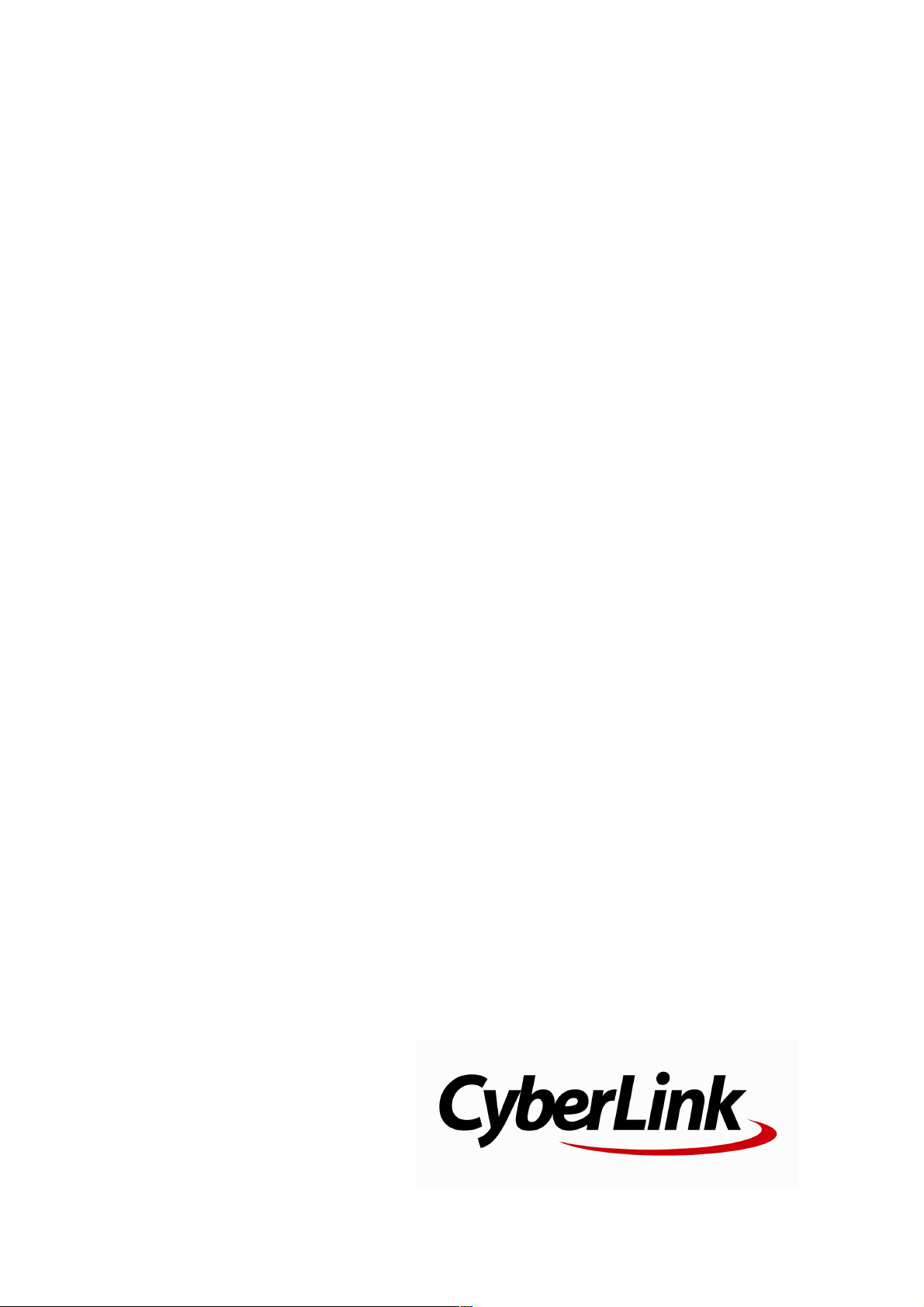
Guía del usuario
PowerDirector 17
CyberLink
Page 2
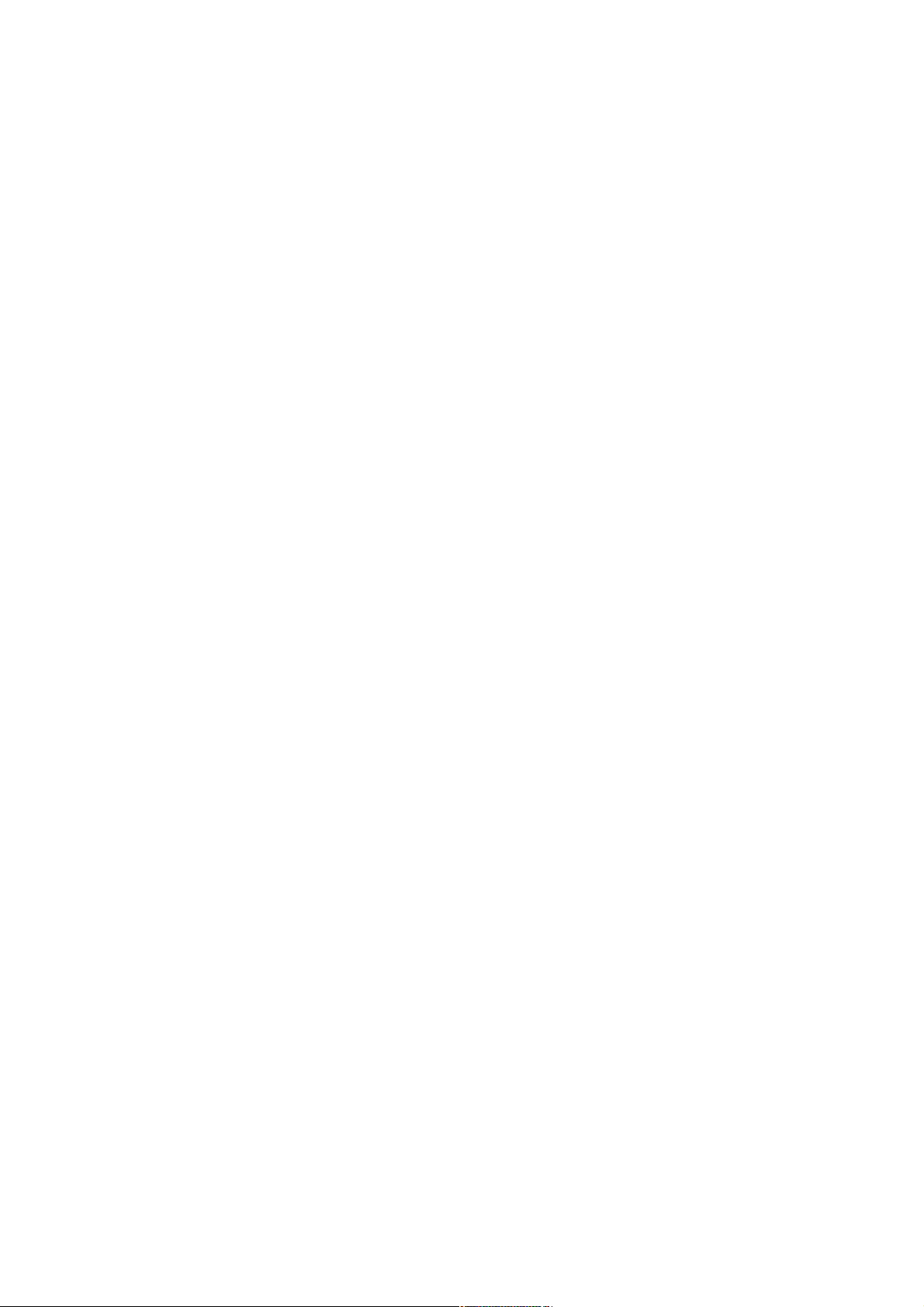
Derechos de Autor y Limitación de
responsabilidad
Todos los Derechos Reservados.
En toda la extensión que la ley permita. PowerDirector SE
UMINISTRA "TAL CUAL", SIN GARANTÍA DE NINGÚN TIPO, YA SEA
EXPLÍCITA O IMPLÍCITA, INCLUYENDO SIN IMITACIÓN CUALQUIER
GARANTÍA DE INFORMACIÓN, DE SERVICIOS O DE RODUCTOS
SUMINISTRADOS MEDIANTE O EN CONEXIÓN CON PowerDirector
Y UALQUIER GARANTÍA DE MERCANTIBILIDAD, ADECUACIÓN
PARA UN PROPÓSITO PARTICULAR, EXPECTATIVA DE PRIVACIDAD
O NO INCUMPLIMIENTO.
MEDIANTE LA UTILIZACIÓN DE ESTE PROGRAMA, ACEPTA QUE
CYBERLINK NO SERÁ RESPONSABLE DE NINGUNA PÉRDIDA
DIRECTA, INDIRECTA O CONSECUENTE DEBIDO A LA
UTILIZACIÓN DE ESTE PROGRAMA O DE LOS MATERIALES
CONTENIDOS EN ESTE PAQUETE.
Los términos y condiciones que aquí se contemplan estarán
regulados e interpretados de acuerdo con las leyes de Taiwán,
República de China.
PowerDirector es una marca comercial registrada junto con los
demás nombres de compañías y productos mencionados en esta
publicación, utilizados con propósitos de identificación, que son
propiedad exclusiva de sus respectivos propietarios.
Manufactured under license from Dolby Laboratories. Dolby and
the double-D symbol are registered trademarks of Dolby
Laboratories. Confidential unpublished works. Copyright
1995-2005 Dolby Laboratories. All rights reserved.
For DTS patents, see http://patents.dts.com. Manufactured under
license from DTS Licensing Limited. DTS, the Symbol, & DTS and
the Symbol together are registered trademarks, and DTS 5.1
Producer is a trademark of DTS, Inc. © DTS, Inc. All Rights
Reserved.
Page 3
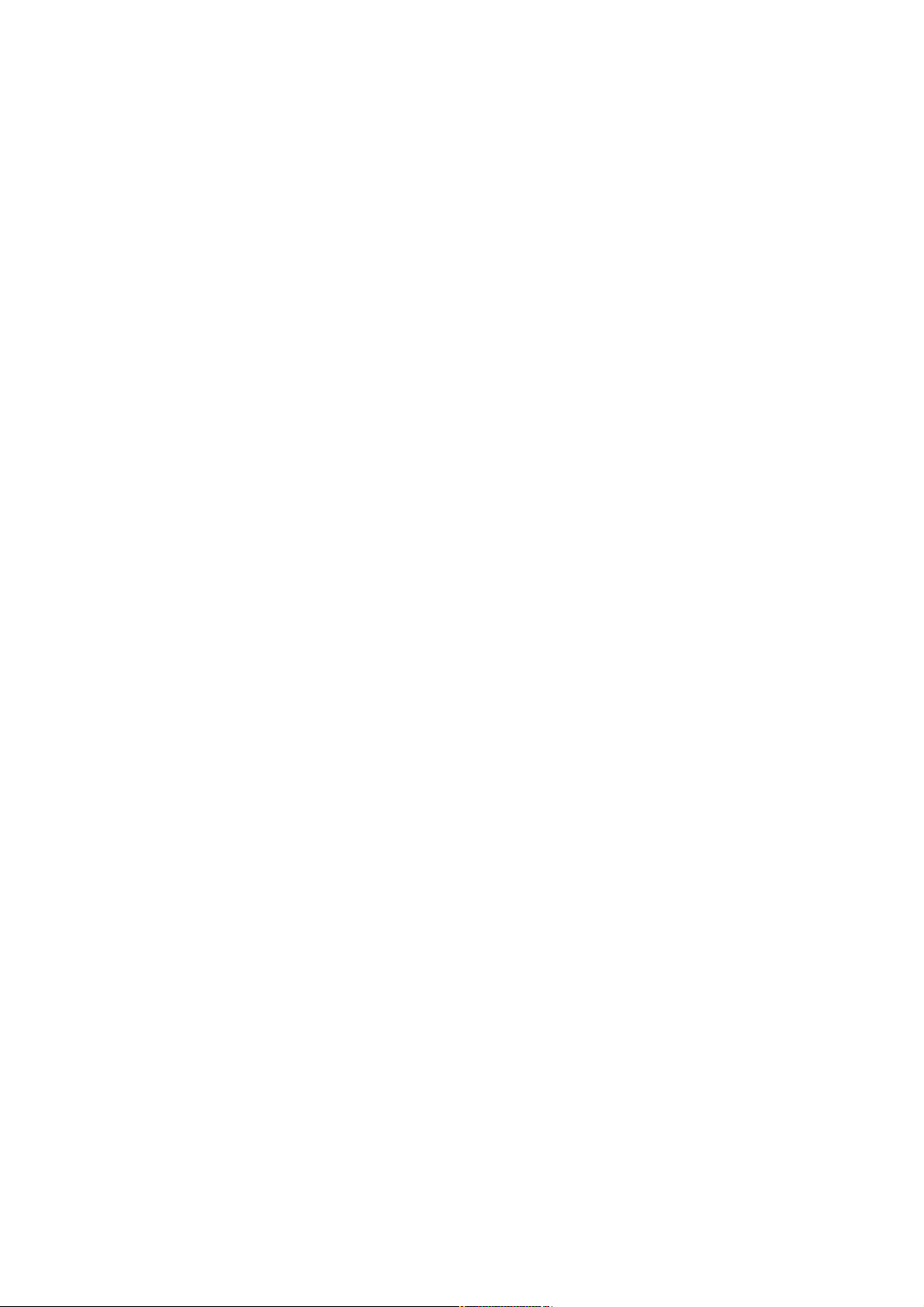
CyberLink Oficina central internacional
Dirección
CyberLink Corporation
15F., No. 100, Minquan Rd., Xindian Dist.
New Taipei City 231, Taiwan (R.O.C.)
Sitio web
https://www.cyberlink.com
Teléfono 886-2-8667-1298
Fax 886-2-8667-1385
Copyright © 2018 CyberLink Corporation. All rights reserved.
Page 4
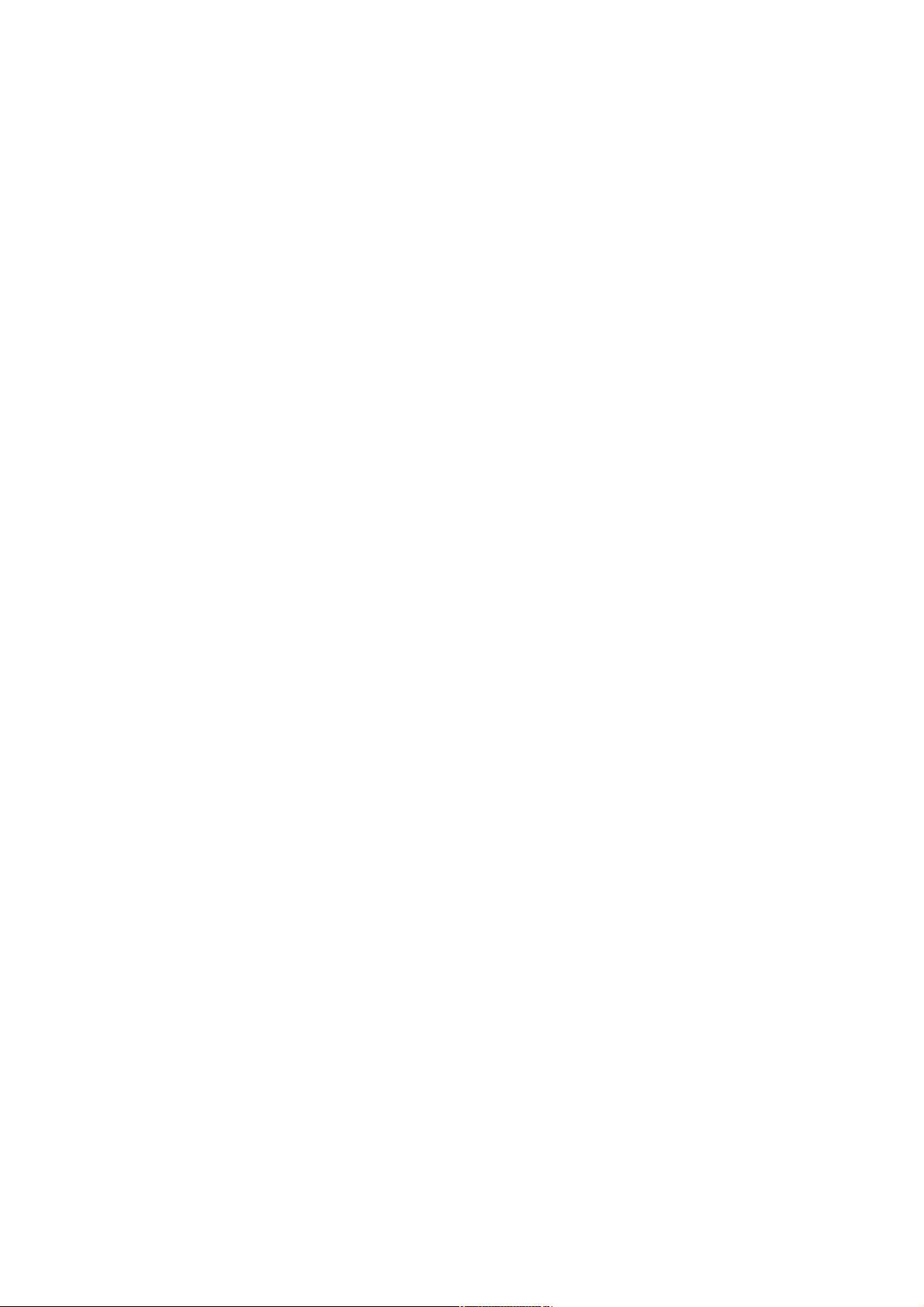
CyberLink PowerDirector
4
Page 5

i
C on tenido
.........................................................1
Introducción
..............................................................................1Bienvenido
...........................................................................1Funciones más recientes
...........................................................................3DirectorZone y CyberLink Cloud
...........................................................................4Versiones de PowerDirector
..............................................................................5Requisitos mínimos del sistema
.........................................................7
Modos de edición de
PowerDirector
..............................................................................8Modo automático
..............................................................................10Creador de presentaciones
...........................................................................12Adición de música de fondo a presentación
...........................................................................13
Personalización de las presentaciones en el
Diseñador de presentaciones
.........................................................18
Espacio de trabajo de
PowerDirector
..............................................................................18Módulos de PowerDirector
..............................................................................19Salas
...........................................................................20Sala de multimedia
...........................................................................21Sala de efectos
...........................................................................21
Sala de superposiciones de vídeo (Objetos de
imágenes incrustadas)
...........................................................................22Sala de partículas
...........................................................................22Sala de títulos
...........................................................................22Sala de transiciones
...........................................................................23Sala de mezcla de audio
Page 6
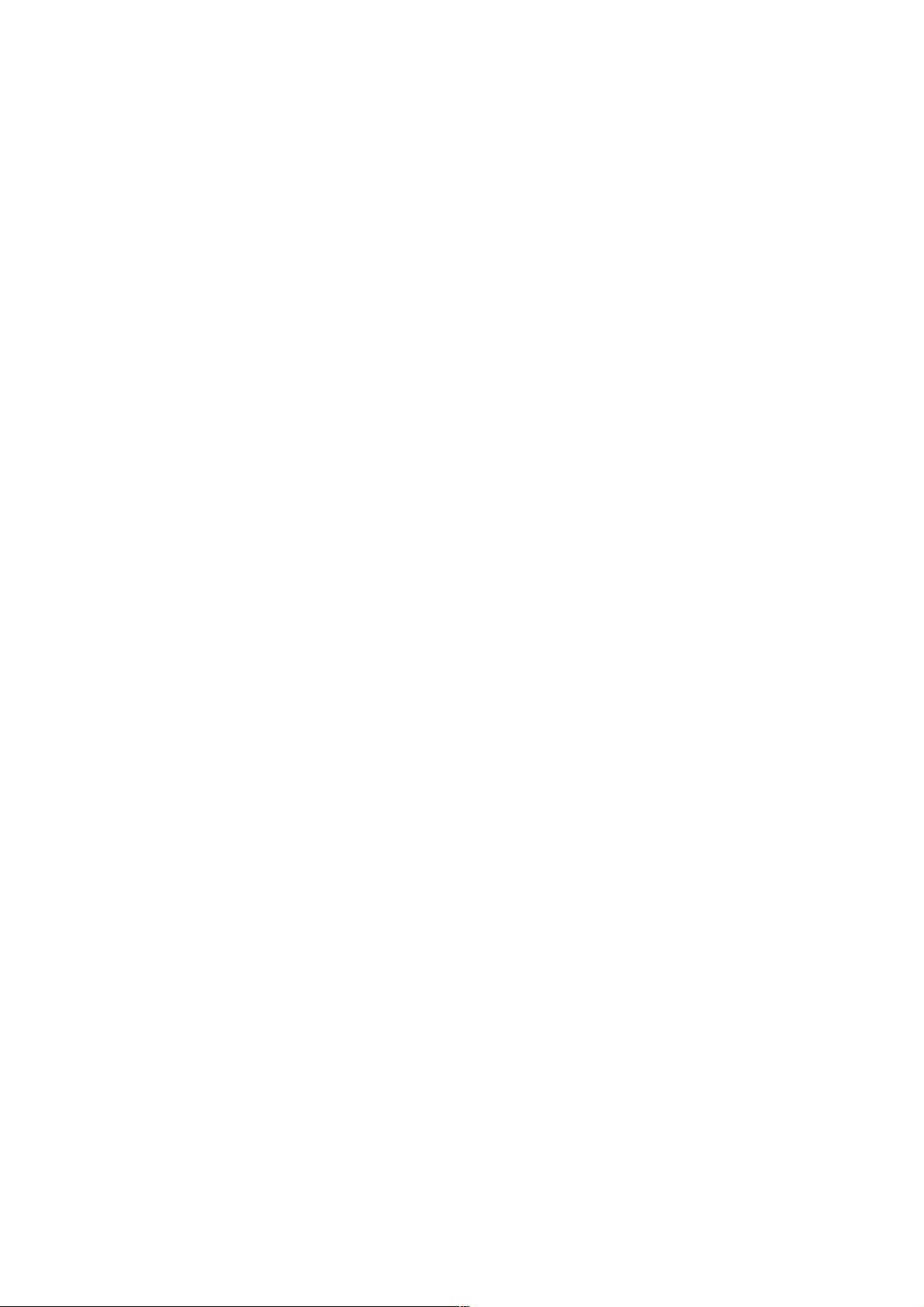
CyberLink PowerDirector
ii
...........................................................................23Sala de grabación de narración en off
...........................................................................23Sala de capítulos
...........................................................................23Sala de subtítulo
..............................................................................23Ventana Biblioteca
...........................................................................25Vista del explorador
...........................................................................25Búsqueda en la biblioteca de PowerDirector
...........................................................................26Filtrado de multimedia en la biblioteca
...........................................................................28Menú de biblioteca
..............................................................................28Expansión del espacio de trabajo
..............................................................................29Ventana de vista previa
...........................................................................30Controles del reproductor de vista previa
...........................................................................31Previsualizar instantáneas de pantalla
...........................................................................32Opciones de vista previa/visualización
...........................................................................34Acercar/Alejar
...........................................................................34Desacoplar la ventana de vista previa
...........................................................................35Reproducción de archivos multimedia 360°
...........................................................................36Obtención de vista previa en modo 3D
..............................................................................38Espacio de trabajo de edición
...........................................................................38Modo línea de tiempo
...........................................................................49Modo guión gráfico
.........................................................51
Proyectos de PowerDirector
..............................................................................52Ajuste de relación de aspecto del proyecto
..............................................................................52Proyectos de vídeo 360º
..............................................................................53Exportación de proyectos
..............................................................................53Reutilización de proyectos de PowerDirector
..............................................................................56Proyectos de CyberLink Cloud
.........................................................58
Importación de contenido
multimedia a PowerDirector
..............................................................................58Importación de archivos multimedia
...........................................................................59Archivos multimedia 360°
Page 7
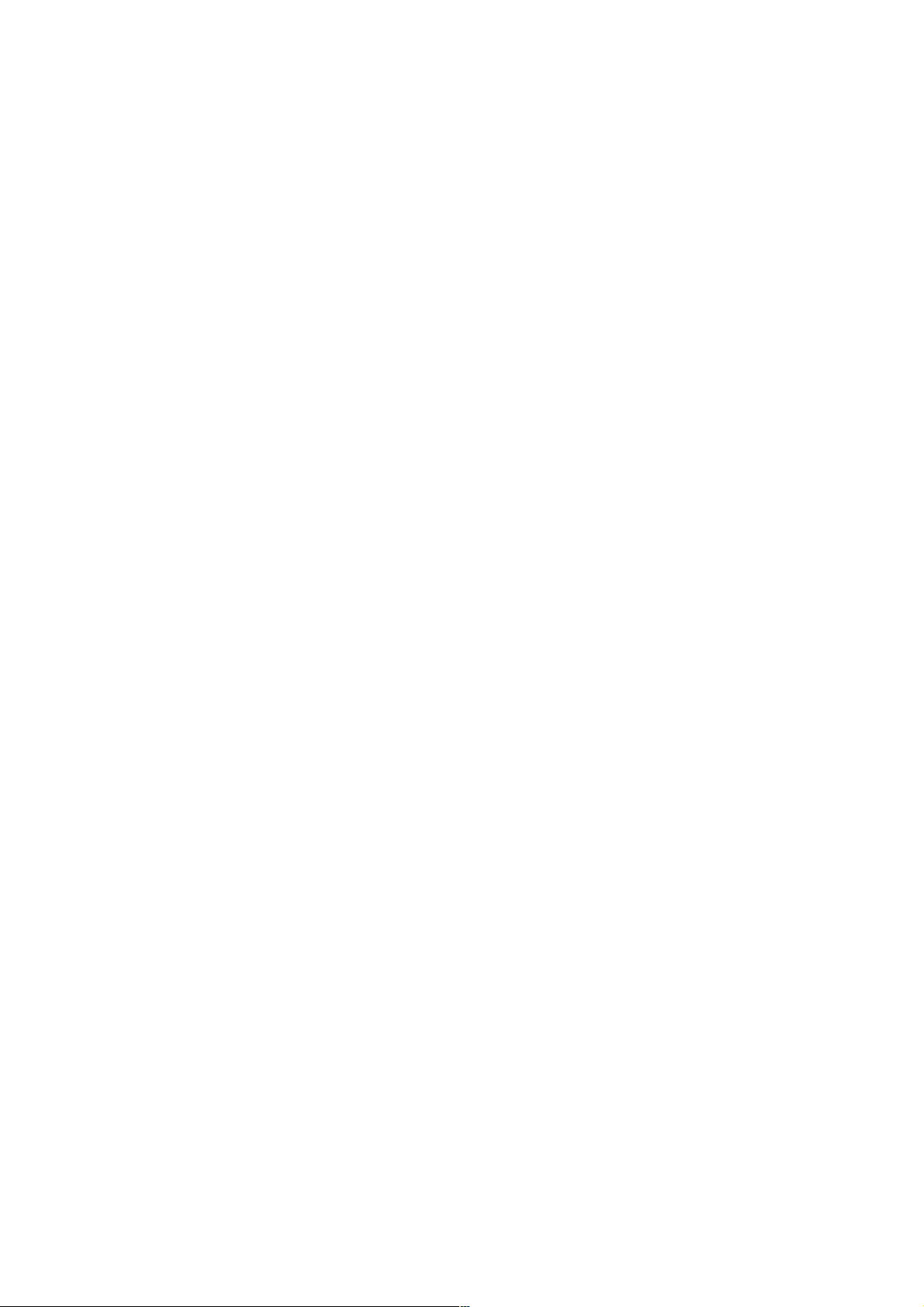
iii
...........................................................................60Contenido 3D
...........................................................................63Importación de proyectos de PowerDirector
..............................................................................67Captura de contenido multimedia
...........................................................................67Captura desde una videocámara DV
...........................................................................70Captura desde una videocámara HDV
...........................................................................70Captura desde una señal de TV
...........................................................................71Captura desde una señal de TV digital
...........................................................................71Captura desde una cámara Web
...........................................................................71Captura desde un micrófono
...........................................................................71Captura desde un CD
...........................................................................71Captura desde una videocámara AVCHD
...........................................................................72Captura desde un dispositivo óptico
...........................................................................72Capturar el escritorio con el Grabador de pantalla
...........................................................................72Contenido capturado
...........................................................................73Configuración del perfil de calidad
...........................................................................73Configuración de captura
...........................................................................73Preferencias de captura
..............................................................................74Descarga de contenido multimedia
...........................................................................75
Descarga de contenido desde
DirectorZone/CyberLink Cloud
...........................................................................76Descarga de fotos de Flickr
...........................................................................77Descargar música libre de derechos de autor
..............................................................................78
Precortado de vídeo, detección de escenas, extracción
de audio y captura de instantáneas
...........................................................................78Precortar clips de vídeo
...........................................................................78Detección de escenas en un clip de vídeo
...........................................................................80Extracción de audio de un clip de vídeo
...........................................................................80
Capturar instantáneas de pantalla de un clip de
vídeo
.........................................................83
Complementos de PowerDirector
..............................................................................83Uso del Diseñador de MultiCam
...........................................................................84Importación de contenido multimedia
...........................................................................87Sincronización de clips
Page 8
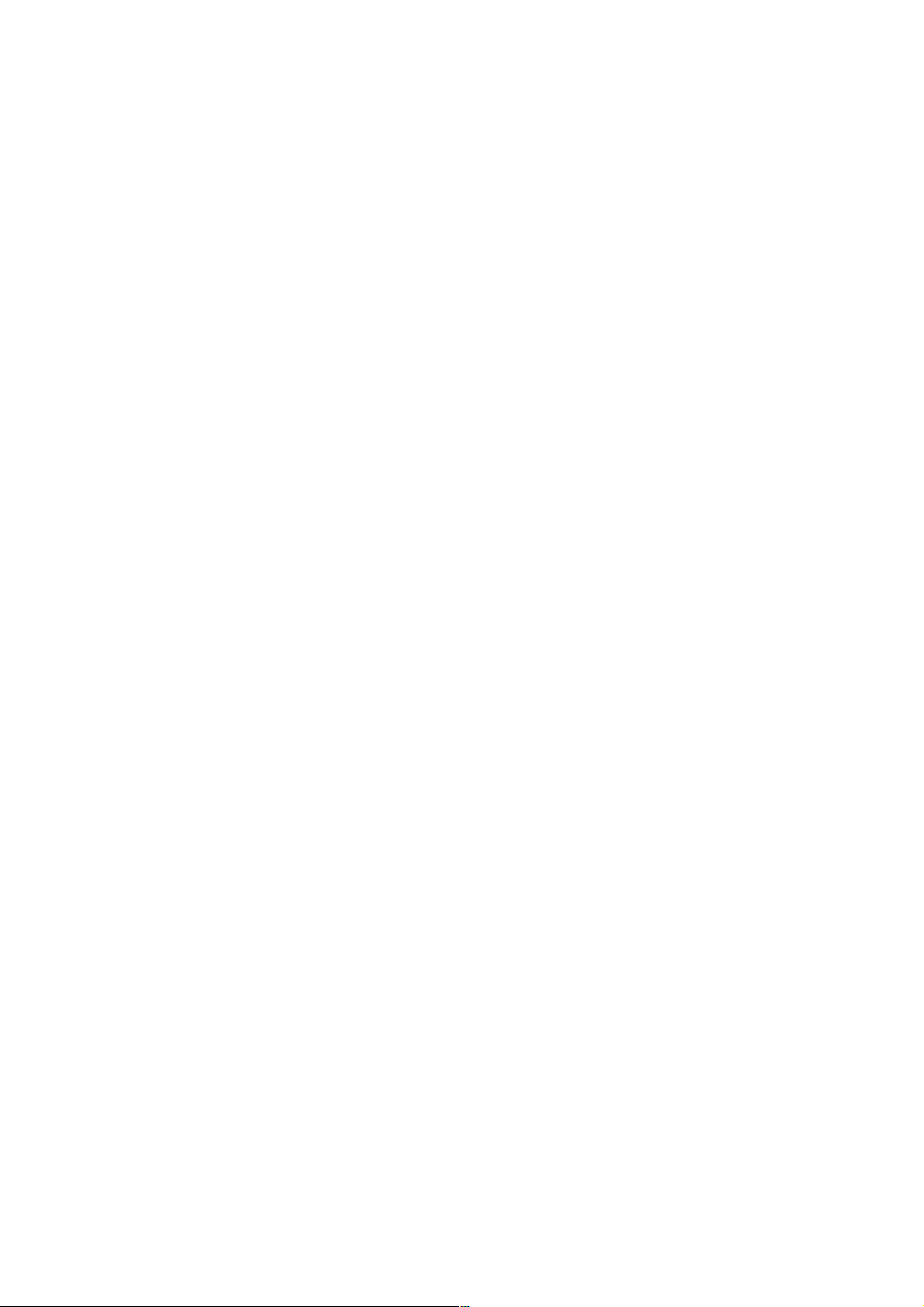
CyberLink PowerDirector
iv
...........................................................................88Creación de contenido grabado
...........................................................................90Cambio del contenido grabado
..............................................................................91Uso del diseñador de temas
...........................................................................92Visión general
...........................................................................93Adición de secuencias/plantillas de temas
...........................................................................96Adición de clips multimedia
...........................................................................99Importación de archivos multimedia adicionales
...........................................................................100Edición de clips multimedia
...........................................................................102Edición de música de fondo
...........................................................................103Edición de texto de título
...........................................................................103Reemplazo de imágenes de fondo
...........................................................................104Adición de transiciones entre secuencias
...........................................................................104Vista previa y almacenamiento de películas
...........................................................................105Edición de películas creadas
..............................................................................105Edición de vídeo en el Centro de cámara de acción
...........................................................................107Corrección de clips de vídeo
...........................................................................109Creación de efectos de acción en clips de vídeo
...........................................................................116Configuración del centro de cámara de acción
...........................................................................117
Cambio del contenido del centro de cámara de
acción
..............................................................................118Uso de un proyecto Express
..............................................................................120Grabación del escritorio con el Grabador de pantalla
..............................................................................120Crear superposiciones con efecto de fusión
...........................................................................121
Fusión de imágenes predefinidas/plantillas de
imágenes
..............................................................................125
Diseño presentaciones personalizadas en el Creador
de presentaciones
..............................................................................126
Diseño de animaciones pintadas a mano en el
Diseñador de pintura
..............................................................................126Crear collages de vídeo
...........................................................................127Creación de un collage de vídeo
...........................................................................132Guardar y compartir plantillas de collage
Page 9
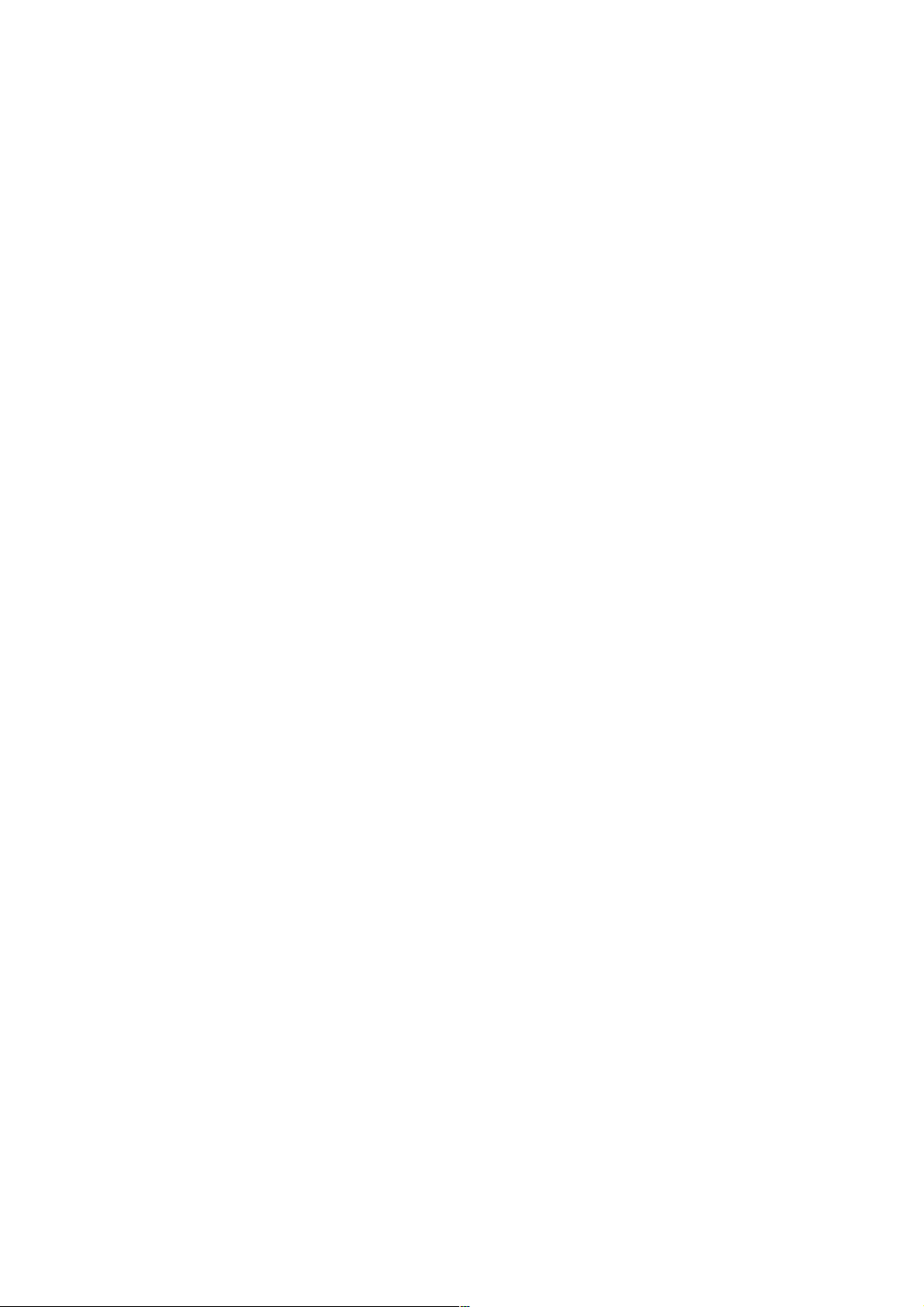
v
..............................................................................133
Crear películas rápidamente con el Asistente de Magic
Movie
..............................................................................133Transformar vídeo con el AI Style Plugin
.........................................................136
Ordenación del contenido
multimedia de la producción
..............................................................................137
Adición de clips de vídeo e imágenes a la línea de
tiempo
...........................................................................138Adición de clips de vídeo e imágenes
...........................................................................139Adición de tarjetas de colores y fondos
..............................................................................144Adición de clips de audio
...........................................................................146Sincronización de audio
..............................................................................149Sincronización de clips mediante audio
.........................................................150
Edición del contenido multimedia
..............................................................................150Editar proyectos de vídeo 360º
..............................................................................152Edición consciente del contenido
...........................................................................153Uso de Edición consciente del contenido
..............................................................................157División de un clip
..............................................................................159Desvinculación de clips de vídeo y audio
..............................................................................159Recorte de clips de vídeo y audio
...........................................................................159Recorte de un clip de vídeo
...........................................................................163Recorte de un clip de audio
..............................................................................165Definición de la duración de un clip multimedia
..............................................................................166
Definición del formato de TV (entrelazado de un clip
de vídeo)
..............................................................................167Ajuste de la relación de aspecto de un clip de vídeo
..............................................................................168Estiramiento de imágenes
..............................................................................169Recorte de imágenes
..............................................................................169Cambio de la forma del contenido multimedia
..............................................................................171Corrección y mejora de imágenes/vídeos
...........................................................................179Correcciones y mejoras avanzadas
Page 10
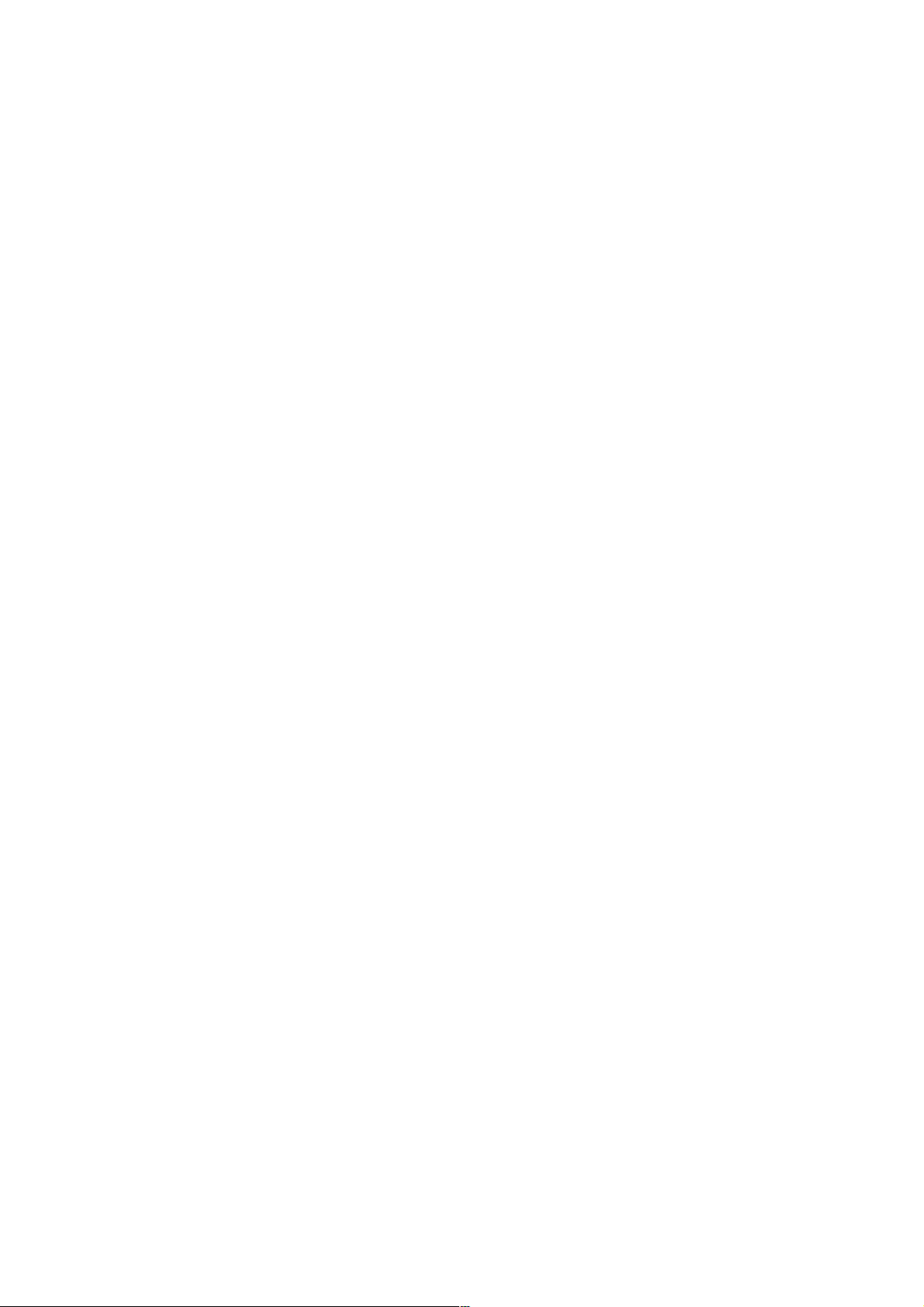
CyberLink PowerDirector
vi
...........................................................................180Estabilizador de VR mejorado
..............................................................................183Uso de fotogramas clave en contenido multimedia
...........................................................................186Adición de fotogramas clave
..............................................................................189Silencio del audio
..............................................................................189Edición del audio
...........................................................................190Edición de audio en el Editor de audio
...........................................................................196Edición de audio en CyberLink AudioDirector
..............................................................................196Información de tiempo
..............................................................................197Magic Cut
.........................................................198
Uso de las herramientas
..............................................................................198Uso de las herramientas potentes
...........................................................................199Recortar, aplicar zoom y panorámica de vídeo
...........................................................................202
Ajuste de la velocidad del vídeo en el Diseñador de
velocidad del vídeo
..............................................................................205Ajuste automático de audio
..............................................................................206Rastreador de movimiento
...........................................................................207Rastreo del movimiento de los objetos en los vídeos
...........................................................................212Adición y edición de rastreadores
...........................................................................214Adición de efectos de rastreo de movimiento
..............................................................................220Centro de cámara de acción
..............................................................................220Efecto de fusión
..............................................................................221Diseñador de vista
...........................................................................223
Personalización de la dirección de visión en clips de
vídeo 360º
...........................................................................232Crear vídeos de planeta pequeño
..............................................................................238Iniciar ajuste de vista 360º
.........................................................241
Adición de efectos
..............................................................................241Fusión de clips en la línea de tiempo
..............................................................................243Adición de efectos de vídeo
...........................................................................245Modificación de un efecto de vídeo
Page 11
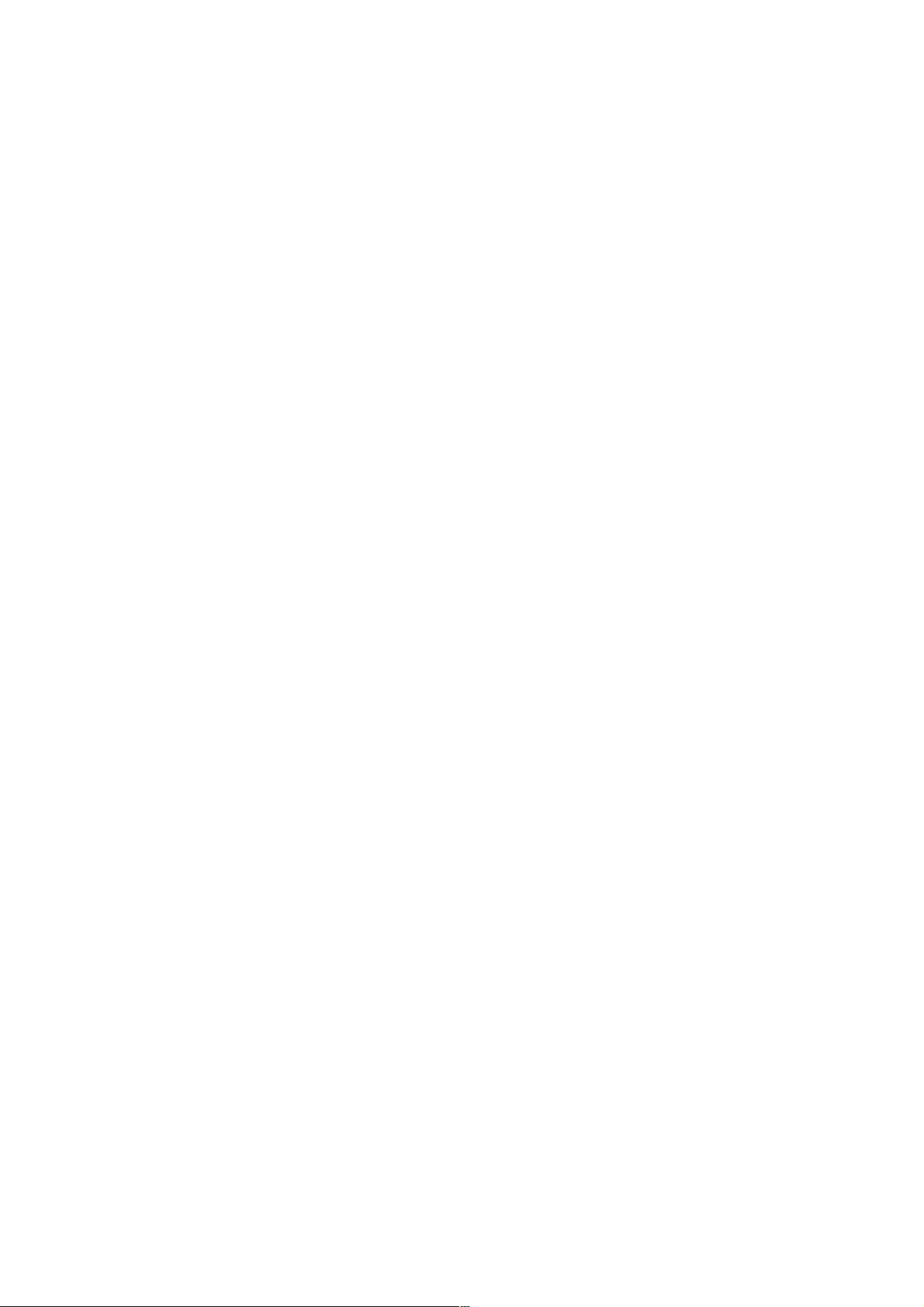
vii
..............................................................................246Adición de panorámicas y zooms a imágenes
...........................................................................247Diseñador Magic Motion
..............................................................................249Uso del efecto Congelar fotograma
.........................................................250
Creación de efectos de imágenes
incrustadas
..............................................................................250Adición de objetos de imágenes incrustadas
...........................................................................252Tipos de objetos de imágenes incrustadas
...........................................................................253
Creación de objetos personalizados de imágenes
incrustadas
..............................................................................253Uso del Diseñador de pintura
...........................................................................254Creación de una animación de pintura
..............................................................................258
Modificación de contenido multimedia en el
Diseñador de imágenes incrustadas
...........................................................................260Selección de modo y Herramientas de zoom
...........................................................................261
Modificación del tamaño y la posición de contenido
multimedia de imágenes incrustadas
...........................................................................262
Modificación de las propiedades multimedia de
imágenes incrustadas
...........................................................................267
Adición de movimiento a contenido multimedia de
imágenes incrustadas
...........................................................................271Uso de fotogramas clave de imágenes incrustadas
...........................................................................277
Guardar y compartir objetos de imágenes
incrustadas
.........................................................280
Adición de efectos de partículas
..............................................................................282
Modificación de efectos de partículas en el diseñador
de partículas
...........................................................................283Selección de modo y Herramientas de zoom
...........................................................................284Adición de objetos, imágenes y fondos
...........................................................................285
Modificación del rango y posición del objeto de
partículas
...........................................................................286
Modificación de las propiedades de los objetos de
partículas
...........................................................................292Adición de movimiento a objetos de partículas
Page 12
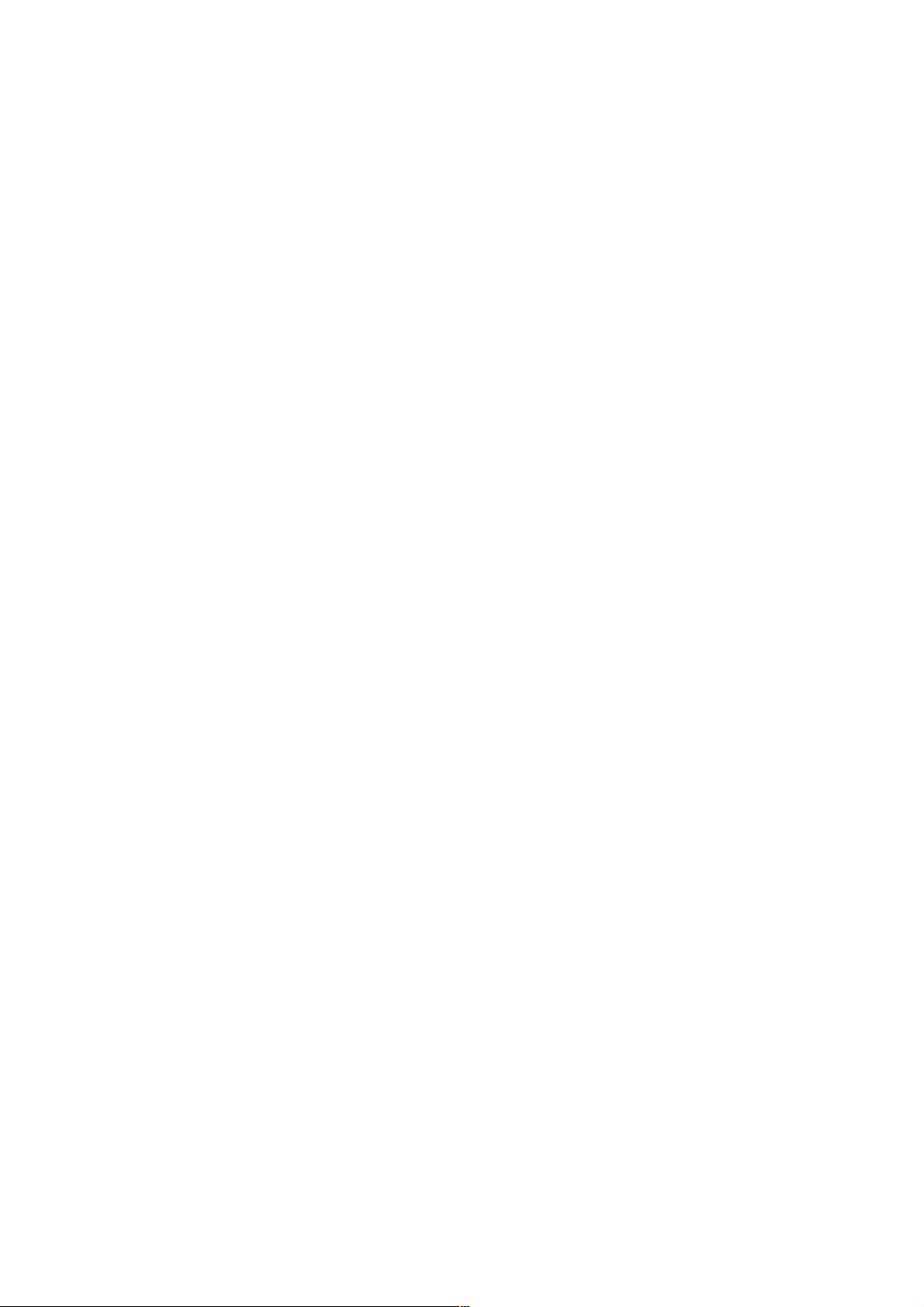
CyberLink PowerDirector
viii
...........................................................................292Uso de fotogramas clave de partículas
...........................................................................296
Guardar y compartir plantillas de efectos de
partículas
.........................................................298
Adición de efectos de título
..............................................................................301Categorías de efectos de título
...........................................................................301Efectos de título 2D estándar
...........................................................................302Efectos de título 3D
...........................................................................303Efectos de título 360º
..............................................................................304
Modificación de títulos en el Diseñador del título Básico
...........................................................................305Herramientas de zoom
...........................................................................305Adición de texto del título adicional
...........................................................................306Modificación de la posición del efecto de título
...........................................................................306Modificación de las propiedades de texto del título
...........................................................................312Ajustar la longitud del texto del título
...........................................................................313Guardar y compartir plantillas de título
..............................................................................315
Modificación de títulos en el Diseñador del título Avanzado
...........................................................................316Selección de modo y Herramientas de zoom
...........................................................................319Adición de texto, partículas, imágenes y fondos
...........................................................................321Modificación de la posición del efecto de título
...........................................................................322
Modificación de las propiedades de texto e
imágenes de títulos
...........................................................................333
Aplicación de efectos de animación al texto del
título
...........................................................................336Adición de movimiento al texto del título
...........................................................................339Utilización de fotogramas clave de efectos de título
...........................................................................344Guardar y compartir plantillas de título
.........................................................346
Creación de máscaras
personalizadas en el Diseñador
de máscaras
..............................................................................348Selección de modo y Herramientas de zoom
..............................................................................349Selección de máscaras
Page 13
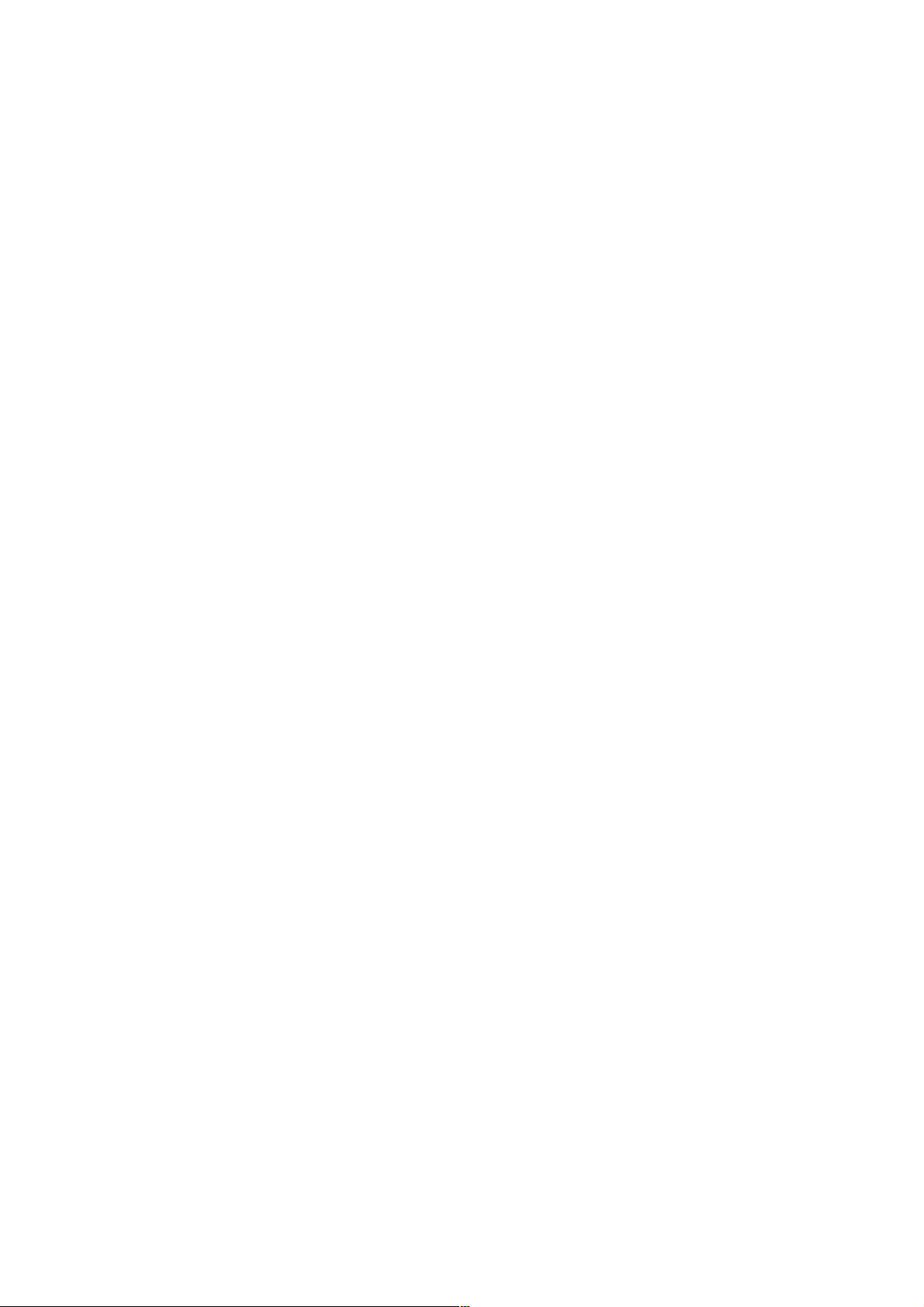
ix
..............................................................................351Creación de máscaras personalizadas
...........................................................................351Creación de máscaras de imagen
...........................................................................354
Creación de una máscara de texto en el Compositor
de máscaras
...........................................................................360Creación de máscaras con pincel personalizado
..............................................................................366Modificación del tamaño y la posición de la máscara
..............................................................................367Modificación de la configuración de objeto de máscara
..............................................................................368Adición de movimiento a las máscaras
..............................................................................372Uso de fotogramas clave de máscara
..............................................................................378Guardar y compartir máscaras
.........................................................379
Uso de transiciones
..............................................................................379Adición de transiciones a un único clip
..............................................................................382Adición de transiciones entre dos clips
..............................................................................383Uso de transiciones de audio
..............................................................................385Definición del comportamiento de la transición
..............................................................................386Modificación de configuración de transición
..............................................................................387
Modificación de transiciones alfa en el Diseñador de
transiciones
...........................................................................388Creación de nuevas transiciones alfa
...........................................................................389
Modificación de las propiedades de las transiciones
alfa
...........................................................................402Guardar transiciones alfa
.........................................................405
Mezcla de audio y grabación de
narraciones en off
..............................................................................405Ajuste de los niveles de volumen del clip de audio
...........................................................................405Mezcla de audio en la pista
...........................................................................407Mezcla de audio en la Sala de mezcla de audio
...........................................................................409Adición de efectos de fundido a clips de audio
...........................................................................410
Restauración de los niveles de volumen del clip de
audio
Page 14
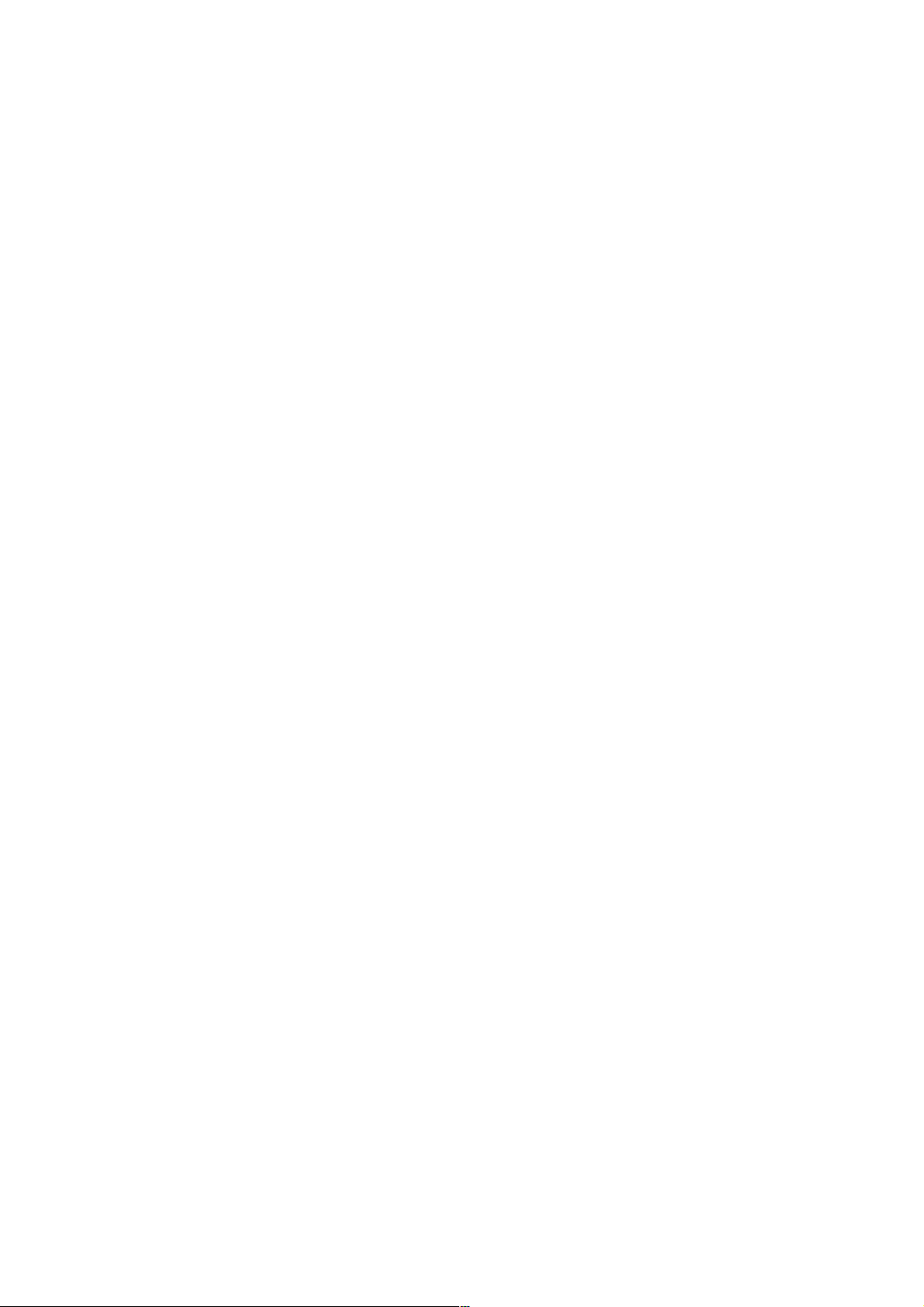
CyberLink PowerDirector
x
..............................................................................411Grabación de narraciones en off
.........................................................413
Adición de capítulos
..............................................................................413Adición de marcadores de capítulo
..............................................................................414Definición de miniaturas de capítulo
.........................................................415
Adición de subtítulos
..............................................................................415Adición de marcadores de subtítulo
..............................................................................416Importación de subtítulos de un archivo
..............................................................................417Extracción de subtítulos de un archivo MKV
..............................................................................417Edición de subtítulos
..............................................................................418Sincronización de subtítulos
.........................................................419
Producción del proyecto
..............................................................................419Analizador de perfil
...........................................................................419Formato más compatible
...........................................................................419Uso de SVRT inteligente
..............................................................................420Ventana Producir
...........................................................................422Salida a archivo de vídeo 2D estándar
...........................................................................426
Exportar fotogramas de vídeo como secuencia de
imágenes
...........................................................................426Exportación solo de audio
...........................................................................427Producción de un vídeo 360°
...........................................................................430Salida en formato 3D
...........................................................................435Salida a un dispositivo
...........................................................................437Carga de vídeo en sitios de medios sociales
...........................................................................446Carga de un vídeo 360°
...........................................................................449Producción por lotes
.........................................................451
Creación de discos
..............................................................................453Importación de contenido adicional del disco
..............................................................................454Selección de un menú de disco
..............................................................................456Edición de propiedades del menú de disco
Page 15
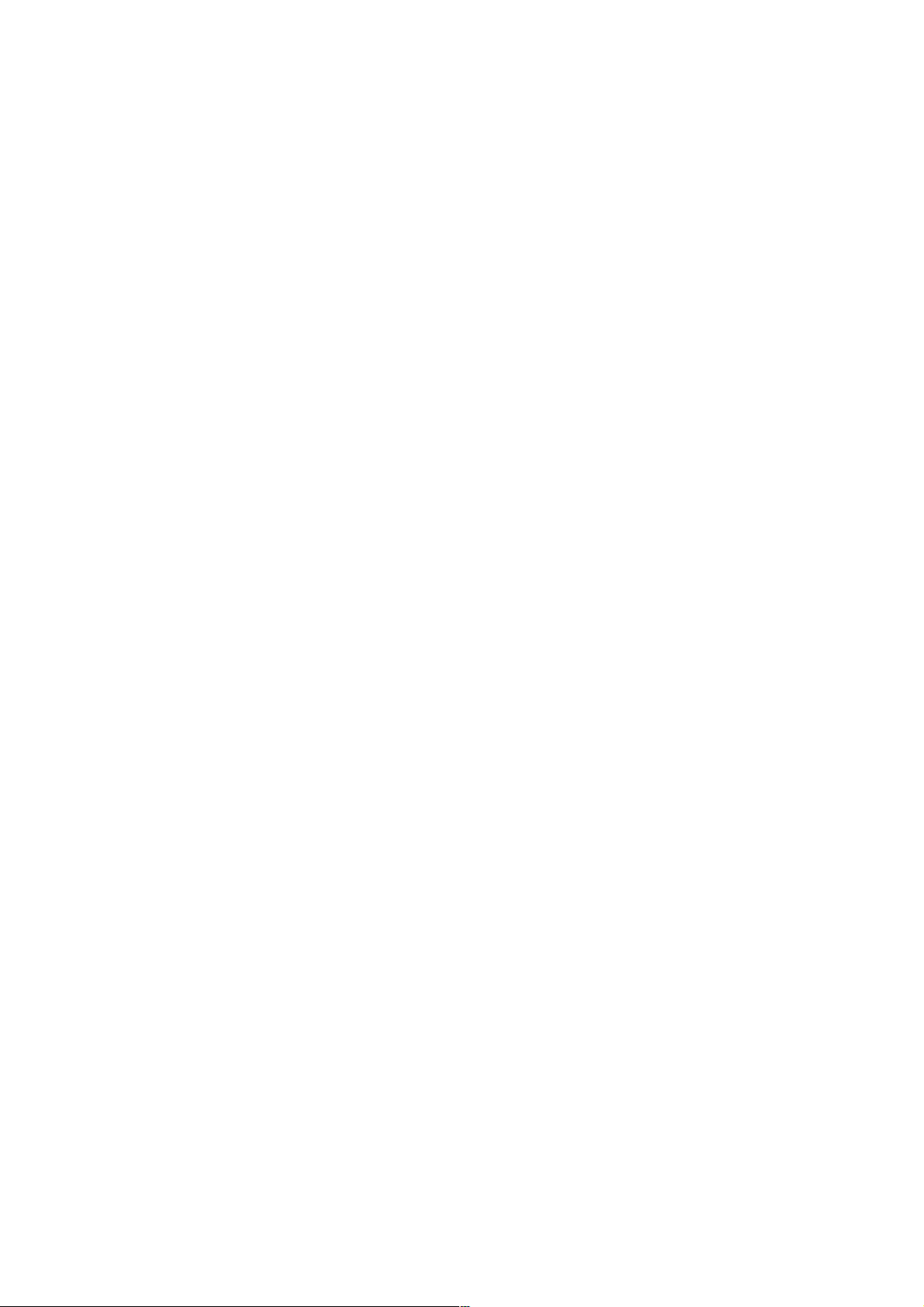
xi
...........................................................................457Configuración de las opciones del menú de disco
...........................................................................457Edición de texto del menú de disco
...........................................................................458Definición de música del menú de disco
...........................................................................459Adición de un primer vídeo reproducido
...........................................................................459Configuración del modo de reproducción del disco
...........................................................................460Especificación de botones por página
...........................................................................461
Modificación de las propiedades de los objetos de
menú
..............................................................................462
Personalización de menús de disco en el Diseñador de
menús
...........................................................................463
Selección de modo, Herramientas de zoom y Menú
contextual
...........................................................................464Configuración de la apertura y fondo del menú
...........................................................................466Adición de texto de título e imágenes a los menús
...........................................................................467
Modificación de las propiedades de objetos de
texto e imágenes
...........................................................................473Adición y edición de botones del menú
...........................................................................475
Habilitación de la profundidad 3D en menús de
disco
...........................................................................475Guardar y almacenar plantillas de menú de disco
..............................................................................478Grabación de la producción en disco
...........................................................................478Grabación de un disco en 2D
...........................................................................481Grabación de un disco en 3D
...........................................................................483Configuración de grabación
...........................................................................484Borrado de discos
.........................................................485
Preferencias de PowerDirector
..............................................................................485Preferencias generales
..............................................................................487Preferencias de edición
..............................................................................489Preferencias de archivo
..............................................................................489Preferencias de visualización
..............................................................................491Preferencias de Aceleración por hardware
..............................................................................492Preferencias del proyecto
Page 16
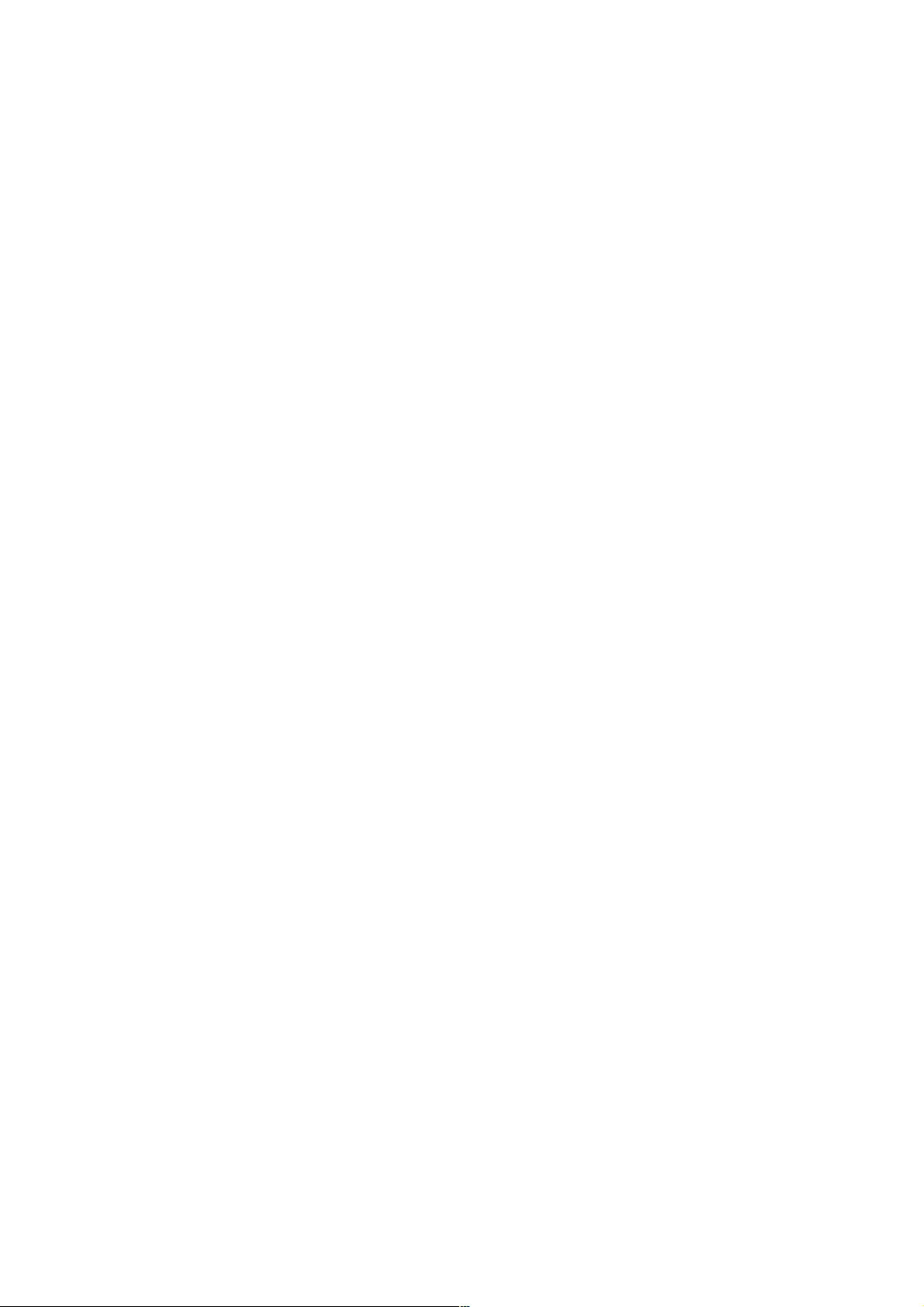
CyberLink PowerDirector
xii
..............................................................................492Preferencias de producción
..............................................................................493Preferencias de captura
..............................................................................494Preferencias de confirmación
..............................................................................496Preferencias de DirectorZone
..............................................................................497Preferencias de CyberLink Cloud
..............................................................................498Preferencias del programa de mejora
.........................................................499
Teclas de acceso directo de
PowerDirector
..............................................................................499Teclas de acceso directo predeterminadas
...........................................................................500
Teclas de acceso directo de la barra de menús de la
aplicación
...........................................................................503Teclas de acceso directo del sistema
...........................................................................503Teclas de acceso directo de captura
...........................................................................504Teclas de acceso directo de edición
...........................................................................505Teclas de acceso directo del diseñador
..............................................................................505Personalización de las teclas de acceso directo
...........................................................................506Conjuntos de teclas de acceso directo
.........................................................508
Apéndice
..............................................................................508SVRT inteligente: ¿Cuándo se usa?
..............................................................................509Información de licencia y copyright
...........................................................................510Licencias y copyrights
.........................................................523
Asistencia técnica
..............................................................................523Antes de contactar con la asistencia técnica
..............................................................................524Asistencia Web
..............................................................................524Recursos de ayuda
Page 17
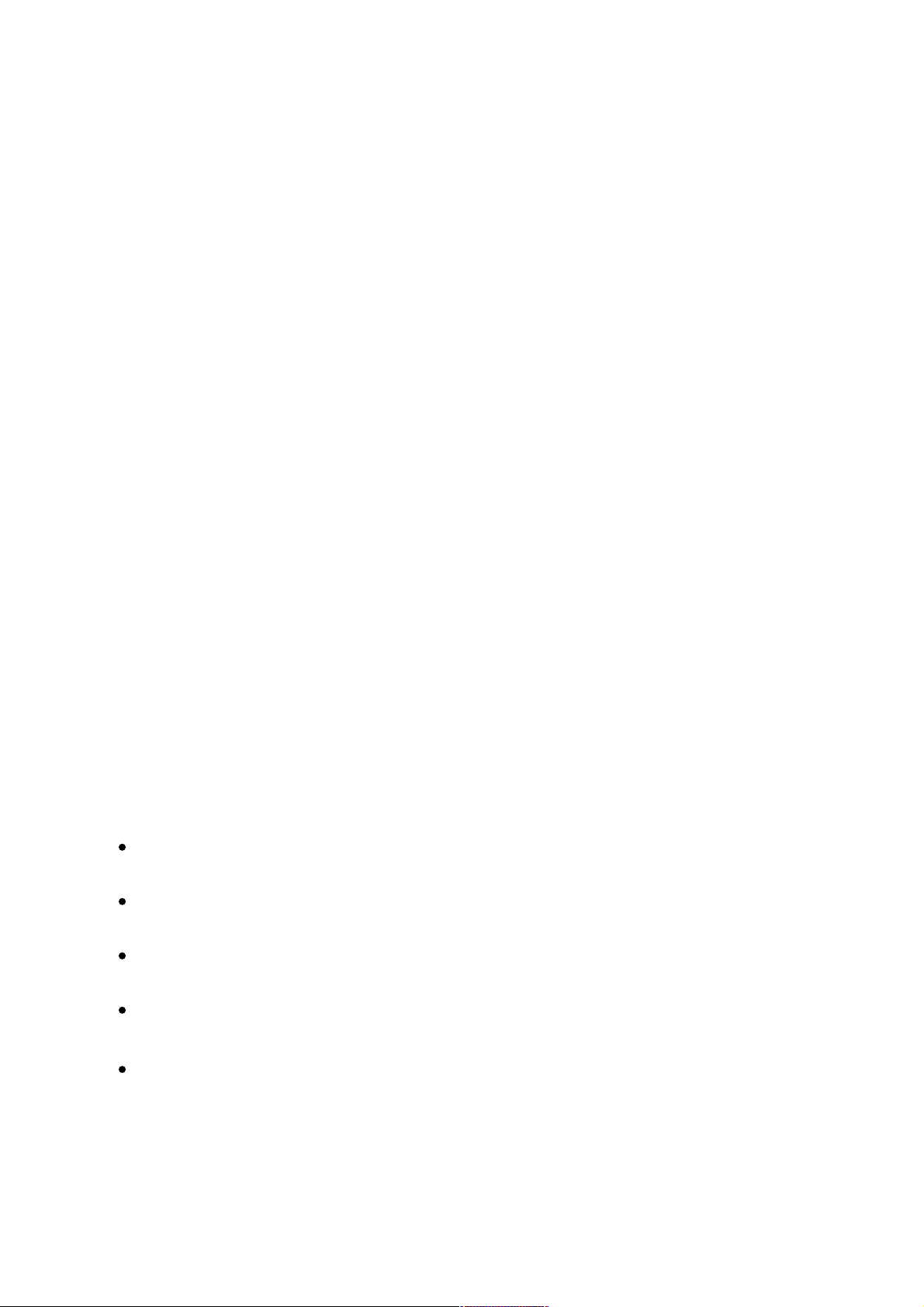
1
Introducción
Introducción
Capítulo 1:
Este capítulo presenta CyberLink PowerDirector y el proceso de edición de vídeo
digital. También describe todas las demás funciones, versiones disponibles y repasa
los requisitos mínimos del sistema para CyberLink PowerDirector.
Nota: este documento se proporciona como referencia y exclusivamente para uso
informativo. Su contenido y el correspondiente programa están sujetos a cambios sin
previo aviso. Para obtener más sugerencias prácticas sobre el uso del programa,
visite nuestro foro de miembros o vea los tutoriales de vídeo en
https://directorzone.cyberlink.com/tutorial/pdr.
Bienvenido
Bienvenido a la familia CyberLink de herramientas multimedia digitales. CyberLink
PowerDirector es un programa de edición de vídeo digital que le permite crear
vídeos y presentaciones de fotos de aspecto profesional, a las que podrá añadir
música, narraciones en off, efectos especiales, transiciones y mucho más. A
continuación podrá exportar su proyecto a un archivo, videocámara o dispositivo
portátil, cargarlo directamente en diversos sitios web para compartir archivos o
grabarlo en un disco, junto con atractivos menús.
Funciones más recientes
A continuación se muestra una lista de algunas de las funciones más recientes del
programa CyberLink PowerDirector.
Modo automático y Creador de presentaciones rediseñados para facilitar la
creación de proyectos de vídeo.
Optimización de la aceleración de hardware mejorada para acelerar la
decodificación de vídeo.
Más códec compatible para el vídeo y el audio capturado en el módulo
Captura.
Vídeos precortados en la biblioteca multimedia para mejorar la eficacia de la
creación de proyectos de vídeo.
Importe sus proyectos guardados como secuencias/proyectos anidados para
aumentar la flexibilidad de la edición de proyectos.
Page 18
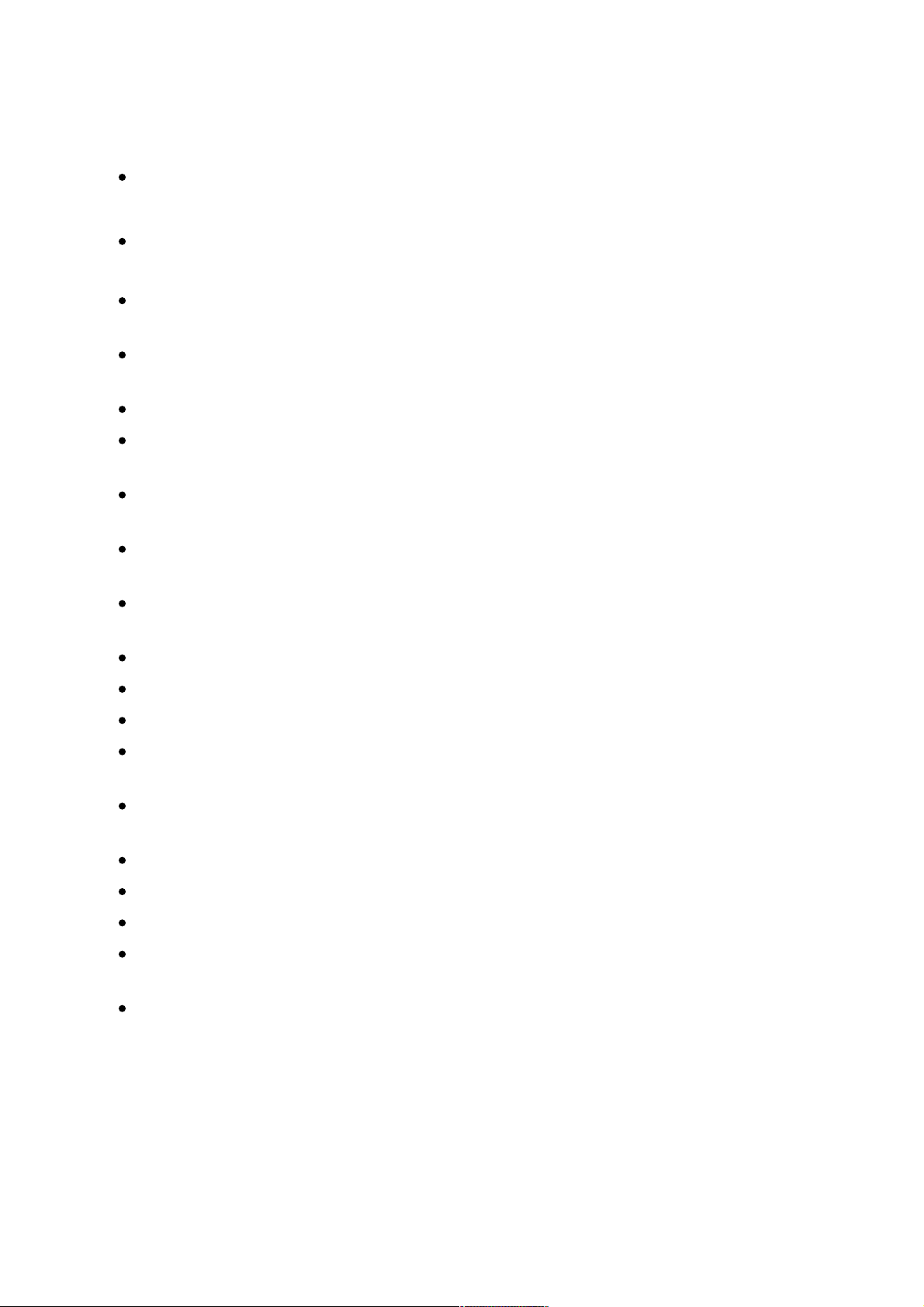
2
CyberLink PowerDirector
Añade compatibilidad con imágenes HEIF (.HEIC) y vídeo WEBM (incluyendo el
audio Opus).
Utilice el nuevo algoritmo de clave cromática, incluyendo la compatibilidad
con e múltiples claves para mejorar los efectos de clave cromática/verde.
Añada efectos especiales a efectos de título, como neón, iluminación y
efectos de fuego en texto.
Personalice los fondos de texto del Diseñador de títulos para mejorar el
aspecto de los títulos de vídeo.
Diseñador de pintura mejorado para facilitar el diseño de dibujos a mano.
Exporte clips de vídeo con audio sincronizado desde el Diseñador de
MultiCam al Diseñador de collage de vídeo.
Diseñador de collage de vídeo mejorado con más opciones de edición y
flexibilidad.
Utilice las mejoras de la IU del Rastreador de movimiento para obtener unos
resultados con una calidad más profesional.
Cree máscaras personalizadas en el Diseñador de máscaras utilizando las
herramientas de pincel de máscara virtual.
Transforme sus vídeos en obras de arte con el AI Style Plugin.
Estabilice vídeo 360º en el Estabilizador de VR mejorado.
Aplique efectos de vídeo al vídeo 360º.
Transforme el color de su vídeo con el uso de tablas de búsqueda de colores
(LUT).
Compatibilidad con subtítulos SRT mejorada con más opciones de texto
disponibles.
Acceda al complemento mejorado Screen Recorder 2.
Utilice las herramientas de audio integradas para mejorar el sonido del audio.
Cree vídeo 360º en formato H.265 HEVC.
Exporte los fotogramas de un archivo de vídeo como archivos de secuencias
de imágenes JPEG o PNG.
Cree vídeo MKV con audio AAC o DTS, y MP4 con audio LPCM sin pérdida.
Nota: * función opcional en CyberLink PowerDirector. Consulte la tabla de versiones
en nuestro sitio web para obtener información detallada sobre la versión.
Page 19
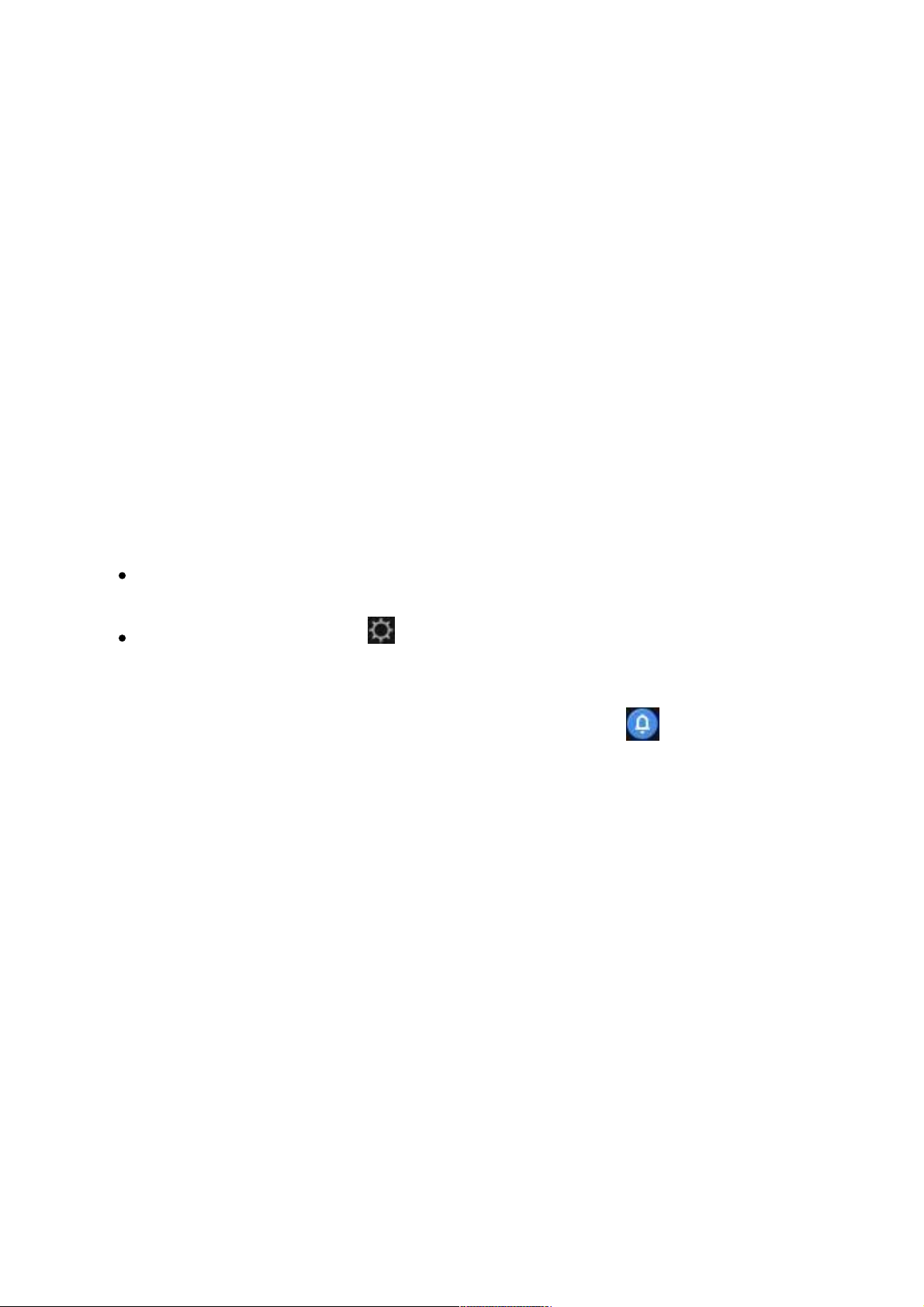
3
Introducción
DirectorZone y CyberLink Cloud
Puede cargar/descargar efectos y plantillas, así como hacer copia de seguridad de
contenido multimedia, preferencias, proyectos, etc. con las funciones DirectorZone
y CyberLink Cloud*.
Nota: * función opcional en CyberLink PowerDirector. Consulte la tabla de versiones
en nuestro sitio web para obtener información detallada sobre la versión.
DirectorZone
DirectorZone es un servicio web que le permite buscar y descargar plantillas de
temas, objetos de imágenes incrustadas, animaciones de pintura, plantillas de
títulos, objetos de partículas, clips de sonido y menús de disco creados por otros
usuarios de CyberLink PowerDirector.
Para acceder a las ventajas de DirectorZone, puede iniciar sesión:
haciendo clic en el vínculo Conectar con DirectorZone en el vértice superior
derecho de la ventana de CyberLink PowerDirector.
haciendo clic en el botón en la parte superior de la ventana para abrir las
preferencias de PowerDirector y, a continuación, en la pestaña DirectorZone.
Consulte Preferencias de DirectorZone para obtener más información.
Además, asegúrese de hacer clic periódicamente en el botón para consultar el
Boletín de DirectorZone más reciente y ver las Plantillas populares en DirectorZone.
Solo tiene que hacer clic en cualquiera de estas secciones en la ventana
Notificaciones para ver el boletín o descargar estas plantillas. También puede
acceder a https://directorzone.cyberlink.com para ver más información sobre las
funciones y ventajas del servicio web DirectorZone.
CyberLink Cloud
CyberLink Cloud es un servicio de almacenamiento en la nube de CyberLink en el
que los usuarios pueden cargar y descargar sus efectos y plantillas, proyectos de
PowerDirector, clips de vídeo producidos, etc. CyberLink Cloud permite a los
usuarios realizar una copia de seguridad de su contenido multimedia, preferencias,
proyectos, etc. y asegurarse de que su entorno de trabajo sea el mismo en varios
equipos.
Page 20
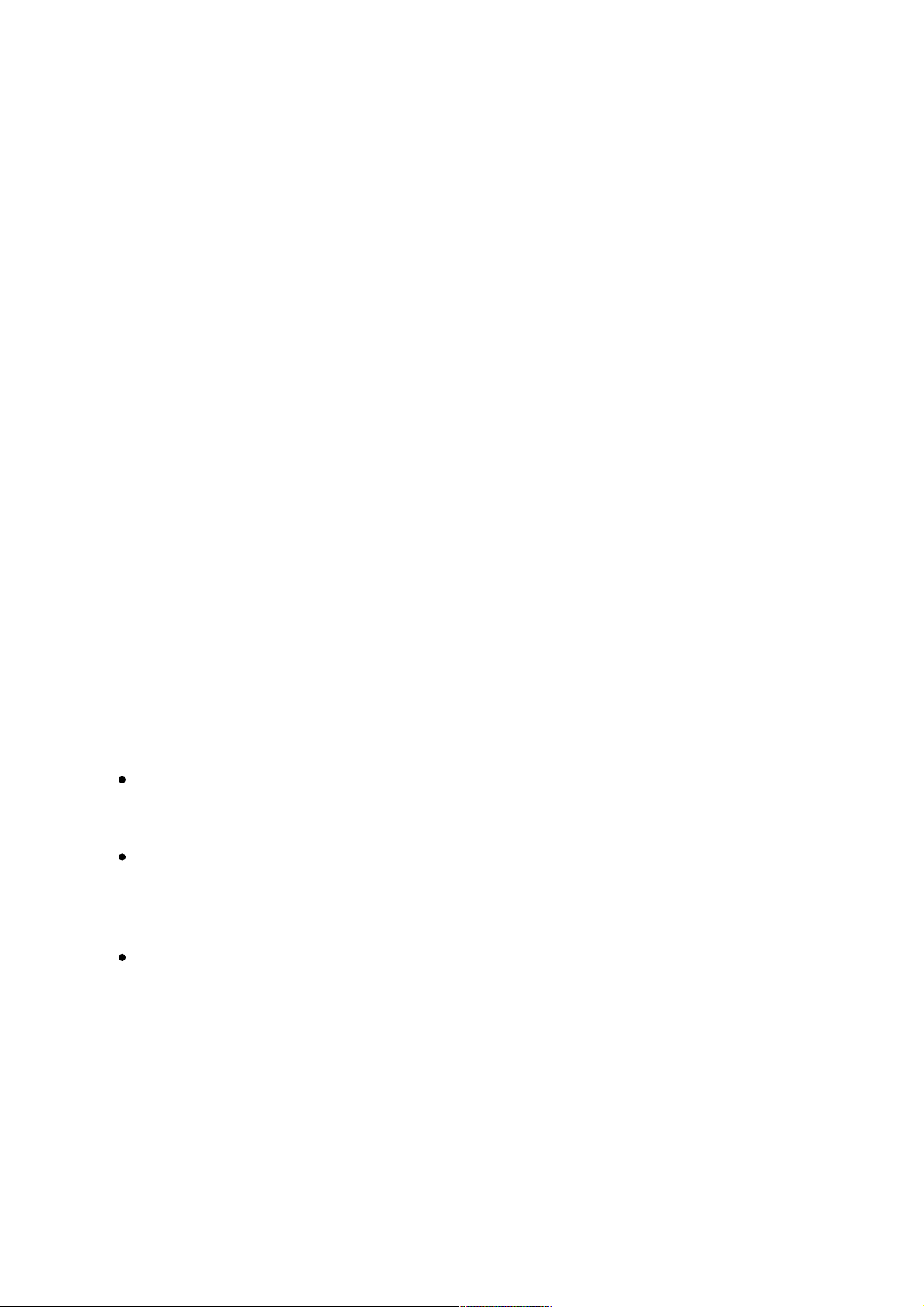
4
CyberLink PowerDirector
Nota: CyberLink Cloud es un servicio de almacenamiento en la nube de suscripción
que se incluye con ciertos productos CyberLink, y está disponible para su compra a
través de nuestro sitio web. Para obtener información más detallada, consulte
https://www.cyberlink.com/products/cyberlink-cloud/.
Versiones de PowerDirector
Las funciones que tiene disponible en CyberLink PowerDirector dependen de la
versión que tenga instalada en su equipo. Los formatos de archivo admitidos, las
funciones de edición y creación de discos y otras funciones varían en función de la
versión.
Para ver la tabla de versiones de PowerDirector, vaya a nuestro sitio web:
https://es.cyberlink.com/products/powerdirector-ultra/compare_es_ES.html
Para determinar cuál es su versión de CyberLink PowerDirector, haga clic en el
logotipo de CyberLink PowerDirector en el vértice superior derecho o seleccione ?
> Acerca de CyberLink PowerDirector.
PowerDirector 365
PowerDirector 365 es una versión basada en suscripción de CyberLink
PowerDirector que proporciona todas las funciones de edición que espera y añade
el servicio de almacenamiento CyberLink Cloud y mucho más.
Con una suscripción a PowerDirector 365, conseguirá:
Todas las galardonadas funciones de la versión Ultimate de CyberLink
PowerDirector, incluida la producción de vídeo 4K ultra HD y apasionantes
películas 3D.
La capacidad de realizar copias de seguridad de las preferencias del programa,
proyectos, contenido multimedia de proyectos y plantillas (objeto de
imágenes incrustadas, pintar animación, efecto de título, efecto de partícula,
menú de disco) en el espacio de almacenamiento en la nube CyberLink Cloud.
Garantiza actualizaciones a las versiones más recientes de CyberLink
PowerDirector Ultimate.
PowerDirector 365 es la solución obligatoria para editores de vídeo que se
desplazan y que desean acceder con facilidad a su contenido multimedia y a las
tecnologías de edición más recientes.
Page 21
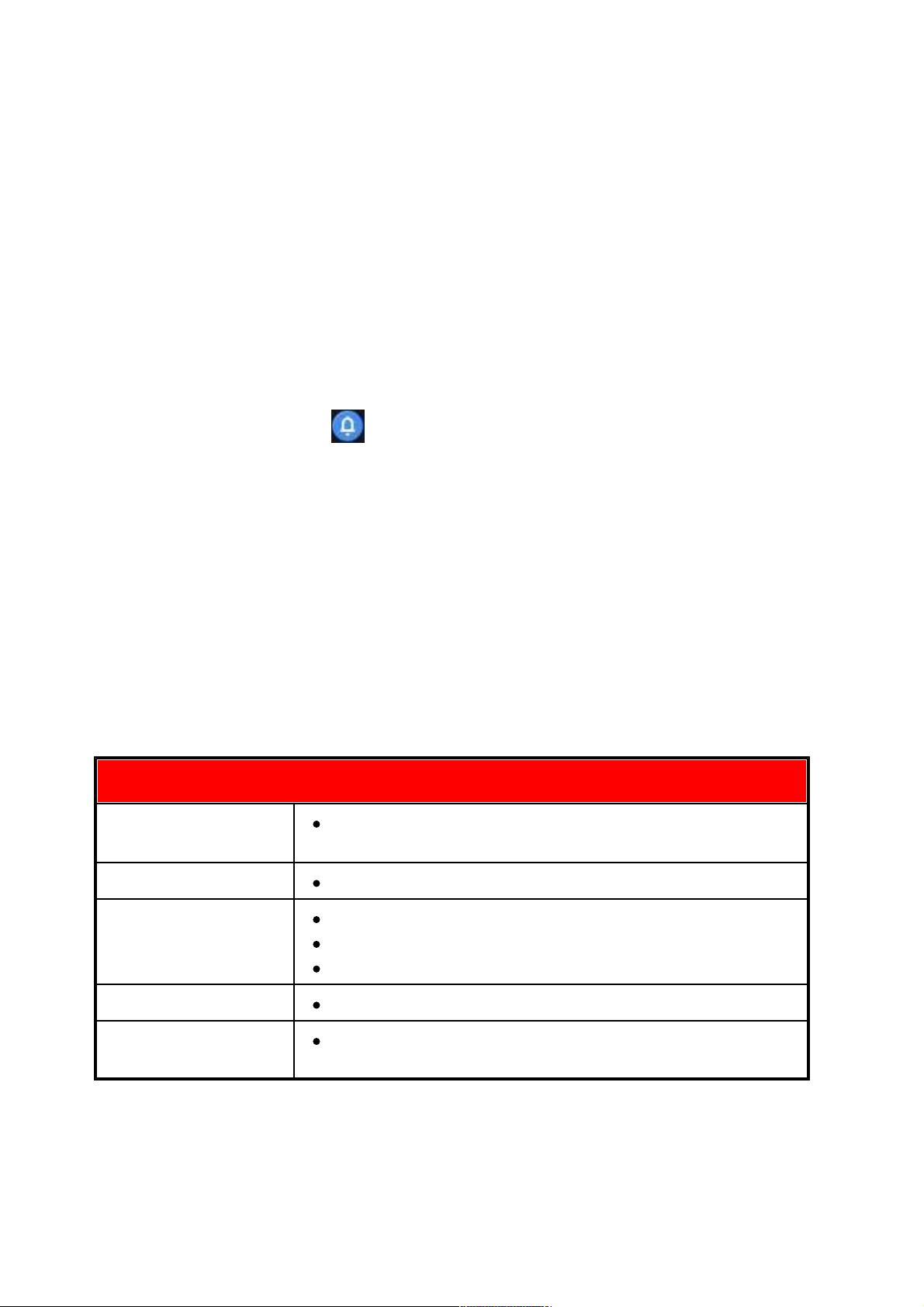
5
Introducción
Actualización de PowerDirector
CyberLink pone a disposición de los usuarios subidas de grado de software y
actualizaciones (revisiones). CyberLink PowerDirector se lo indicará
automáticamente cuando estén disponibles.
Nota: puede impedir que CyberLink PowerDirector compruebe automáticamente si
hay subidas de grado/actualizaciones en las Preferencias generales.
Para actualizar el software, haga lo siguiente:
1. Haga clic en el botón para abrir la ventana Notificaciones.
2. Compruebe las secciones Nuevas actualizaciones e Información de
actualización.
3. Seleccione un elemento de estas secciones para abrir su navegador web,
donde podrá adquirir subidas de grado o descargar la última actualización de
revisión.
Nota: debe conectarse a Internet para utilizar este servicio.
Requisitos mínimos del sistema
Los requisitos del sistema que se recomiendan a continuación son los mínimos
para realizar el trabajo de producción de vídeo digital general.
Requisitos del sistema
Sistema operativo
Microsoft Windows 10, 8/8.1, 7 (se recomienda un SO
de 64 bits)
Procesador (CPU)
Serie-i de Intel Core™ o AMD Phenom® II
Procesador gráfico
(VGA)
NVIDIA GTX220/470 (2010 Fermi)
AMD 5450 (2010 Evergreen)
Intel Ivy Bridge (2012)
Memoria
Se requieren 2 GB (se recomiendan 6 GB o superior)
Resolución de
pantalla
1024 x 768, color de 16 bits
Page 22
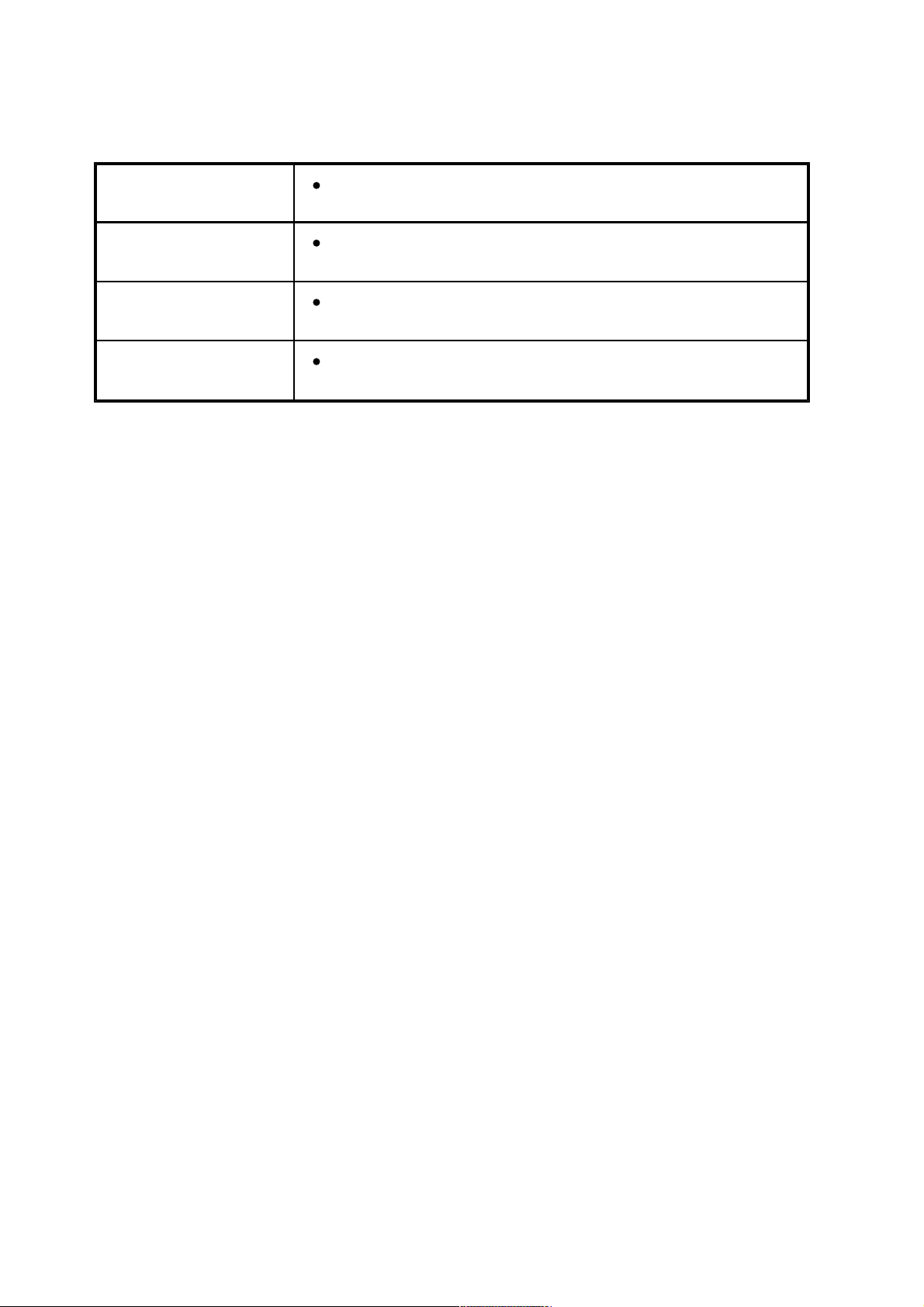
6
CyberLink PowerDirector
Espacio en disco
duro
Se requiere 7 GB
Unidad de
grabación
Se necesita unidad de grabación para poder grabar
discos
Tarjeta de sonido
Se requiere una tarjeta de sonido compatible con
Windows
Conexión a Internet
Se necesita conexión a Internet para la activación
inicial del software y los formatos de archivo
Nota: consulte el sitio web de CyberLink
(https://es.cyberlink.com/products/powerdirector-ultimate/spec_es_ES.html) para ver
la información más actualizada sobre requisitos del sistema. * función opcional en
CyberLink PowerDirector. Consulte la tabla de versiones en nuestro sitio web para
obtener información detallada sobre la versión.
Page 23
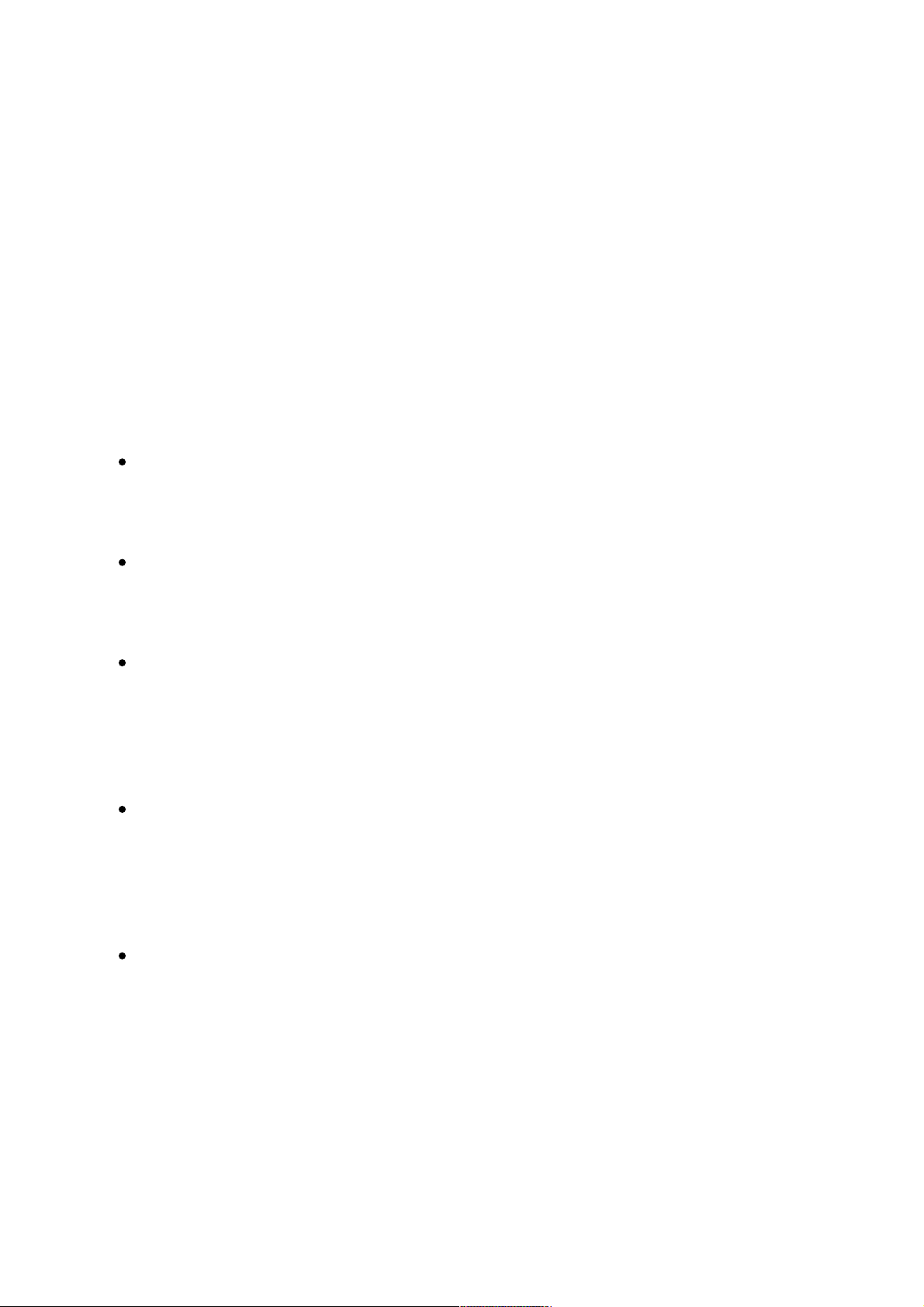
7
Modos de edición de PowerDirector
Modos de edición de
PowerDirector
Capítulo 2:
Cuando inicie el programa desde el menú Inicio o desde el acceso directo a
CyberLink PowerDirector del escritorio, se le pedirá que elija uno de los siguientes
modos de edición:
Nota: antes de seleccionar su modo de edición preferido, asegúrese de ajustar la
relación de aspecto para el proyecto (16:9, 4:3 o 9:16).
Modo línea de tiempo: seleccione esta opción para acceder al modo línea de
tiempo, al modo de edición mediante seguimiento de vídeo, donde tendrá
disponibles todas las funciones del programa. Para obtener más información
sobre este modo y las pistas disponibles, consulte Modo línea de tiempo.
Modo guión gráfico: seleccione esta opción si desea ver una gran pantalla
gráfica de todos sus clips de vídeo e imágenes de la primera pista de la línea
de tiempo. Consulte Modo guion gráfico para obtener más información sobre
lo que está disponible en este modo.
Creador de presentaciones: con el Creador de presentaciones podrá convertir
al instante las fotos en una presentación dinámica.. Siga los pasos del Creador
de presentaciones para importar sus fotos y añadir música de fondo y
elegantes plantillas de presentación. Cuando finalice, podrá obtener una vista
previa de la presentación, antes de darle salida como archivo de vídeo o
grabarla en disco.
Modo automático: si no tiene experiencia en la edición y no sabe cómo
empezar, el Asistente de Magic Movie puede servirle de ayuda. El Asistente de
Magic Movie le llevará paso a paso por el proceso de importar, elegir estilo,
ajustar y obtener una vista previa de la película finalizada, en tan solo unos
pasos. A continuación, podrá editar la producción creada, exportarla a un
archivo de vídeo o grabarla en un disco.
Editor 360°*: seleccione esta opción para crear un vídeo de realidad virtual
360°. Consulte Archivos multimedia 360° para obtener información sobre la
importación de estos tipos de archivos multimedia, o bien Editar proyectos de
vídeos 360° para obtener información sobre cómo editarlos.
Nota: seleccione la opción Acceder siempre al modo línea de tiempo en la parte
inferior de este cuadro de diálogo para omitir esta ventana al arrancar. Podrá
restablecer esta selección en cualquier momento en Preferencias de confirmación.
Page 24
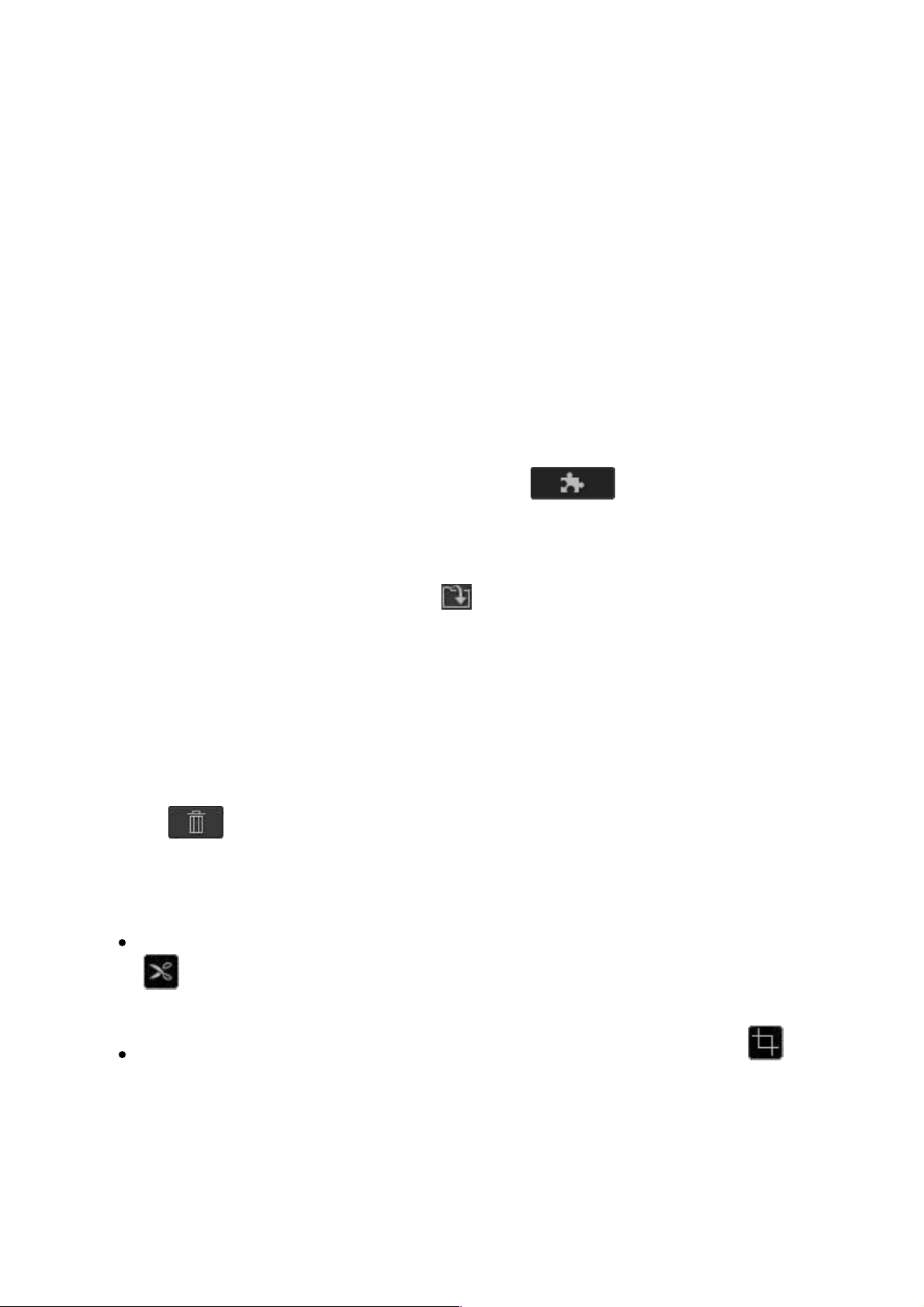
8
CyberLink PowerDirector
Modo automático
Si no tiene experiencia en la edición y no sabe cómo empezar, el Asistente de Magic
Movie del modo automático puede servirle de ayuda. El Asistente de Magic Movie
toma todo su contenido multimedia y crea una completa producción de vídeo en
solo unos pasos.
Para crear su producción de vídeo usando el Asistente de Magic Movie en el modo
automático, haga lo siguiente:
1. Seleccione Modo automático cuando se le pregunte el modo que prefiere al
arrancar. Se mostrará el Asistente de Magic Movie.
Nota: si se encuentra en el modo línea de tiempo, podrá iniciar rápidamente el
Asistente de Magic Movie haciendo clic en el botón situado encima de la
biblioteca de la Sala de multimedia en el módulo Editar y seleccionando luego
Asistente de M agic M ovie.
2. En la ventana Origen, haga clic en para importar todo el contenido
multimedia que desee usar en su producción de vídeo. Seleccione Importar
archivos multimedia para importar numerosos archivos individuales de vídeo
o imagen, o bien seleccione Importar una carpeta de multimedia si todo el
contenido multimedia se encuentra en una carpeta específica del disco duro
de su equipo. CyberLink PowerDirector importará todos los formatos de
archivos multimedia compatibles de la carpeta seleccionada.
Nota: si ha accedido al Asistente de Magic Movie en el módulo Editar, siga las
instrucciones de la ventana Origen para seleccionar los medios que desee usar. Haga
clic en para quitar los archivos multimedia que no desee de su producción.
3. En el Modo automático, antes de pasar a la siguiente ventana, puede realizar
recortes sencillos en clips de vídeo y recortar las imágenes importadas como
sigue:
mantenga el cursor sobre el clip de vídeo que desee recortar y haga clic en
en su miniatura para abrir la ventana Recortar. Consulte Realización de un
recorte único para obtener información sobre cómo recortar clips de vídeo.
mantenga el cursor sobre la imagen que desee recortar y haga clic en en
su miniatura para abrir la ventana Recortar. Consulte Recorte de imágenes
para obtener información sobre cómo recortar imágenes.
Page 25
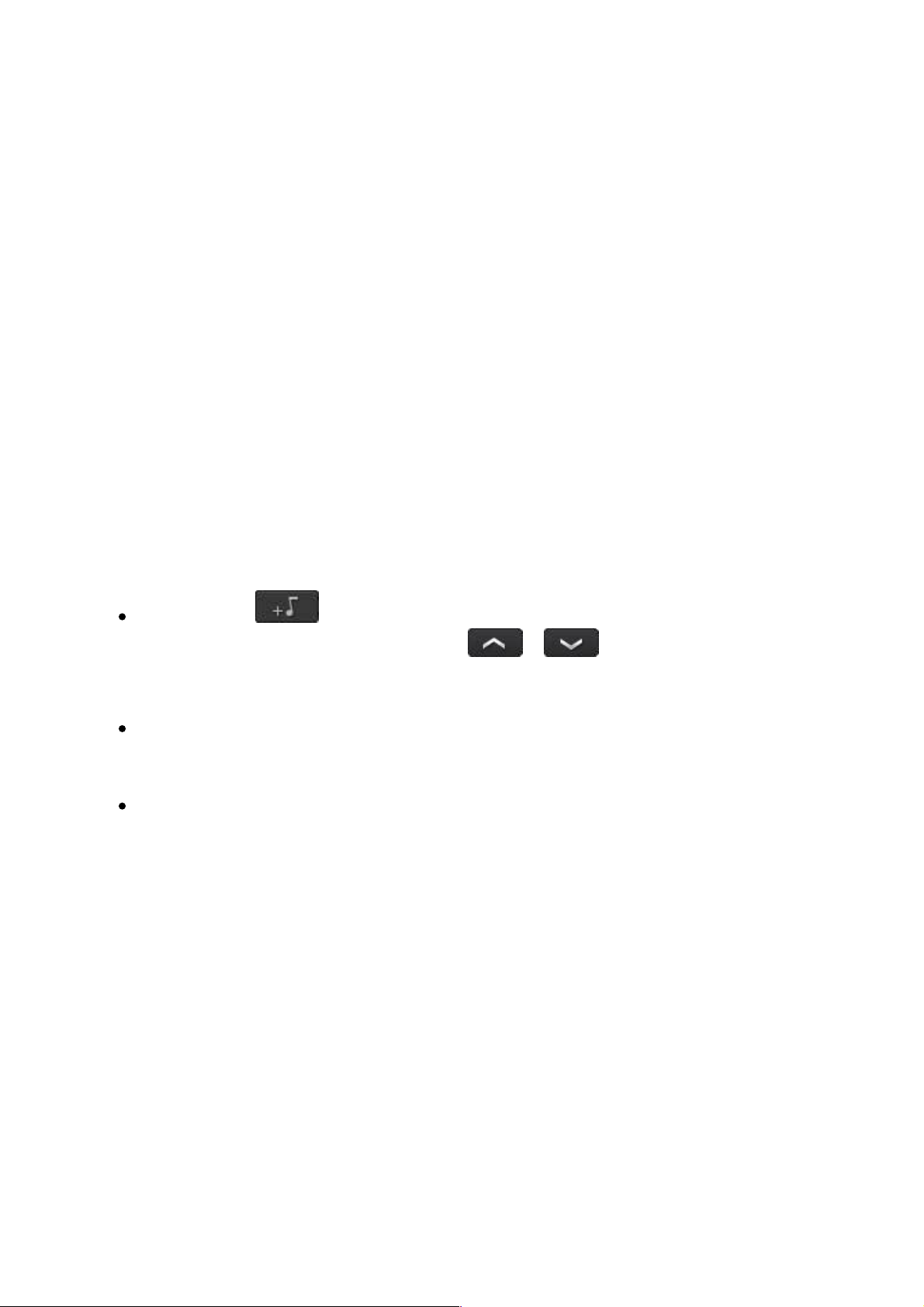
9
Modos de edición de PowerDirector
4. Cuando haya terminado de importar y recortar, haga clic en Siguiente para
continuar.
Nota: cuando continúe, siempre podrá hacer clic en el botón Anterior para volver a la
ventana Origen e importar más contenido multimedia o recortar los clips de vídeo o
imágenes importados.
5. En la ventana Estilo, seleccione de entre los temas y estilos de película
disponibles. Cada estilo/tema que seleccione originará un vídeo exportado
diferente. Seleccione Descarga gratuita* para obtener más plantillas de estilos
y temas. Consulte DirectorZone para obtener más información.
Nota: las plantillas de estilo con el icono 3D producen un efecto 3D en modo 3D y
cuando se les da salida en producciones de vídeo 3D. * función opcional en CyberLink
PowerDirector. Consulte la tabla de versiones en nuestro sitio web para obtener
información detallada sobre la versión.
6. Haga clic en el botón Configuración* para añadir música de fondo, ajuste la
duración de la película y mucho más de la siguiente manera:
Nota: * función opcional en CyberLink PowerDirector. Consulte la tabla de versiones
en nuestro sitio web para obtener información detallada sobre la versión.
use el botón para añadir archivos de música a la lista de reproducción
de música de fondo. Use los botones y para definir el orden de
la música en la lista de reproducción. La duración total de toda la música
añadida se indica encima de la lista de reproducción.
Mezclar nivel de audio entre música y el audio del vídeo: use el control
deslizante para mezclar el nivel de audio; decida si desea en la producción
más música de fondo o el audio original del vídeo.
Especifique la duración de la película: aquí puede especificar la duración que
va a tener la película. Seleccione Duración original si no desea que el
Asistente de Magic Movie realice ediciones en el contenido multimedia
importado; seleccione Definir duración de salida para especificar
manualmente la duración que desea para la película en el campo
proporcionado; seleccione Ajustar duración a la música de fondo si desea que
la producción de vídeo coincida con la duración de la música que ha
importado en la lista de reproducción.
7. Haga clic en el botón Configuración avanzada* para usar los controles
deslizantes para personalizar los criterios que usa el motor de IA del Asistente
de Magic Movie para cortar su película. Haga clic en los botones Aceptar para
ajustar todos sus cambios y volver a la ventana Estilo.
8. Haga clic en Siguiente para continuar.
Page 26
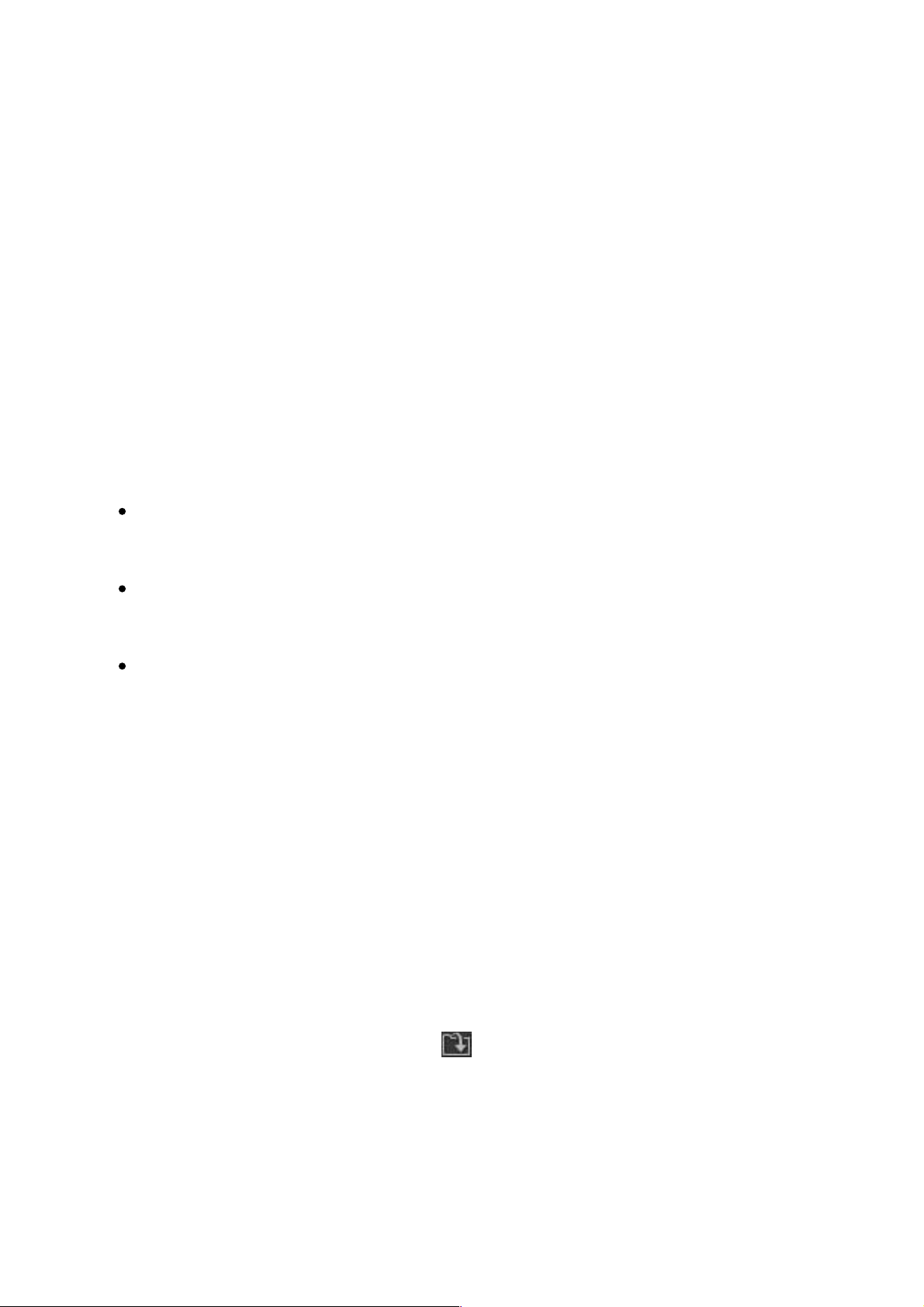
10
CyberLink PowerDirector
9. En la Ventana de vista previa, el Asistente de Magic Movie genera una versión
de su producción. Si está disponible, escriba un Título inicial y un Título final
para la producción en los campos que se proporcionan, y use los controles
del reproductor disponibles para obtener una vista previa.
Nota: si no está satisfecho con la producción de vídeo actual, puede hacer clic en el
botón Anterior para regresar a ventanas anteriores para añadir/quitar música,
seleccionar un estilo diferente, cambiar la configuración de criterios, la duración o
importar más contenido multimedia. También puede hacer clic en el botón Edita r en
el Diseña dor de temas (si está disponible) si desea personalizar la plantilla de tema
utilizada. Consulte Uso del Diseñador de temas para obtener más información.
10. Haga clic en Siguiente para continuar.
11. Ha finalizado. Para finalizar y cerrar el Editor sencillo, elija una de las siguientes
opciones:
Producir vídeo: haga clic para acceder al módulo Producir, donde puede
exportar su producción a un archivo de vídeo, dispositivo o cargarlo en un
sitio web para compartir vídeo. Consulte Producción del proyecto.
Crear disco: haga clic para grabar su producción en un disco, completa con
un menú de disco de aspecto profesional, en el módulo Crear disco. Consulte
Creación de discos.
Edición avanzada: haga clic en esta opción si desea realizar alguna tarea de
edición avanzada en su producción en el módulo Editar.
Creador de presentaciones
Creador de presentaciones es la forma más sencilla de crear una presentación
dinámica con sus fotos.
Para crear una presentación en el Creador de presentaciones, haga lo siguiente:
1. Seleccione Creador de presentaciones cuando se le pregunte el modo que
prefiere al arrancar. Se muestra la primera ventana del Creador de
presentaciones.
Nota: si se encuentra en el modo línea de tiempo, puede iniciar el Creador de
presentaciones añadiendo fotos a la línea de tiempo, seleccionándolas y haciendo clic
en el botón Presentación encima de la línea de tiempo.
2. En la ventana Origen, haga clic en para importar todas las fotos que desee
usar en la presentación. Seleccione Importar archivos de imagen para
importar numerosas fotos individuales, o bien seleccione Importar una
carpeta de imagen si todas las fotos se encuentran en una carpeta específica
Page 27
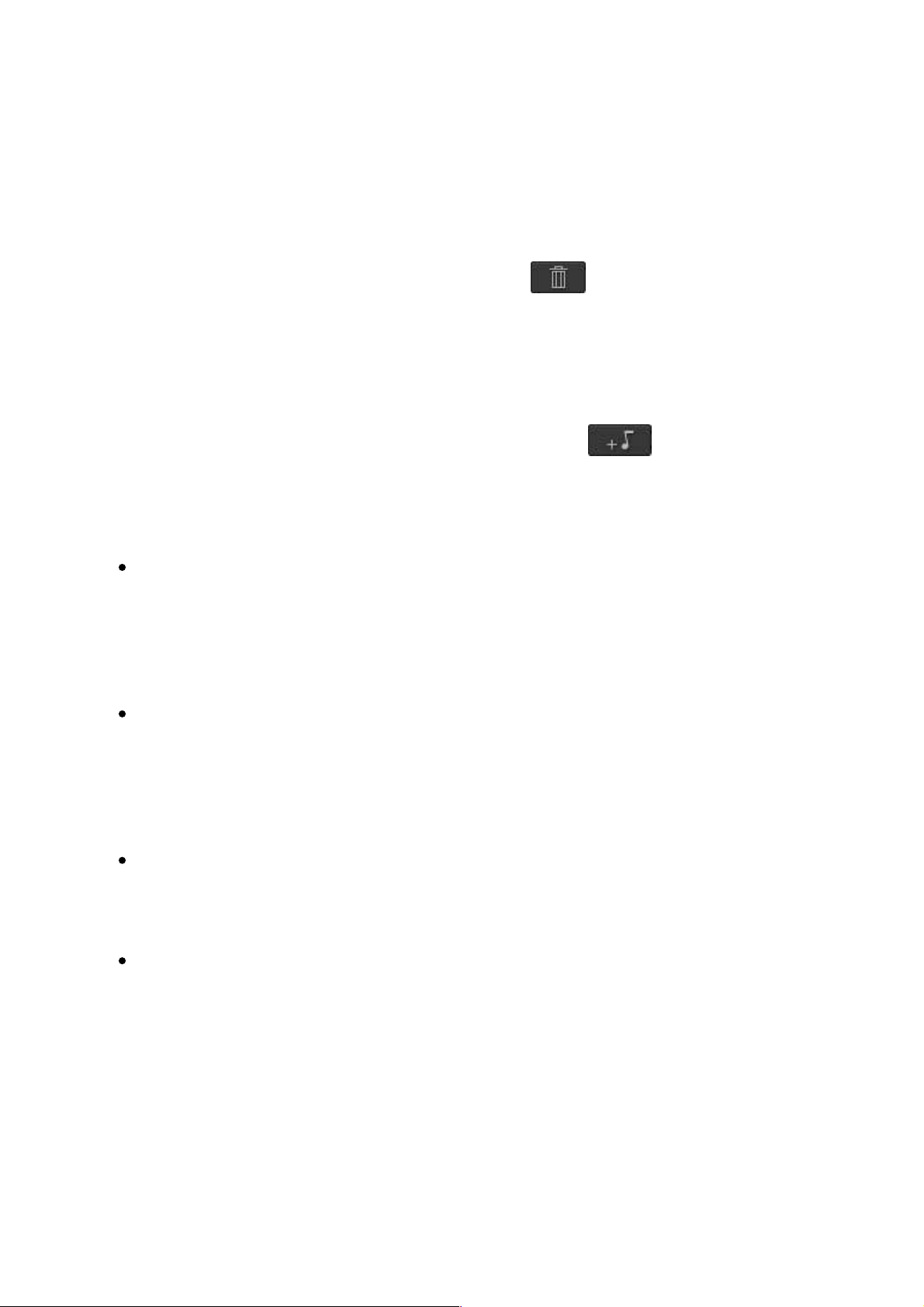
11
Modos de edición de PowerDirector
del disco duro de su equipo. CyberLink PowerDirector importará todos los
formatos de imagen compatibles de la carpeta seleccionada.
Nota: puede hacer clic con el botón secundario en una foto y seleccionar Defi nir
for mato de origen 3D. Para obtener más información, consulte Definición del
formato de origen 3D. También puede hacer clic en para quitar las fotos que no
desee de la presentación.
3. Haga clic en Siguiente para continuar.
4. En la ventana Estilo y música, seleccione un estilo de presentación. Cada estilo
que seleccione originará una presentación diferente.
5. En la ventana Estilo y música, haga clic en el botón para añadir
música de fondo a la presentación.
6. En la ventana Estilo y música, haga clic en el botón Preferencias de
presentación para ajustar sus preferencias de presentación como sigue:
Duración: utilice esta opción para definir la duración de la presentación.
Seleccione Ajustar fotos a la música para que la duración de la presentación
coincida con la de la música de fondo añadida. Seleccione Ajustar música a
las fotos (si se inicia en el modo con todas las características) para que la
duración de la música coincida con la de la presentación, es decir, su
duración especificada en la línea de tiempo.
Secuencia: utilice esta opción para definir el orden de las fotos en la
presentación. Seleccione Orden por línea de tiempo (si se inicia en el modo
con todas las características) para que la secuencia coincida con el orden en
que se muestran actualmente las fotos en la línea de tiempo. Seleccione
Fecha/hora de toma para que las fotos se muestren en orden cronológico
basándose en la fecha y hora en que se tomaron.
Detectar caras: algunas plantillas de presentación incluirán esta opción. Una
vez seleccionado, el Creador de presentaciones escaneará y detectará las caras
en las fotos incluidas en la presentación. Las caras de las fotos pasarán a ser el
área de enfoque en las presentaciones de fotos creadas.
Haga clic en Aceptar para guardar los cambios.
7. Haga clic en Siguiente para continuar.
8. En la ventana de vista previa, el Creador de presentaciones genera una versión
de su presentación. Utilice los controles del reproductor disponibles para
previsualizarla.
Page 28
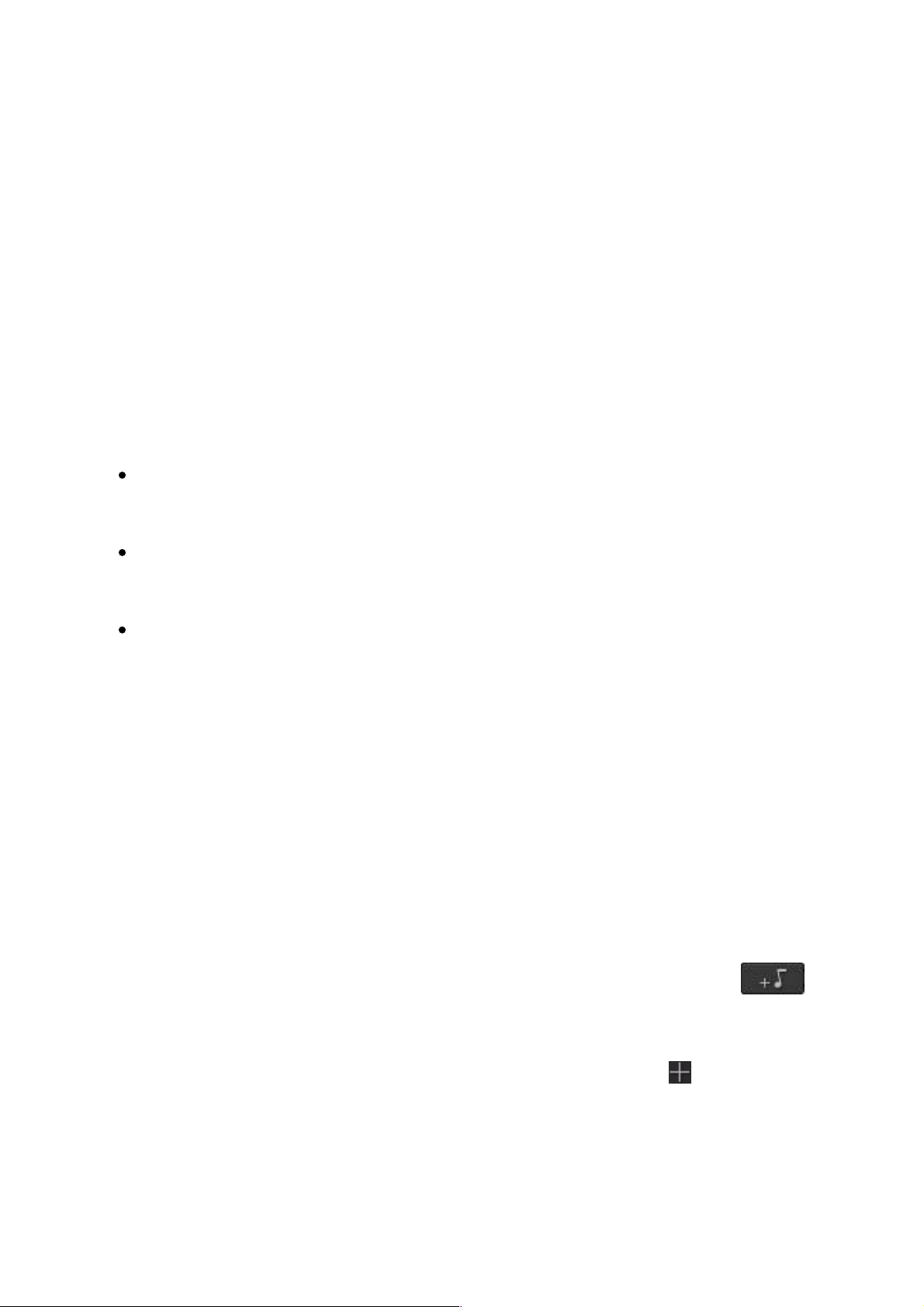
12
CyberLink PowerDirector
Nota: si no está satisfecho con la presentación actual, puede hacer clic en el botón
Anteri or para volver a las ventanas anteriores para seleccionar un estilo diferente o
importar más fotos. También, si está disponible, haga clic en el botón Reempl a zar
fondo de la ventana de vista previa para reemplazar la imagen de fondo usada en la
presentación, o bien en Persona lizar para personalizar por completo su
presentación en el Diseñador de presentaciones. Consulte Personalización de las
presentaciones en el Diseñador de presentaciones para obtener una descripción
detallada de todas las opciones disponibles para su estilo de presentación
seleccionado.
9. Haga clic en Siguiente para continuar.
10. Ha finalizado. Para finalizar y cerrar el Editor sencillo, elija una de las siguientes
opciones:
Producir vídeo: haga clic para acceder a la ventana Producir, donde puede
dar salida a la presentación en un archivo de vídeo, dispositivo o cargarlo en
un sitio web para compartir vídeo. Consulte Producción del proyecto.
Crear disco: haga clic para grabar la presentación en un disco, completa con
un menú de disco de aspecto profesional, en la ventana Crear disco. Consulte
Creación de disco.
Edición avanzada: haga clic en esta opción si desea realizar una edición más
avanzada en la presentación en la ventana Editar.
Nota: si selecciona la opción Edición avanzada , el Creador de presentaciones
añade su presentación creada a la línea de tiempo en la ventana Editar como archivo
de vídeo combinado. Si desea seguir editando esta presentación (archivo de vídeo
combinado), solo tiene que seleccionarla y hacer clic en el botón Personalizar
encima de la línea de tiempo para editar en el Diseñador de presentaciones. Si desea
quitar los efectos de presentación añadidos por la plantilla y mostrar cada foto
individual de la presentación en la línea de tiempo, haga clic con el botón secundario
en el archivo y seleccione Quitar efectos de presentación.
Adición de música de fondo a
presentación
Si desea usar la música de fondo en su presentación, haga clic en el botón
en la ventana Estilo y música del Creador de presentaciones para añadir música de
la siguiente manera:
1. En la ventana Añadir música de fondo, haga clic en el botón , seleccione el
archivo de audio que desea usar, y luego haga clic en Abrir.
Page 29
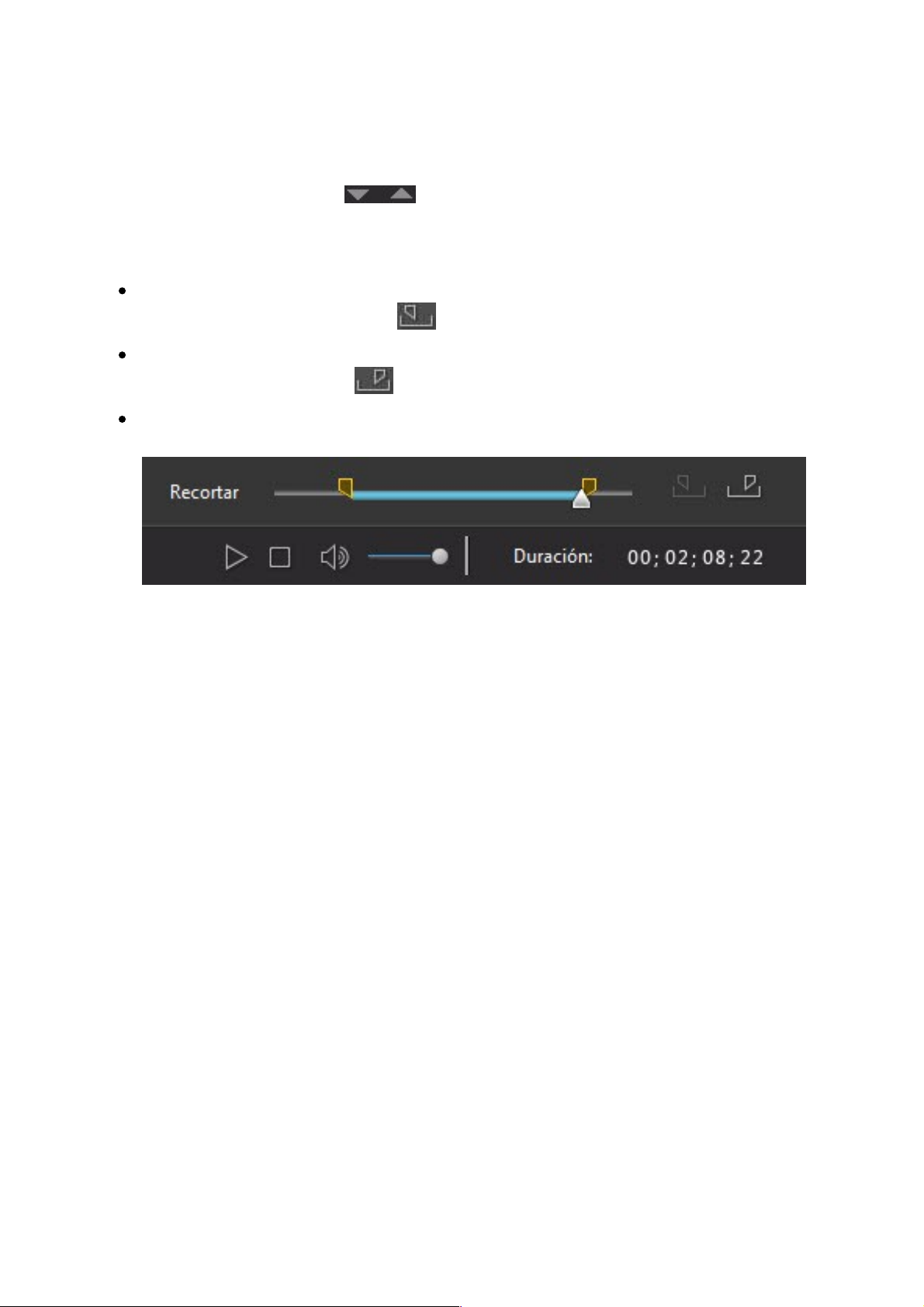
13
Modos de edición de PowerDirector
2. Si es necesario, puede repetir el paso 1 para añadir más archivos de audio y
luego usar los botones para establecer el orden de reproducción.
3. En la sección Recortar audio, puede recortar la duración del archivos de audio
que ha añadido como música de fondo del siguiente modo:
use los controles del reproductor para encontrar el punto inicial que desee
para la música y haga clic en .
use los controles del reproductor para encontrar el punto final que desee para
la música y haga clic en .
arrastre los marcadores en la línea de tiempo de la música para definir
manualmente los puntos inicial y final.
4. Seleccione la opción Aparición gradual para que la música de fondo haga una
aparición gradual al principio de la presentación.
5. Seleccione la opción Desaparición gradual para que la música de fondo haga
una desaparición gradual al final de la presentación.
6. Haga clic en Aceptar para guardar los cambios.
Personalización de las presentaciones
en el Diseñador de presentaciones
En la Ventana de vista previa del Creador de presentaciones, haga clic en el botón
Personalizar para abrir el Diseñador de presentaciones y modificar el estilo de
presentación seleccionado.
Nota: si el botón Persona lizar no está disponible en la Ventana de vista previa, la
plantilla de estilo de presentación que ha seleccionado no se puede personalizar en el
Diseñador de presentaciones.
Page 30
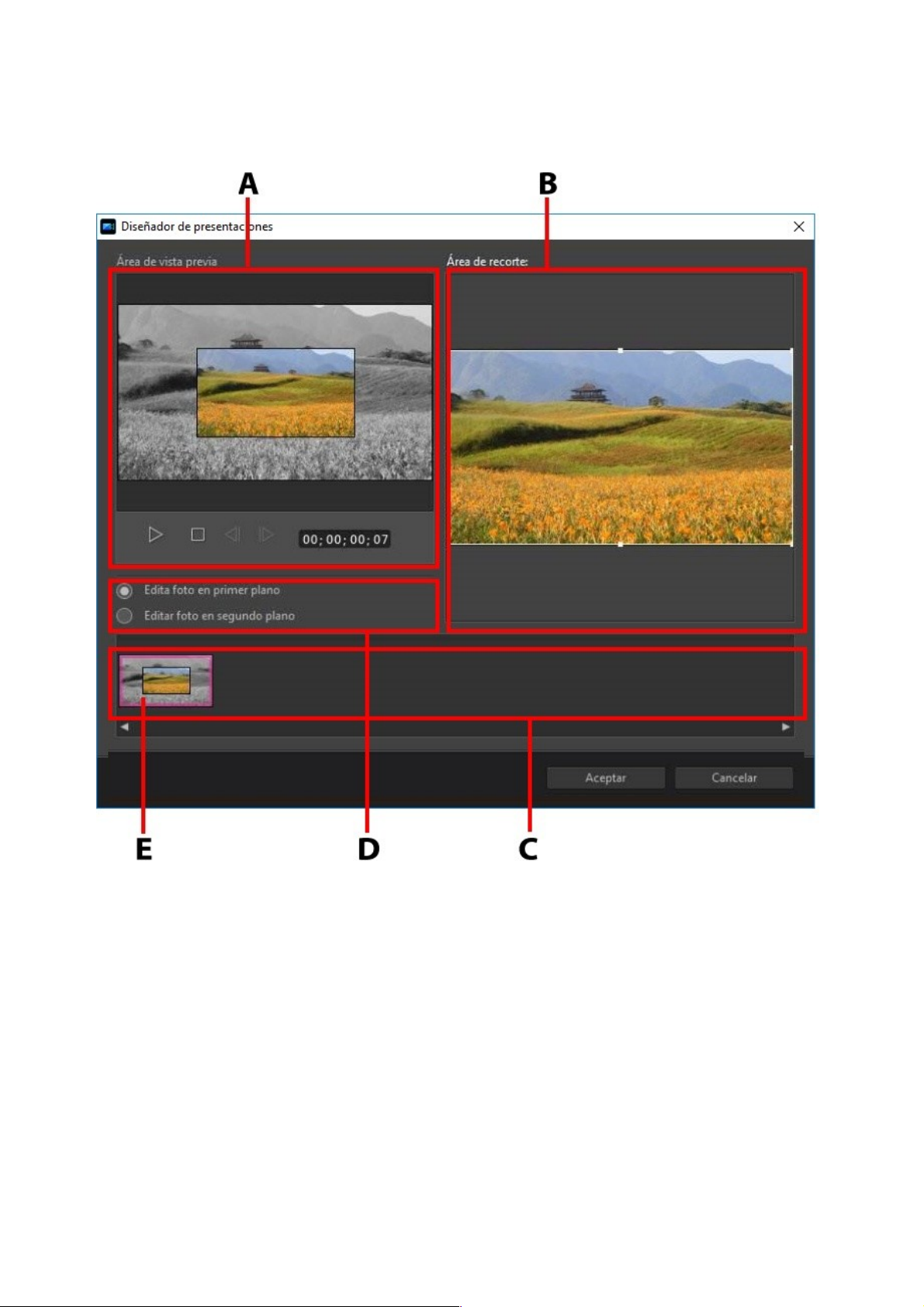
14
CyberLink PowerDirector
A - Área de vista previa, B - Área de edición, C - Área de diapositivas, D - Área de herramientas
adicionales, E- Diapositiva seleccionada
Las opciones y herramientas de edición que se encuentran disponibles en el
Diseñador de presentaciones dependen de la plantilla de estilo de presentación que
haya seleccionado. A continuación se describen las opciones de edición
disponibles para las plantillas de estilo que usan el Diseñador de presentaciones.
Presentación de cámara/Presentación de
celda
Page 31

15
Modos de edición de PowerDirector
Al personalizar una presentación de cámara o una Presentación de celda en el
Diseñador de presentaciones, puede realizar las siguientes funciones:
en el área de diapositivas, haga clic en una diapositiva específica de la
presentación para verla y editarla.
en el área de vista previa, haga clic y arrastre una foto a una celda alternativa.
en el área de edición (Fotos sin usar), haga clic en el botón Añadir fotos para
importar otras fotos para usarlas en la presentación.
en el área de edición (Fotos sin usar), indique el número máximo de fotos que
se muestran en una diapositiva.
en el área de edición, arrastre y suelte las fotos desde Fotos sin usar a la celda
del área de vista previa donde desee que aparezcan en la diapositiva. También
puede resaltar una celda haciendo clic en ella y usar los botones para
añadir o quitar las fotos seleccionadas.
en el área de vista previa, seleccione una celda con una foto y haga clic en el
área de botones para definir el enfoque de dicha celda en una parte
específica de la foto. Cambie de tamaño manualmente y arrastre el cuadro
para definir el área de enfoque que desee.
en el área de herramientas adicionales, haga clic en el botón Remix para
generar una nueva versión de la presentación.
en el área de vista previa, use los controles del reproductor para previsualizar
la presentación.
Presentación con movimiento
Al personalizar una presentación con movimiento en el Diseñador de
presentaciones, puede realizar las siguientes funciones:
en el área de diapositivas, haga clic en una diapositiva específica de la
presentación para verla y editarla.
en el área de edición (Área de recorte), use el Diseñador Magic Motion para
personalizar el movimiento en la diapositiva. Consulte Diseñador Magic
Motion para obtener instrucciones detalladas sobre el uso de todas sus
funciones.
en el área de vista previa, use los controles del reproductor para previsualizar
la presentación.
Page 32

16
CyberLink PowerDirector
Presentación de resaltado
Al personalizar una presentación de resaltado en el Diseñador de presentaciones,
puede realizar las siguientes funciones:
en el área de diapositivas, haga clic en una diapositiva específica de la
presentación para verla y editarla.
en el área de herramientas adicionales, seleccione si desea editar la foto de
primer plano o la de fondo.
en el área de edición (Área de recorte), cambie de tamaño y arrastre el cuadro
al área de la foto que desea resaltar en la diapositiva.
en el área de vista previa, use los controles del reproductor para previsualizar
la presentación.
Presentación 3D/Globo/Espacio
congelado/Espacio exterior
Al personalizar una presentación 3D, Espacio congelado o Futuro en el Diseñador
de presentaciones, puede realizar las siguientes funciones:
en el área de diapositivas, haga clic en una diapositiva específica de la
presentación para verla y editarla.
en el área de edición (Área de recorte), cambie de tamaño y arrastre el cuadro
al área de la foto que desea resaltar en la foto en la diapositiva.
haga clic en el botón Reemplazar fondo si desea importar una imagen
personalizada que usar como fondo de la presentación.
Nota: el fondo de la presentación no se puede reemplazar para presentaciones que
usen la plantilla Globo.
en el área de vista previa, use los controles del reproductor para previsualizar
la presentación.
Presentación de lapso de tiempo
Al personalizar una presentación de lapso de tiempo en el Diseñador de
presentaciones, puede especificar la siguiente configuración:
Page 33

17
Modos de edición de PowerDirector
Nota: para crear una presentación de lapso de tiempo, debe preparar las fotos con
tiempo. Esta característica funciona mejor con una serie de fotos tomadas con una
cámara que admita la fotografía por lapso de tiempo.
Duración de cada imagen: en el campo que se proporciona, especifique
durante cuánto tiempo desea que se muestre cada una de las imágenes
importadas. Cada imagen puede mostrarse durante 99 fotogramas como
máximo y como mínimo para 1 único fotograma de vídeo.
Para cada imagen mostrada, omitir: al importar un número elevado de
imágenes tomadas durante un período de tiempo, puede que necesite quitar
algunas de las imágenes para reducir la duración de la presentación. En el
campo que se proporciona, escriba el número de imágenes que desea quitar
para cada imagen mostrada en la presentación.
Page 34

18
CyberLink PowerDirector
Espacio de trabajo de
PowerDirector
Capítulo 3:
En este capítulo se describe el espacio de trabajo de CyberLink PowerDirector y
todas sus funciones. En el espacio de trabajo del módulo Editar es donde pasará la
mayor parte del tiempo mientras usa CyberLink PowerDirector, por lo que resulta
muy útil familiarizarse con todo lo que tiene que ofrecer.
A - Salas, B - Importar multimedia, C - Complementos de PowerDirector, D - Ventana Biblioteca, E Área de trabajo ampliable, F - Ventana de vista previa, G - Acercar/Alejar, H - Desacoplar ventana de
vista previa, I - Configuración de pantalla en 3D, J - Activar/desactivar modo 3D, K - Calidad de vista
previa/Opciones de visualización, L - Tomar instantánea, M - Controles del reproductor de vista
previa, N - Espacio de trabajo de edición, O - Selección de rango, P - Botones de funciones, Q - Regla
de Línea de tiempo, R - Secuencias/proyectos anidados, S - Ver película completa, T - Administrador
de pistas
Módulos de PowerDirector
En la ventana del programa principal de CyberLink PowerDirector, hay cuatro
módulos disponibles.
Page 35

19
Espacio de trabajo de PowerDirector
Módulo
Descripción
Capturar
Capture contenido multimedia en numerosos
formatos, desde gran variedad de orígenes. Consulte
Captura de contenido multimedia.
Editar
En el módulo Editar, puede editar y recortar el
contenido multimedia importado, organizarlo en su
producción de vídeo, añadir efectos, títulos, objetos
de imágenes incrustadas, transiciones, música,
capítulos, subtítulos, etc. Consulte la sección relevante
de este archivo de ayuda que se corresponde con la
función de edición que desea usar.
Producir
En el módulo Producir, puede exportar su producción
creada a un archivo de vídeo en gran variedad de
formatos (incluidos formatos 3D), dispositivos
(videocámara, teléfono móvil u otro dispositivo
portátil) o cargarlo en YouTube, DailyMotion, Vimeo,
etc. Consulte Producción del proyecto.
Crear disco
Use las funciones del módulo Crear disco para diseñar
discos, con menús y grabe a continuación la
producción de vídeo en diversos formatos diferentes
en 2D o 3D. Consulte Creación de discos.
Cuando CyberLink PowerDirector se inicia en el modo línea de tiempo o guión
gráfico, se abre automáticamente en el módulo Editar. Simplemente haga clic en el
botón de módulo de la parte superior de la ventana para cambiar rápidamente a los
módulos disponibles para realizar la tarea que necesite.
Salas
En las distintas salas del módulo Editar de CyberLink PowerDirector puede acceder a
todo el contenido multimedia, efectos, títulos y transiciones al editar la producción
de vídeo. También puede obtener acceso a controles para grabar y mezclar audio,
agregar capítulos o subtítulos. De manera predeterminada, la ventana Biblioteca
muestra la Sala de multimedia.
Page 36

20
CyberLink PowerDirector
Sala de multimedia
La Sala de multimedia proporciona acceso a la biblioteca multimedia y los
complementos de PowerDirector. La biblioteca multimedia contiene los archivos
de vídeo, audio e imagen. También puede acceder a numerosas tarjetas de colores
y fondos para usarlos en sus producciones de vídeo, o ver su biblioteca de
proyectos guardados y express.
Haga clic en para acceder a los complementos de PowerDirector.
Consulte Complementos de PowerDirector para obtener una descripción detallada
de los complementos y de sus características disponibles.
Administración de la biblioteca multimedia
Use el botón para administrar el contenido multimedia de la biblioteca
multimedia. Puede ordenar el contenido multimedia, cambiar el tamaño de los
iconos de las miniaturas multimedia o seleccionar Detalles para ver información de
archivo en lugar de una miniatura.
Nota: si no encuentra este botón cuando esté en la biblioteca multimedia, es posible
que deba redimensionar la ventana de vista previa para mostrarlo. Consulte Expansión
del espacio de trabajo para obtener más información.
Otras opciones de administración de la biblioteca multimedia son:
Nota: consulte Ventana Biblioteca para obtener más información acerca de las
opciones de menú de biblioteca disponibles en todas las salas.
Exportar biblioteca: seleccione para exportar toda la biblioteca multimedia
como archivo para copia de seguridad, en formato PDL (PowerDirector
Library).
Importar biblioteca: seleccione para importar un archivo PDL de la biblioteca
multimedia, exportado desde otro proyecto o versión de CyberLink
PowerDirector.
Vaciar la biblioteca: seleccione para vaciar todo el contenido de la biblioteca
multimedia.
Quitar de la biblioteca todo el contenido sin usar: seleccione esta opción si solo
desea quitar el contenido multimedia que no se está usando en el proyecto
actual.
Page 37

21
Espacio de trabajo de PowerDirector
Detalles conscientes del contenido
En la Sala de multimedia, puede seleccionar la opción Detalles conscientes del
contenido* para ver los resultados del análisis para todos los clips de vídeo
analizados y editados en Edición consciente del contenido. Los clips que se
analizaron previamente se indican con los puntos verde (partes buenas) y marrones
claros (partes malas) de las columnas específicas.
Nota: * función opcional en CyberLink PowerDirector. Consulte la tabla de versiones
en nuestro sitio web para obtener información detallada sobre la versión.
Para analizar los clips de vídeo de esta vista, selecciónelos en la columna Analizar y
haga clic en el botón Analizar.
Para editar un clip de vídeo con Edición consciente del contenido, haga clic en
. Si aún no se ha analizado el clip de vídeo, CyberLink PowerDirector lo hará
antes de abrir la ventana Edición consciente del contenido. Consulte Edición
consciente del contenido para obtener información más detallada sobre esta
función.
Sala de efectos
La Sala de efectos contiene una biblioteca de efectos especiales que se usan en los
archivos de vídeos e imágenes del proyecto. Para obtener más información,
consulte Adición de efectos.
Nota: los efectos de vídeo con el icono 3D producen un efecto 3D en modo 3D y
cuando se les da salida en producciones de vídeo 3D.
Sala de superposiciones de vídeo
(Objetos de imágenes incrustadas)
La Sala de superposición de vídeo (objetos de imágenes incrustadas) contiene una
biblioteca de objetos de imágenes incrustadas o gráficos que puede añadir a la
parte superior del vídeo o de las imágenes de una pista de vídeo. Puede colocar los
objetos de imágenes incrustadas en cualquier pista de la línea de tiempo. La Sala de
superposición de vídeo (objetos de imágenes incrustadas) también incluye objetos
de dibujo a mano y accede al Diseñador de pintura.
Nota: los objetos de imágenes incrustadas con el icono 3D producen un efecto 3D en
modo 3D y cuando se les da salida en producciones de vídeo 3D.
Page 38

22
CyberLink PowerDirector
Para obtener información sobre la adición de objetos de imágenes incrustadas,
consulte Adición de objetos de imágenes incrustadas. Para obtener información
sobre los objetos de animación de dibujo a mano que puede crear en el Diseñador
de pintura, consulte Uso del Diseñador de pintura.
Sala de partículas
La Sala de partículas contiene una biblioteca de efectos que puede colocar en una
pista de vídeo para añadir un objeto de partículas (nieve, nubes, humo, etc.) sobre
un vídeo o imagen en una pista de vídeo.
Nota: los efectos de partículas con el icono 3D producen un efecto 3D en modo 3D y
cuando se les da salida en producciones de vídeo 3D.
Puede modificar las partículas en el diseñador de partículas. Para obtener más
información, consulte Adición de efectos de partículas.
Sala de títulos
La Sala de Títulos contiene una biblioteca de efectos de título que le permite añadir
títulos de película, subtítulos en pantalla, créditos, etc. a sus vídeos.
Nota: los efectos de título con el icono 3D producen un efecto 3D en modo 3D y
cuando se les da salida en producciones de vídeo 3D.
Para obtener más información, consulte Adición de efectos de título.
Nota: si desea añadir subtítulos a su vídeo, consulte la Sala de subtítulos.
Sala de transiciones
La Sala de transiciones contiene transiciones que puede usar en los clips o entre los
clips del proyecto. Con las transiciones podrá controlar el modo en que el
contenido multimedia aparece y desaparece en el proyecto, así como los cambios
de un clip al siguiente. Para obtener más información, consulte Uso de transiciones.
Nota: puede crear sus propias transiciones personalizadas o editar las transiciones
alfa existentes con el Diseñador de transiciones. Consulte Modificación de
transiciones alfa en el Diseñador de transiciones para obtener más información.
Las transiciones con el icono 3D producen un efecto 3D en modo 3D y cuando se
les da salida en producciones de vídeo 3D. Consulte La diferencia entre efectos 3D y
similar a 3D para obtener más información sobre ambos tipos de efectos.
Page 39

23
Espacio de trabajo de PowerDirector
Sala de mezcla de audio
En la Sala de mezcla de audio, puede usar controles para mezclar todas las pistas de
audio del proyecto. Para obtener más información, consulte Mezcla de audio y
grabación de narraciones en off.
Sala de grabación de narración en off
En la Sala de grabación de narración en off, puede grabar una narración en off para
la producción de vídeo, mientras vé cómo se reproduce. Para obtener más
información, consulte Grabación de narraciones en off.
Sala de capítulos
En la Sala de capítulos*, puede establecer automática o manualmente marcadores
de capítulos para el proyecto. La configuración de capítulos en el disco final
permite que los visores puedan saltar desde la página de menú a los marcadores de
capítulo que haya configurado para navegar por el disco. Para obtener más
información, consulte Adición de capítulos.
Nota: * función opcional en CyberLink PowerDirector. Consulte la tabla de versiones
en nuestro sitio web para obtener información detallada sobre la versión.
Sala de subtítulo
En la Sala de subtítulos, puede añadir subtítulos a su producción de vídeo de forma
manual o importando un archivo TXT, SRT o MKV. Para obtener más información,
consulte Adición de subtítulos.
Ventana Biblioteca
La ventana Biblioteca incluye todo el contenido multimedia de CyberLink
PowerDirector, como los archivos de vídeo, imágenes y audio. Cuando se
encuentra en otras salas (Sala de efectos, Sala de objetos de imágenes incrustadas,
etc.), contiene los efectos, títulos y transiciones que aplique al contenido
multimedia.
El contenido multimedia y los botones disponibles que se muestran en la ventana
de la biblioteca dependen de la sala en la que se encuentre actualmente.
Page 40

24
CyberLink PowerDirector
Haga clic en el botón situado encima de la ventana Biblioteca y utilice la barra
deslizante para ajustar el tamaño de las miniaturas de multimedia de la biblioteca.
Page 41

25
Espacio de trabajo de PowerDirector
También puede redimensionar las miniaturas multimedia seleccionando un
tamaño predeterminado en el menú de biblioteca.
Vista del explorador
Seleccione el botón para mostrar la vista del explorador en las ventanas de la
biblioteca.
En la vista del explorador, puede usar etiquetas para clasificar el contenido
multimedia, las plantillas y los efectos de la biblioteca. También puede examinar
rápidamente y filtrar el contenido de cada sala.
Nota: también puede usar etiquetas para filtrar los proyectos express de la biblioteca.
Consulte Uso de un proyecto Express para obtener más información sobre los
proyectos express.
En la vista del explorador, puede:
hacer clic en para añadir una nueva etiqueta en una ventana de la
biblioteca.
seleccionar una etiqueta existente y hacer clic en para eliminar una
etiqueta creada previamente.
filtrar el contenido multimedia de la ventana de la biblioteca seleccionando
una etiqueta existente.
Búsqueda en la biblioteca de
PowerDirector
Si busca contenido multimedia, efectos o plantillas específicas en una ventana de la
biblioteca, use la función de búsqueda para encontrarla.
Para buscar en la biblioteca, haga lo siguiente:
1. Escriba una palabra clave en el campo de búsqueda situado encima de la
ventana de la biblioteca.
Page 42

26
CyberLink PowerDirector
2. CyberLink PowerDirector filtra el contenido de la ventana de la biblioteca a
partir de las palabras clave introducidas.
Nota: haga clic en para borrar los resultados de la búsqueda.
Filtrado de multimedia en la
biblioteca
Utilice los menús desplegables disponibles situados en la parte superior de la
ventana de la biblioteca para filtrar el contenido multimedia que se muestra. Por
ejemplo, al visualizar el contenido multimedia en la Sala de multimedia, utilice el
control desplegable Contenido multimedia para mostrar el contenido multimedia,
las tarjetas de colores disponibles, los fondos o los proyectos guardados o para
seleccionar una etiqueta. Seleccione Proyectos Express para ver una biblioteca de
plantillas de proyectos que puede usar. Consulte Uso de un proyecto Express para
obtener más información.
Si desea filtrar los archivos multimedia de la biblioteca por tipo de archivo, utilice
los tres botones situados encima de la ventana de la biblioteca. Haga clic en estos
botones para ocultar contenido multimedia de modo que le resulte más fácil
encontrar el que busca.
Page 43

27
Espacio de trabajo de PowerDirector
Page 44

28
CyberLink PowerDirector
Menú de biblioteca
Haga clic en para acceder al menú de biblioteca. En el menú de biblioteca
puede ordenar el contenido de una sala por nombre, fecha de creación, tamaño de
archivo, etc. También puede seleccionar todo el contenido de la sala o cambiar el
tamaño de presentación de la miniatura de efecto/multimedia. Otras opciones que
están disponibles en el menú de biblioteca pero que dependen de la sala específica
en la que se encuentre.
Nota: si no encuentra este botón cuando esté en la biblioteca multimedia, es posible
que deba redimensionar la ventana de vista previa para mostrarlo. Consulte Expansión
del espacio de trabajo para obtener más información.
Expansión del espacio de
trabajo
El aspecto y diseño del espacio de trabajo de CyberLink PowerDirector se puede
ampliar y personalizar totalmente basándose en su preferencia personal.
Page 45

29
Espacio de trabajo de PowerDirector
Solo tiene que arrastrar los bordes de la ventana de vista previa y la línea de tiempo
para cambiar su tamaño como desee. De este modo podrá sacar el máximo partido
del espacio en su dispositivo de visualización y personalizar el tamaño de la ventana
de vista previa y de la línea de tiempo según trabaja.
Nota: también puede desacoplar la ventana de vista previa para conseguir una vista
de la biblioteca y una línea de tiempo mucho mayores. Consulte Desacoplar la
ventana de vista previa para obtener más información.
Ventana de vista previa
Al crear su producción de vídeo, puede obtener una vista previa de ella en la
ventana de vista previa usando los controles del reproductor disponibles.
Page 46
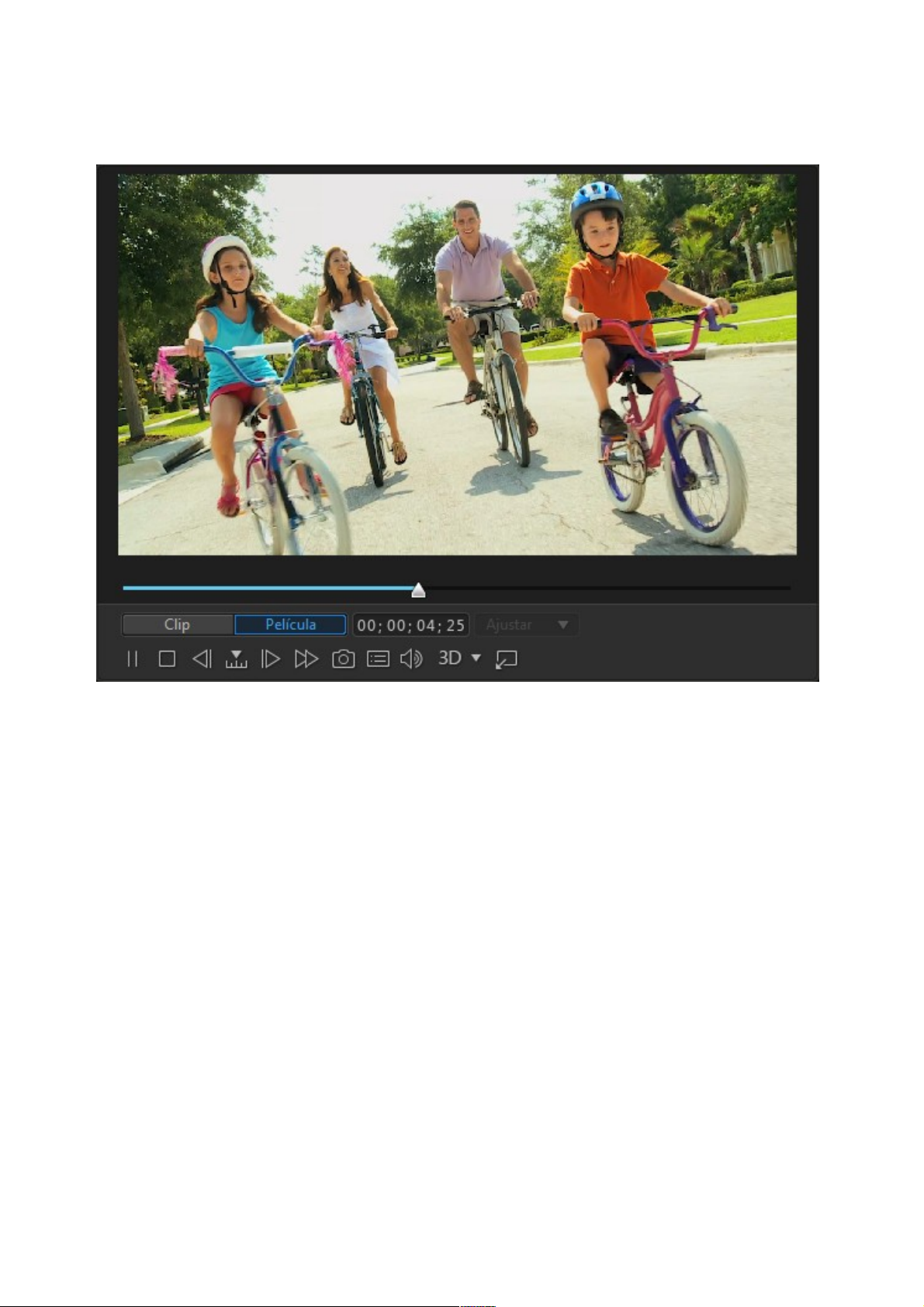
30
CyberLink PowerDirector
Controles del reproductor de vista
previa
Con los controles del reproductor, puede obtener una vista previa de la producción
según edita, incluida la reproducción del proyecto desde la posición actual de la
línea de tiempo o hacer una pausa y detener la reproducción.
Haga clic en el botón Clip para reproducir solo el clip seleccionado en la línea de
tiempo o en Película para reproducir toda la producción de vídeo. Al visualizar
contenido multimedia en modo Clip, las cruces y cuadrícula/zona segura de TV (si
están activadas) estarán visibles para ayudar en la colocación del clip seleccionado
en el área de visualización de vídeo. En modo Película, estos elementos están
ocultos.
Nota: puede configurar PowerDirector para que cambie automáticamente del modo de
reproducción al de Pel í cula en Preferencias de edición.
Page 47

31
Espacio de trabajo de PowerDirector
Utilice el botón para seleccionar un método de búsqueda por (fotograma,
segundo, minuto, escena, subtítulo, capítulo, segmento) y utilice los botones
situado en cualquiera de sus lados para desplazarse con mayor precisión a través de
la producción actual.
También puede hacer clic y arrastrar la barra deslizante de reproducción o escribir
un código de tiempo específico en el campo de tiempo y, a continuación,
presionar la tecla ENTRAR del teclado para encontrar rápidamente una escena
específica.
Haga clic en el botón para desacoplar la ventana de vista previa para obtener
una vista mayor de la producción. Consulte Desacoplar la ventana de vista previa
para obtener más información.
Previsualizar instantáneas de
pantalla
Mientras previsualiza su proyecto de vídeo, haga clic en para tomar una
instantánea de la pantalla y guardarla como un archivo de imagen que se añadirá a
su biblioteca multimedia. La resolución de las instantáneas de pantalla de vista
previa es de 1920x1080, independientemente de la resolución de vista previa del
proyecto y de la resolución del clip original
Nota: si desea que la instantánea de la pantalla tenga la misma resolución que el clip
de vídeo original, el clip puede tardar un tiempo en la biblioteca multimedia. Consulte
Capturar una instantánea de la pantalla desde los detalles del vídeo para más
información.
También puede tomar una instantánea de pantalla 3D* (solo tiene que activar el
modo 3D) guardarla como archivo de imagen MPO o JPS.
Nota: * Función opcional en CyberLink PowerDirector. Consulte la tabla de versiones
en nuestro sitio web para obtener información detallada sobre la versión.
Antes de tomar la diapositiva, puede ajustar su formato de archivo (y el nombre de
archivo predeterminado) en la ficha Preferencias de archivo.
Page 48

32
CyberLink PowerDirector
Opciones de vista
previa/visualización
CyberLink PowerDirector incluye algunas opciones de vista previa y visualización
que facilitan la edición. Haga clic en para definir la calidad de vista previa,
mostrar la zona segura de TV, mostrar la cuadrícula o activar la vista previa dual.
Nota: también puede establecer estas opciones en Preferencias de visualización.
Calidad de vista previa
Haga clic en , seleccione Calidad de vista previa y, a continuación, una
resolución de vista previa de la lista (Full HD*, HD*, alta, normal, baja) para definir la
resolución/calidad del vídeo usado al obtener una vista previa de la película en la
ventana de vista previa. Cuanto mayor sea la calidad que seleccione, más recursos
serán necesarios para obtener una vista previa de su proyecto de vídeo.
Nota: la resolución Full HD de vista previa y la resolución HD de vista previa solo
aparecerán si tiene una versión Ultra o Ultimate de CyberLink PowerDirector con un
sistema operativo de 64 bits.
Modo de vista previa
CyberLink PowerDirector ofrece dos modos que puede usar para obtener una vista
previa de la producción de vídeo:
Vista previa en tiempo real: sincroniza y procesa clips y efectos en tiempo real,
mostrando una vista previa del vídeo en los fotogramas por segundo
especificados. Consulte la opción de velocidad de fotogramas de la línea de
tiempo en Preferencias generales para obtener información sobre la
configuración de la velocidad de fotogramas correcta para su producción.
Previsualización no en tiempo real: silencia el audio y muestra una vista previa
a una velocidad reducida para que la edición sea más fluida. Resulta útil al
editar vídeo de alta definición, al usar varias pistas de imágenes incrustadas en
equipos poco potentes o si se reciben fotogramas perdidos en la vista previa.
Al silenciar el audio y reducir la velocidad del vídeo, CyberLink PowerDirector
le permite ver más fotogramas por segundo si su equipo tiene problemas para
proporcionar una vista previa perfecta durante la edición.
Page 49

33
Espacio de trabajo de PowerDirector
Nota: también puede obtener una vista previa de una parte del vídeo usando las
opciones Mostrar vista previa y Producir rango. Consulte Selección de rango para
obtener más información sobre estas funciones.
Zona segura de TV/cuadrícula
Al colocar contenido multimedia en la línea de tiempo, use la zona segura de TV y
la cuadrícula como ayuda para colocar con precisión la imagen del proyecto de
vídeo. Estas opciones de visualización únicamente están disponibles en modo de
vista previa Clip.
Haga clic en el botón y seleccione Zona segura de TV > Activado para
activar un cuadro que indica el área en pantalla de la mayor parte de los
televisores.
Haga clic en el botón , seleccione Cuadrícula y, a continuación, seleccione
el número de líneas que desea mostrar en una cuadrícula sobre la imagen de
vídeo. Utilice esta cuadrícula para colocar con mayor precisión el contenido
de imágenes incrustadas y el texto del título en la imagen de vídeo.
Una vez activado, seleccione Ajustar a líneas de referencia* para que los objetos
seleccionados se ajusten a la cuadrícula, zona segura de TV y al límite de la ventana
de vista previa.
Vista previa dual
Si tiene un dispositivo de visualización secundario, como un monitor, TV o
videocámara DV conectado al equipo, haga clic en el botón y seleccione Vista
previa dual* para ampliar el espacio de trabajo y obtener una vista previa del
proyecto en una pantalla secundaria.
Nota: para usar un monitor conectado o TV como ventana de vista previa secundaria,
primero debe activar la extensión del escritorio a una pantalla secundaria en la
Configuración de propiedades de pantalla de Windows. * función opcional en
CyberLink PowerDirector. Consulte la tabla de versiones en nuestro sitio web para
obtener información detallada sobre la versión.
Una vez activado, cuando haga clic en reproducir en la ventana de vista previa,
podrá previsualizar la producción en las pantallas primaria y secundaria si está
seleccionado Pantalla en 2D primaria y en 2D secundaria. Seleccione Videocámara
DV para ampliar la vista previa de su producción a un dispositivo de videocámara
DV conectado.
Page 50

34
CyberLink PowerDirector
Vista previa dual en 3D
Si ha ampliado el escritorio con una pantalla secundaria, puede activar 3D en uno
de los dos dispositivos. Si desea que una de las vistas previas esté en 3D, seleccione
Pantalla en 2D primaria y en 3D secundaria o Pantalla en 3D primaria y en 2D
secundaria para habilitarla. Su selección dependerá de qué dispositivo desee
habilitar y del que admita 3D.
Nota: si ambas pantallas son dispositivos 3D, solo podrá habilitar 3D en uno de ellos
en modo vista previa dual.
Acercar/Alejar
Al colocar contenido multimedia en la línea de tiempo, use el menú desplegable
Ajustar* debajo de la ventana de vista previa para acercar o alejar el vídeo. Acercar
resulta útil para la colocación precisa del contenido multimedia; también puede
alejar para añadir contenido multimedia que comience fuera de la pantalla.
Nota: * función opcional en CyberLink PowerDirector. Consulte la tabla de versiones
en nuestro sitio web para obtener información detallada sobre la versión.
Desacoplar la ventana de vista previa
Haga clic en el botón para desacoplar la ventana de vista previa. Una vez
desacoplada, puede obtener una vista previa de la producción en pantalla completa
o moverla a un escritorio extendido. También puede redimensionar la línea de
tiempo y la ventana de la biblioteca como desee.
Una vez desacoplada, puede:
hacer clic en para ver la producción a pantalla completa o en para
maximizar la ventana de vista previa.
hacer clic en para minimizar la ventana de vista previa y ocultarla para
poder editarla con mayor libertad. Haga clic en junto al botón APP para
mostrar la ventana de vista previa minimizada.
haga clic en para volver a acoplar la ventana de vista previa.
Page 51

35
Espacio de trabajo de PowerDirector
Reproducción de archivos multimedia
360°
Después de importar archivos de imagen y de vídeo 360°* en la biblioteca
multimedia, puede reproducirse en el modo de visor 360°. Para reproducir un
archivo multimedia 360° en modo de visor 360°, haga lo siguiente:
Nota: consulte Archivos multimedia 360° para obtener más información sobre
imágenes y vídeos 360°. * función opcional en CyberLink PowerDirector. Consulte la
tabla de versiones en nuestro sitio web para obtener información detallada sobre la
versión.
1. En primer lugar, asegúrese de que la relación de aspecto del proyecto está
configurada en 360. Consulte Configuración de la relación de aspecto del
proyecto para obtener más información.
2. Seleccione el archivo multimedia 360° en la biblioteca multimedia o en la
línea de tiempo del proyecto.
3. Haga clic en para activar el modo de visor 360°.
4. Si se trata de un archivo de vídeo, haga clic en el botón Reproducir para
reproducirlo.
5. Use los controles de 360 para ver y explorar el entorno 360°.
Nota: también puede hacer clic y arrastrar el ratón en la ventana de vista previa para
explorar el entorno 360°.
Controles 360
Cuando seleccione o reproduzca archivos multimedia 360°, aparecerán controles de
360° adicionales en la ventana de vista previa.
Page 52

36
CyberLink PowerDirector
Al visualizar o reproducir un archivo multimedia 360°, puede hacer clic y arrastrar
en la ventana de vista previa para realizar una panorámica por el entorno 360° o
usar los controles para realizar una panorámica a la izquierda, derecha,
arriba o abajo. Recuerde que puede hacer clic en en el medio de los controles
en cualquier momento para restablecer la posición de visualización
predeterminada.
Nota: también puede usar la rueda de desplazamiento del ratón para acercarse y
alejarse dentro de la vista 360°.
Obtención de vista previa en modo
3D
En la ventana de vista previa, puede habilitar el modo 3D* para ver el contenido
multimedia de su producción, en 3D, mientras trabaja.
Page 53

37
Espacio de trabajo de PowerDirector
Nota: para obtener información detallada sobre la adición y el ajuste del formato de
origen del contenido 3D, consulte Contenido 3D. * Función opcional en CyberLink
PowerDirector. Consulte la tabla de versiones en nuestro sitio web para obtener
información detallada sobre la versión.
Configuración 3D
Para poder habilitar el modo 3D, primero debe configurar su dispositivo de
visualización 3D.
Para definir su dispositivo de visualización 3D, haga lo siguiente:
1. Seleccione el menú de configuración 3D situado debajo de la ventana de vista
previa .
2. Seleccione una de las siguientes opciones:
seleccione su tipo de pantalla 3D de la lista, es decir, 3D-Ready HDTV
(Checkerboard), Micro-polarizer LCD 3D (Row-Interleaved), 120Hz Timesequential 3D LCD, HDMI 1.4 Enabled 3D TV, etc.
si no está seguro de qué tipo de pantalla 3D tiene, seleccione la opción
Detectar automáticamente modo 3D para que CyberLink PowerDirector la
detecte automáticamente.
si no tiene una pantalla 3D, seleccione el modo Rojo/cian anáglifo y, a
continuación, use gafas 3D anáglifas (rojo/cian) para ver el contenido 3D.
Habilitar el modo 3D
Cuando haya configurado su dispositivo de visualización 3D, puede habilitar el
modo 3D en cualquier momento para obtener una vista previa de su producción de
vídeo en 3D. Para activar, solo tiene que hacer clic en el botón .
Nota: cualquier contenido multimedia 2D de su producción no se mostrará en 3D. No
obstante, podrá convertir todo el contenido multimedia 2D en 3D usando TrueTheater
3D en Herramientas potentes. Consulte Herramientas potentes: 2D a 3D para obtener
más información.
Para deshabilitar el modo 3D, solo tiene que hacer clic en el botón .
Page 54

38
CyberLink PowerDirector
Espacio de trabajo de edición
El espacio de trabajo de edición es donde usted crea su proyecto añadiendo sus
medios, efectos, transiciones, efectos de título, etc. El espacio de trabajo de edición
tiene dos modos diferentes: modo línea de tiempo y modo guión gráfico. Se puede
acceder a ellos la primera vez que se inicie el programa en la ventana de inicio de
PowerDirector.
Nota: una vez que acceda a uno de los modos de espacio de trabajo de edición, si
desea cambiar al otro modo, puede hacerlo pulsando la tecla Tab en el teclado.
Modo línea de tiempo
En el modo línea de tiempo, puede ver todo el proyecto basándose en el tiempo.
Esta vista resulta útil para insertar multimedia, efectos, subtítulos, etc., en un
momento determinado de la producción. La línea de tiempo también proporciona
una visión de todas las pistas, contenido multimedia y otro contenido (marcadores
de capítulo, marcadores de subtítulo) que se muestran en la línea de tiempo.
Pistas Línea de tiempo
La línea de tiempo contiene las siguientes pistas:
Pista
Descripción
Las pistas de vídeo contienen los clips multimedia del proyecto
(clips de vídeo e imágenes) y efectos (objetos de imágenes
incrustadas, efectos de partículas, efectos de título etc.) en la línea
de tiempo. De forma predeterminada, hay dos pistas de vídeo en
la línea de tiempo, pero puede tener un máximo de 100 pistas de
vídeo añadiendo más en el Administrador de pistas. Cada pista de
vídeo de la línea de tiempo puede tener una pista de audio
asociada para el audio del clip de vídeo.
Las pistas de audio contienen el audio del proyecto. El audio
puede ser la parte de audio de un clip de vídeo en la pista de
vídeo, o una pista de audio independiente para los clips de
música u otro audio. De forma predeterminada, hay dos pistas de
audio vinculadas con una pista de vídeo y una pista de audio
independiente para la música, que siempre se encuentra en la
Page 55

39
Espacio de trabajo de PowerDirector
pista inferior de la línea de tiempo. Puede tener hasta 100 pistas
de audio añadiendo más en el Administrador de pistas.
La pista Efecto contiene los efectos especiales que desee aplicar al
vídeo final. Los efectos de vídeo en la pista de efecto se aplican a
todas las pistas de vídeo colocadas encima de ella en la línea de
tiempo.
La pista de título contiene los efectos de título de texto que
aparecen en el proyecto. Los títulos que añada a esta pista se
muestran sobre todo el contenido en todas las pistas de vídeo
que se muestran durante su duración.
La pista Voz contiene una narración en off u otros clips de audio.
La pista de música contiene la banda sonora del vídeo.
La pista capítulo contiene todos los marcadores de capítulo de su
producción de vídeo actual. Esta pista aparece cuando se
encuentra en la Sala de capítulos. Haga clic con el botón
secundario en la línea de tiempo y seleccione Mostrar pista
Capítulo si desea que esta pista se muestre siempre en la línea de
tiempo.
La pista de subtítulo contiene todos los marcadores de subtítulo
de su producción de vídeo actual. Esta pista aparece cuando se
encuentra en la Sala de subtítulos. Haga clic con el botón
secundario en la línea de tiempo y seleccione Mostrar pista
Subtítulo si desea que esta pista se muestre siempre en la línea de
tiempo.
La pista SVRT muestra la Información de SVRT inteligente para su
proyecto actual. Consulte Uso de SVRT inteligente para obtener
más información. Haga clic con el botón secundario en la línea
de tiempo y seleccione Mostrar pista SVRT si desea que esta pista
se muestre siempre en la línea de tiempo.
La pista del marcador de clips muestra todos los marcadores de
clips de los clips multimedia. Los marcadores de clips se añaden
automáticamente cuando se usa Detección del ritmo de música o
el Grabador de pantallas. También se pueden añadir
manualmente en cada clip multimedia individual en la línea de
tiempo. Haga clic con el botón secundario en la línea de tiempo y
seleccione Mostrar pista de marcadores de clips si desea que esta
pista se muestre siempre en la línea de tiempo.
Page 56

40
CyberLink PowerDirector
Comportamiento de la línea de tiempo
La línea de tiempo de CyberLink PowerDirector tiene varias funciones de
comportamiento que facilitan la administración del contenido multimedia en la
línea de tiempo.
En la línea de tiempo puede:
colocar clips multimedia en cualquier posición en una pista de vídeo. Si no se
ha colocado ningún contenido multimedia delante de un clip multimedia en
la línea de tiempo, la producción de vídeo muestra una pantalla negra hasta
que se alcance la posición de la línea de tiempo del clip multimedia.
los clips multimedia se ajustan a los demás clips de la línea de tiempo para
una colocación sencilla en su producción. Si desea mover los clips con mayor
libertad en la línea de tiempo, puede desactivar ajustar a clips en Preferencias
de edición.
mantenga pulsada la tecla Ctrl en el teclado y seleccione varios clips
multimedia en la línea de tiempo.
haga clic y arrastre con el ratón para seleccionar varios clips multimedia en la
línea de tiempo.
haga clic con el botón secundario en contenido multimedia seleccionado en
la línea de tiempo y seleccione Agrupar objetos. Al hacer esto podrá mover
todos los clips multimedia seleccionados como grupo. Seleccione
Desagrupar objetos para volver a permitir el movimiento individual de los
clips multimedia.
Nota: no se pueden incluir transiciones en objetos agrupados.
Regla de línea de tiempo
Puede redimensionar la regla de línea de tiempo para obtener una vista más
ampliada o más condensada de la producción. Para redimensionar la regla, haga
clic en la misma y arrastre a izquierda o derecha.
Page 57

41
Espacio de trabajo de PowerDirector
Ampliar la regla es particularmente útil al alinear clips y efectos, mientras que al
condensarla se consigue una visión global de toda la producción.
Haga clic en para ajustar automáticamente el proyecto actual en el área de la
línea de tiempo si desea ver toda la película en el espacio de trabajo de edición.
Haga clic con el botón secundario en la regla de la línea de tiempo y seleccione Ver
película completa para hacer esto. También puede seleccionar Acercar o Alejar
para cambiar la vista al tamaño requerido.
Utilice la barra deslizante de la regla de la línea de tiempo
situada en el vértice inferior izquierdo para redimensionar manualmente la línea de
tiempo.
Marcadores de línea de tiempo
Puede añadir marcadores de línea de tiempo* a la regla de línea de tiempo para una
colocación más precisa del contenido multimedia en la línea de tiempo. Una vez
añadidos, los clips multimedia se ajustan a los marcadores de la línea de tiempo,
permitiendo que el contenido multimedia aparezca en la producción de vídeo en el
momento exacto que desee.
Nota: * función opcional en CyberLink PowerDirector. Consulte la tabla de versiones
en nuestro sitio web para obtener información detallada sobre la versión.
Adición de marcadores de línea de tiempo
Para añadir un marcador de línea de tiempo, haga lo siguiente:
1. Coloque el ratón sobre la regla de la línea de tiempo. El indicador verde del
marcador de la línea de tiempo aparece mostrando el tiempo.
Nota: use la regla de la línea de tiempo para ampliar la línea de tiempo y conseguir
una colocación más precisa de los marcadores de línea de tiempo.
2. Cuando haya encontrado el momento en el que desea colocar la línea de
tiempo, haga clic con el botón secundario en la regla y seleccione Añadir
marcador de línea de tiempo.
Page 58

42
CyberLink PowerDirector
3. Escriba una Nota para el nuevo marcador de línea de tiempo, en caso
necesario.
4. Haga clic en Aceptar para añadir el nuevo marcador de línea de tiempo.
Una vez añadido un marcador de línea de tiempo, el contenido multimedia se
ajustará al mismo cuando se añada a una pista de la línea de tiempo.
Nota: puede arrastrar manualmente un marcador de línea de tiempo a una posición
diferente si el original no se encuentra en la ubicación exacta que deseaba. Expanda
la regla de la línea de tiempo para conseguir una colocación más precisa si es
necesario.
Haga clic con el botón secundario en la regla de la línea de tiempo y seleccione
Editar marcadores de línea de tiempo para ver una lista de todos los marcadores de
línea de tiempo que ha añadido. En esta lista puede eliminar cualquiera de los
marcadores existentes o hacer doble clic en la columna Nota para editar el texto
asociado.
Marcadores de clips
Puede añadir marcadores manualmente a un clip seleccionado en la línea de
tiempo. Una vez añadidos, los clips multimedia y los efectos se ajustan a los
marcadores de clips, permitiéndole una edición más precisa.
Adición de marcadores de clips
Para añadir un marcador de clips, haga lo siguiente:
Page 59

43
Espacio de trabajo de PowerDirector
1. En primer lugar, asegúrese de que se muestra la pista de marcadores de clips.
Para mostrarlo, haga clic con el botón derecho en la línea de tiempo y
seleccione Mostrar pista de marcadores de clips.
2. Seleccione el clip en la línea de tiempo.
3. Arrastre la barra deslizante de la línea de tiempo al momento/posición
temporal del clip donde desee añadir el marcador.
4. Haga clic con el botón secundario en la posición del control deslizante de la
línea de tiempo en la pista del marcador de clips,
y, a continuación, seleccione Añadir marcador de clips.
Page 60

44
CyberLink PowerDirector
5. Escriba una Nota para el nuevo marcador de clips, en caso necesario.
6. Haga clic en Aceptar para añadir el nuevo marcador de línea de tiempo.
Una vez añadido un marcador de línea de tiempo, el contenido multimedia y los
efectos se ajustarán al mismo cuando se añada a una pista de la línea de tiempo.
Nota: puede arrastrar manualmente un marcador de clips a una posición diferente si
el original no se encuentra en la ubicación exacta que deseaba. Además, si mueve el
clip multimedia a otra posición en la línea de tiempo, sus marcadores de clips se
moverán con él.
Botones de función
Cuando seleccione contenido multimedia que se encuentre en la línea de tiempo,
sea un clip de vídeo, una imagen, un efecto, un título, etc., varios botones de
Page 61

45
Espacio de trabajo de PowerDirector
función se muestran encima de la línea de tiempo. Estos botones le permiten
realizar diversas tareas u obtener acceso a algunas funciones importantes de
CyberLink PowerDirector.
Los botones de función que están disponibles dependen del tipo de contenido
multimedia que seleccione. No obstante, al seleccionar contenido multimedia, los
botones y siempre se muestran. Haga clic en para quitar el
contenido multimedia seleccionado de la línea de tiempo o en para
obtener acceso a más funciones de la línea de tiempo, que varían en función del
contenido multimedia seleccionado.
Selección de intervalo
Haga clic y arrastre una de las flechas a cada lado de la barra deslizante de la línea
de tiempo para seleccionar un rango* de contenido multimedia en la línea de
tiempo.
Nota: * función opcional en CyberLink PowerDirector. Consulte la tabla de versiones
en nuestro sitio web para obtener información detallada sobre la versión.
Una vez seleccionado, haga clic con el botón derecho en la selección, seleccione
Reproducción en bucle y después haga clic en el botón de reproducción si desea
que se reproduzca continuamente el rango seleccionado. También puede cortar o
copiar el rango y, a continuación, pegarlo en otro lugar de la línea de tiempo.
También puede usar esta función para resaltar manualmente una parte de un clip
que desee quitar o recortar.
Haga clic en Mostrar vista previapara que CyberLink PowerDirector muestre una
vista previa de vídeo únicamente de la gama resaltada para reproducción en la
ventana de vista previa. Haga clic en Producir rango para producir únicamente el
rango seleccionado en la ventana Producir, grabándola como un archivo de vídeo
que se añadirá a la biblioteca multimedia.
Haga clic en Bloquear rango si desea bloquear el rango seleccionado. Una vez
bloqueado, puede obtener con facilidad una vista previa e incluso añadir contenido
Page 62

46
CyberLink PowerDirector
multimedia adicional al rango para obtener vista previa, procesamiento o
producción. Haga clic en Bloquear rango de nuevo para desbloquear el rango
seleccionado.
Administrador de pistas
En el Administrador de pistas* puede añadir pistas adicionales de vídeo y audio a la
línea de tiempo. Puede tener hasta 100 pistas de vídeo (con o sin pista de audio) en
la línea de tiempo o añadir hasta 98 pistas de audio adicionales.
Nota: * función opcional en CyberLink PowerDirector. Consulte la tabla de versiones
en nuestro sitio web para obtener información detallada sobre la versión.
Adición de pistas a la línea de tiempo
Cada pista de vídeo que añada añadirá otra capa de vídeo de imágenes incrustadas
en las pistas situadas encima de ella en la línea de tiempo.
Para añadir pistas a la línea de tiempo, haga lo siguiente:
Nota: CyberLink PowerDirector añade automáticamente una pista de vídeo y audio si
todas las pistas de vídeo/audio actuales de la línea de tiempo tienen contenido
multimedia en ellas.
1. En el modo línea de tiempo, haga clic en para abrir el Administrador de
pistas.
2. En la sección Vídeo, escriba el número de pistas de vídeo que desee añadir a
la línea de tiempo. De forma predeterminada se añade una pista, pero puede
añadir hasta 98 pistas de vídeo (100 en total) a la línea de tiempo, según
requiera.
Nota: si no desea que las pistas de vídeo adicionales tengan una pista para su audio,
escriba 0 pistas en la sección Audio.
3. En la sección Vídeo, seleccione la Posición en la línea de tiempo donde desea
añadir las pistas.
4. En la sección Audio, escriba el número de pistas de vídeo que desee añadir a
la línea de tiempo. De forma predeterminada se añade una pista, pero puede
añadir hasta 98 pistas de audio (100 en total) a la línea de tiempo, según
requiera.
Nota: si solo desea añadir una pista de audio (es decir, sin una pista de vídeo
vinculada), escriba 0 pistas en la sección Vídeo.
Page 63

47
Espacio de trabajo de PowerDirector
5. En la sección Audio, seleccione la Posición en la línea de tiempo donde desea
añadir las pistas.
6. Haga clic en Aceptar para añadir las pistas a la línea de tiempo.
Para quitar rápidamente las pistas que no desee de la línea de tiempo, sólo tiene
que hacer clic con el botón secundario en la línea de tiempo y seleccionar Quitar
pistas vacías.
Personalización de las pistas de la línea de
tiempo
En CyberLink PowerDirector puede personalizar la presentación de la línea de
tiempo del área de trabajo y sus pistas para ajustarse a sus preferencias.
Personalización de los nombres de las pistas
Para facilitar la identificación de todas las pistas si tiene mucho contenido
multimedia en varias pistas, arrastre la barra lateral izquierda para mostrar los
nombres de las pistas.
Page 64

48
CyberLink PowerDirector
Puede asignar un nombre personalizado a todas las pistas de la línea de tiempo si lo
necesita.
Reordenar las pistas
Puede reordenar las pistas de vídeo en la línea de tiempo si lo necesita. Para
reordenar, haga clic en la barra lateral izquierda y arrastre la pista a la nueva
posición en la línea de tiempo.
También puede arrastrar la pista Efecto a una nueva posición en la línea de tiempo.
Los efectos de la pista Efecto se aplican a todas las pistas de vídeo colocadas
encima de ella en la línea de tiempo.
Ajustar altura de pista
Haga clic y arrastre la parte inferior de una pista en la barra lateral izquierda para
redimensionarla según sus preferencias.
También puede hacer clic con el botón secundario en la línea de tiempo y
seleccionar Ajustar altura de pista de vídeo para ajustar la altura de todas las pistas
Page 65

49
Espacio de trabajo de PowerDirector
de vídeo de la línea de tiempo a uno de los tamaños predeterminados. Seleccione
Ajustar altura de pista de audio para cambiar el tamaño de todas las pistas de audio,
incluidas la pista de música, la pista de voz y la pista de audio correspondiente a
cada pista de vídeo.
Bloqueo/Desbloqueo de pistas
Para bloquear una pista en la Línea de tiempo, haga clic en a la izquierda de la
pista. Si una pista está bloqueada, no puede agregar nuevos clips a la pista ni mover
o editar los clips que contiene. Para desbloquear una pista en la línea de tiempo,
haga clic en a la izquierda de la pista.
Habilitar/deshabilitar pistas
Para deshabilitar una pista en la línea de tiempo*, anule su selección a la
izquierda de la pista. Si una pista está deshabilitada, el contenido multimedia que
contiene no aparecerá en la ventana de vista previa. De esta forma, podrá obtener
una vista previa del proyecto por pistas y concentrarse en aquella pista en la que
esté trabajando.
Nota: * función opcional en CyberLink PowerDirector. Consulte la tabla de versiones
en nuestro sitio web para obtener información detallada sobre la versión.
Para deshabilitar una pista en la línea de tiempo, seleccione a la izquierda de la
pista.
Modo guión gráfico
El modo guión gráfico es una pantalla gráfica, o guión gráfico, grande de todos los
clips de vídeo e imágenes en la primera pista de la línea de tiempo. Puede usarla
para visualizar las escenas principales y la producción global con mayor claridad.
Nota: en el modo guión gráfico no están disponibles algunas funciones. Si trata de
realizar una función que no está disponible, el programa cambiará automáticamente al
modo línea de tiempo. Puede volver al modo guión gráfico tras utilizar la función
pulsando la tecla Tab en su teclado.
Las transiciones y los efectos añadidos se pueden ver y editar ahora en el modo
guión gráfico. Solo tiene que seleccionar el icono "i" y, posteriormente, el botón de
función Efecto para editar los efectos añadidos o bien seleccionar el icono de la
transición y luego Modificar para personalizar la configuración de la transición.
Page 66

50
CyberLink PowerDirector
Para añadir música de fondo en la modo guión gráfico, solo tiene que hacer clic en
el botón y hacerlo en el cuadro de diálogo Añadir música de fondo:
1. Haga clic en el botón .
2. Seleccione el archivo de audio que desee utilizar como música de fondo.
3. Use el control deslizante para mezclar el nivel de audio; decida si desea en la
producción más música de fondo (Más música) o el audio original del vídeo
(Más vídeo).
4. Haga clic en el botón Aceptar.
Page 67

51
Proyectos de PowerDirector
Proyectos de PowerDirector
Capítulo 4:
Al trabajar en una nueva producción de vídeo, haga clic en el botón para
guardarlo como archivo .pds, un formato de archivos de proyecto que usa
exclusivamente CyberLink PowerDirector. Estos archivos de proyecto se pueden
importar directamente en la línea de tiempo, en caso necesario. Consulte
Importación de proyectos de PowerDirector y Proyectos anidados para obtener más
información.
Nota: un archivo de proyecto de CyberLink PowerDirector (.pds) esencialmente
contiene una lista de clips multimedia y efectos usados en el proyecto y un registro de
todas las ediciones que desea hacer al contenido multimedia. Los archivos de
proyecto no incluyen los clips multimedia. Si desea guardar todos los archivos de la
producción de vídeo en un mismo lugar, use la función Empaquetar materiales del
proyecto. Para ello, seleccione Archi vo > Empa queta r materiales del proyecto en
el menú.
Utilice las opciones del menú Archivo para guardar proyectos, crear proyectos
nuevos o abrir proyectos existentes en CyberLink PowerDirector. Al crear un nuevo
proyecto, CyberLink PowerDirector restablece la biblioteca multimedia. Si desea
crear una nueva producción de vídeo usando el mismo contenido multimedia que
se encuentra actualmente en la biblioteca, seleccione Archivo > Nuevo espacio de
trabajo.
Nota: se puede acceder ahora a los proyectos de PowerDirector guardados en la
biblioteca multimedia, donde también se pueden reutilizar. Consulte Reutilización de
proyectos de PowerDirector para obtener más información.
Si tiene una suscripción a CyberLink Cloud, puede cargar los proyectos guardados y
otros en CyberLink Cloud*. Consulte Proyectos de CyberLink Cloud para obtener
más información.
Nota: * función opcional en CyberLink PowerDirector. Consulte la tabla de versiones
en nuestro sitio web para obtener información detallada sobre la versión.
Los cambios que realice en su contenido multimedia en CyberLink PowerDirector
no afectarán al contenido multimedia original que importó en el programa. Ya que
sus ediciones están todas guardadas en el archivo del proyecto, puede recortar,
editar o eliminar clips aunque se mantendrán los archivos originales en su unidad
de disco duro, intactos. Así que, permítase ser creativo. Si al final resulta que
cambia demasiadas cosas, siempre podrá volver a empezar.
Page 68

52
CyberLink PowerDirector
Ajuste de relación de aspecto
del proyecto
Para configurar la relación de aspecto del proyecto, así como el vídeo de salida,
seleccione 4:3, 16:9, 9:16* o 360* en el cuadro desplegable de relación de aspecto
en la parte superior de la ventana.
Si selecciona 360, el proyecto tendrá en realidad la relación de aspecto 2:1 y es para
usuarios que deseen crear y producir vídeos de realidad virtual 360°. Consulte
Proyectos de vídeo 360° para obtener información sobre estos tipos de proyectos y
Reproducción de archivos multimedia 360° para obtener más información sobre los
controles de la ventana de vista previa adicionales disponibles en estos tipos de
proyectos.
Si desea crear o producir un vídeo vertical o un vídeo para su reproducción en un
monitor vertical, deberá seleccionar la relación de aspecto 9:16.
Si alguno de los clips de vídeo que desea usar en la producción de vídeo posee un
aspecto diferente, puede ajustar su relación de aspecto una vez en la línea de
tiempo. Consulte Ajuste de la relación de aspecto de un clip de vídeo para obtener
más información.
Nota: * función opcional en CyberLink PowerDirector. Consulte la tabla de versiones
en nuestro sitio web para obtener información detallada sobre la versión.
Proyectos de vídeo 360º
Los proyectos de vídeo 360º* le permiten crear vídeos de realidad virtual que puede
producir como archivo de vídeo o cargar en YouTube o Vimeo.
Page 69

53
Proyectos de PowerDirector
Nota: si no se muestra correctamente un archivo multimedia 360° importado (no
aparece el logotipo 360°), normalmente indica que el archivo se encuentra en formato
RAW y no ha sido convertido (cosido) para su reproducción. Es necesario que el
archivo multimedia 360° esté cosido para que pueda usarse en un proyecto de vídeo
360° en CyberLink PowerDirector. Consulte la documentación del fabricante de su
cámara 360 para obtener información sobre el modo de coser los archivos para su
visualización y edición. * esta función no se encuentra disponible en algunas
versiones de CyberLink PowerDirector.
Para reproducir un archivo multimedia 360°, solo tiene que seleccionarlo en la
biblioteca multimedia y usar los controles de reproducción y 360. Consulte
Reproducción de archivos multimedia 360° para obtener más información. Para
obtener información sobre cómo editar estos tipos de proyecto, consulte Editar
proyectos de vídeo 360°.
Exportación de proyectos
Puede exportar sus proyectos de CyberLink PowerDirector escribiéndolos en cinta
de DV o empaquetando todos los materiales en una carpeta del disco duro del
equipo o en CyberLink Cloud. Los proyectos exportados se pueden importar a
continuación a otro equipo que ejecute CyberLink PowerDirector.
Nota: * función opcional en CyberLink PowerDirector. Consulte la tabla de versiones
en nuestro sitio web para obtener información detallada sobre la versión.
Para exportar su proyecto a una cinta de DV seleccione Archivo > Exportar > Grabar
en la cinta de DV. Para exportarlo a una carpeta, seleccione Archivo > Empaquetar
materiales del proyecto. Si tiene una suscripción a CyberLink Cloud, puede
seleccionar Archivo > Empaquetar materiales del proyecto y cargar en CyberLink
Cloud para realizar una copia de seguridad de todos los archivos multimedia y del
archivo del proyecto en una carpeta de CyberLink Cloud.
Reutilización de proyectos de
PowerDirector
Todos los proyectos creados en CyberLink PowerDirector se pueden reutilizar ahora,
con lo que podrá usarlos como plantillas o como parte de sus producciones
futuras. Para acceder a todos sus proyectos guardados, asegúrese de que se
encuentra en la Sala de multimedia y realice una de las siguientes acciones:
Page 70

54
CyberLink PowerDirector
Nota: reutilizar los proyectos es similar a los proyectos express, salvo que se
reemplaza el contenido multimedia en lugar de los marcadores de posición. Consulte
Uso de un proyecto Express para obtener más información.
haga clic en para abrir la vista del explorador y, a continuación, haga clic
en Mis proyectos.
seleccione Mis proyectos en el menú desplegable Contenido multimedia.
Nota: para reproducir un proyecto guardado, solo tiene que hacer doble clic en él en
la biblioteca multimedia.
Para reusar un proyecto guardado, solo tiene que seleccionarlo en la biblioteca
multimedia y arrastrarlo y soltarlo en la posición que desee de la línea de tiempo.
También puede insertar el proyecto guardado en cualquier lugar dentro de un
proyecto actual, arrastrándolo y soltándolo a la posición que desee en la línea de
tiempo para crear un proyecto anidado. Los proyectos guardados se pueden añadir
a la línea de tiempo exactamente del mismo modo que los clips multimedia.
Consulte Adición de contenido multimedia al área de trabajo para obtener
información detallada sobre la adición de contenido a la línea de tiempo.
Nota: cuando añade un proyecto guardado a la línea de tiempo, todo su contenido
multimedia se vuelve a añadir a la biblioteca de multimedia.
Una vez que el proyecto guardado se encuentra en la línea de tiempo, solo tiene
que reemplazar todos los clips multimedia, plantillas y efectos existentes con el
contenido que desea usar en su nueva producción. Para ello, solo tiene que
arrastrar los clips/efectos/plantillas multimedia a las posiciones que desee de la
línea de tiempo, pasar el cursor sobre el clip/efecto/plantilla que desea reemplazar,
soltarlo y seleccionar Reemplazar. De este modo se reemplaza el contenido actual
por el nuevo que desea añadir, sin cambiar la estructura del proyecto.
Page 71

55
Proyectos de PowerDirector
Page 72

56
CyberLink PowerDirector
Nota: si un clip multimedia que está reemplazando es más corto que un de
vídeo/audio que añada nuevo, CyberLink PowerDirector recortará automáticamente el
clip de vídeo/audio para ajustarlo al espacio. Para todos los demás clips multimedia,
CyberLink PowerDirector los redimensionará para ajustarlos a la duración del clip
original.
Proyectos de CyberLink Cloud
Si tiene una suscripción a CyberLink Cloud, puede seleccionar Archivo > Cargar
proyecto en CyberLink Cloud para almacenar los archivos de proyecto en el servicio
CyberLink Cloud* de CyberLink.
Nota: * función opcional en CyberLink PowerDirector. Consulte la tabla de versiones
en nuestro sitio web para obtener información detallada sobre la versión.
Para descargar un proyecto guardado en CyberLink Cloud, incluidos los proyectos
empaquetados en una carpeta con su contenido multimedia (materiales),
Page 73

57
Proyectos de PowerDirector
seleccione Descargar proyecto desde CyberLink Cloud en el menú Archivo. En la
ventana que aparece, seleccione un proyecto y haga clic en Descargar.
Nota: al abrir un proyecto de paquete almacenado en CyberLink Cloud, el archivo del
proyecto y todo el contenido multimedia del proyecto se descargan a su equipo local y
se almacenan en la carpeta de descargas especificada en las Preferencias de
CyberLink Cloud.
Page 74

58
CyberLink PowerDirector
Importación de contenido
multimedia a PowerDirector
Capítulo 5:
Puede importar contenido multimedia de diversos formatos a CyberLink
PowerDirector, de varias formas. Si necesita capturar contenido multimedia desde
orígenes externos, importe contenido multimedia que ya se encuentre en el disco
duro del ordenador, o descárguelo desde Internet. CyberLink PowerDirector le
permite llevar al programa rápidamente todo el contenido multimedia, para que
pueda comenzar a trabajar con su producción de vídeo.
Nota: el contenido multimedia que importe se guardará en el proyecto actual de
CyberLink PowerDirector en el que está trabajando. Si crea un proyecto nuevo, se le
preguntará si desea combinar el contenido multimedia de la biblioteca en el proyecto
nuevo. También puede seleccionar Archivo > Nuevo espa ci o de traba jo para crear
un proyecto nuevo, conservando en la biblioteca el contenido multimedia actual.
Importación de archivos
multimedia
Si ya dispone de archivos de vídeo, audio e imágenes que desea utilizar en la
producción en el disco duro de su equipo, en el módulo Editar, puede importarlos
directamente en la biblioteca multimedia de CyberLink PowerDirector en la Sala de
multimedia. También puede importar archivos multimedia de un dispositivo
extraíble.
Nota: si importa archivos multimedia que se encuentran en un dispositivo extraíble en
la biblioteca multimedia, se quitarán si se desconecta el dispositivo extraíble. Para
conseguir los mejores resultados, se recomienda copiar el contenido multimedia al
disco duro del ordenador antes de importarlo.
CyberLink PowerDirector admite los siguientes formatos de archivo:
Nota: para consultar una lista más completa y actualizada de los formatos de archivo
admitidos, así como de los dispositivos compatibles, visite nuestro sitio web:
https://es.cyberlink.com/products/powerdirector-ultimate/spec_es_ES.html.
Imagen: GIF animado, BMP, GIF, HEIF (.HEIC), JPEG, PNG, TIFF
Formato de imagen 3D: JPS*, MPO*
Page 75

59
Importación de contenido multimedia a PowerDirector
CyberLink PowerDirector también admite la importación de los siguientes formatos
de imagen RAW de cámara, que se convertirán a JPEG una vez importados: ARW
(SONY), CR2 (Canon), DNG (Ricoh), ERF (Epson), KDC (Kodak), MRW (Konica Minolta),
NEF (Nikon), NRW (Nikon), ORF (OLYMPUS), PEF (Pentax), RAF (Fujifilm), RW2
(Panasonic), SR2 (SONY), SRF (SONY)
Vídeo: 3GPP2, AVI, DAT, DivX**, DV-AVI, DVR-MS*, FLV (H.264), HD MPEG-2, M2T*,
MKV (H.264, H.265), MOD*, MOV, MOV (H.264), MP4, MPEG-1*, MPEG-2*, MPEG-4
AVC (H.264)*, MPEG-4 HEVC (H.265)*, MTS*, TOD*, VOB*, VRO*, WEBM (VP9 y audio
Opus), WMV, WMV-HD, WTV*, XAVC S*
Nota: ** para activar, deberá descargar el códec DivX en línea. Solo disponible en
Windows de 32 bits.
Formato de vídeo 3D: Dual-stream AVI, MVC*, vídeo Lado a lado*, vídeo
encima/debajo
Audio: AAC, ALAC, M4A, MP3, OGG, WAV, WMA
Nota: * función opcional en CyberLink PowerDirector. Consulte la tabla de versiones
en nuestro sitio web para obtener información detallada sobre la versión.
Para importar el contenido multimedia en CyberLink PowerDirector, en el módulo
Editar, haga clic en y seleccione una de las siguientes opciones:
Importar archivos multimedia: importar archivos multimedia individuales.
Importar una carpeta de multimedia: importar todo el contenido de una
carpeta que contenga los archivos multimedia que desee utilizar en su
proyecto actual.
Nota: también puede arrastrar y soltar contenido multimedia en la ventana de
CyberLink PowerDirector para importarlo en el programa.
Archivos multimedia 360°
Puede importar y editar vídeo y archivos de imágenes grabados con una cámara
360*. Una vez importados, los archivos de vídeo 360° se detectarán
automáticamente e indicarán mediante el logotipo 360° en la parte superior
derecha de la miniatura.
Nota: si no se muestra correctamente un archivo de vídeo 360° importado (no aparece
el logotipo 360°), normalmente significa que el archivo no utiliza el formato de vídeo de
la proyección equirrectangular 360 necesario para su edición. Consulte la
documentación del fabricante de su cámara 360 para obtener información sobre la
producción del archivo de vídeo en este formato. * esta función no se encuentra
disponible en algunas versiones de CyberLink PowerDirector.
Page 76

60
CyberLink PowerDirector
Consulte Reproducción de archivos multimedia 360° para obtener información
sobre los controles de vista previa adicionales que están disponibles en la ventana
de vista previa para estos tipos de vídeo. Consulte Proyectos de vídeo 360° para
obtener más información sobre el tipo de edición que puede realizar con estos
tipos de archivos multimedia y de las funciones que no están disponibles.
Definición del formato de proyección 360
Si CyberLink PowerDirector no ha detectado su archivo de vídeo 360° y tiene la
seguridad de que se ha producido para la reproducción y edición, puede definir
manualmente el formato de proyección 360. También puede desactivar el modo
360° para un archivo que se haya detectado por error como archivo de vídeo 360°.
Nota: aunque desee usar clips de vídeo e imágenes 360° en una producción de vídeo
2D, deberá definir el formato de proyección 360 correcto para garantizar que el
contenido multimedia se muestra correctamente en 2D.
Para definir el formato de proyección 360, haga lo siguiente:
1. Haga clic con el botón secundario en un archivo multimedia 360° en la
biblioteca multimedia y seleccione Definir formato de proyección 360.
2. Seleccione el formato de proyección 360 seleccionando una de las siguientes
opciones:
Equirrectangular (360°): el vídeo equirrectangular es la proyección estándar
usada en el vídeo 360°. La proyección equirrectangular muestra el entorno de
vídeo 360°, que es una esfera, sobre una pantalla de vídeo rectangular.
Formato 2D (No 360°): seleccione esta opción si el archivo multimedia
seleccionado es en realidad contenido 2D.
Nota: si desea usar clips de vídeo 360° en una producción de vídeo convencional,
definir el formato de proyección como 2D no va a ayudar. Tendrá que crear el vídeo
convencional usando el metraje 360° en el Diseñador de vista.
Contenido 3D
CyberLink PowerDirector admite diversos formatos de imagen y vídeo en 3D*.
Puede usar el contenido multimedia 3D para crear producciones tanto de vídeos 3D
como de vídeos 2D convencionales. Todo el contenido multimedia 3D de la
biblioteca multimedia se indica mediante un icono 3D en la parte superior izquierda
de su miniatura.
Page 77

61
Importación de contenido multimedia a PowerDirector
Nota: haga clic en el botón para habilitar el modo 3D de modo que se pueda ver
el contenido 3D durante el proceso de edición. Para obtener más información sobre el
modo de habilitar el modo 3D y de ajustar la configuración de pantalla 3D, consulte
Obtención de vista previa en modo 3D. * Función opcional en CyberLink
PowerDirector. Consulte la tabla de versiones en nuestro sitio web para obtener
información detallada sobre la versión.
Puede usar y ordenar los clips de vídeo e imágenes 3D de sus producciones de
vídeo del mismo modo que el contenido multimedia 2D. No obstante, tenga en
cuenta que, si desea crear una producción de vídeo 3D, el contenido multimedia 2D
que contenga el proyecto deberá convertirse a 3D antes de la producción. Consulte
Herramientas potentes: 2D a 3D para obtener más información.
Definición del formato de origen 3D
Cuando se importa contenido multimedia 3D a la biblioteca multimedia, es posible
que tenga que definir el formato del vídeo de origen 3D. Esto se debe a que el
contenido multimedia 3D viene en diversos formatos de origen de vídeo diferentes.
CyberLink PowerDirector necesita conocer el formato de origen de cada archivo
multimedia 3D para que se pueda mostrar correctamente en 3D.
Nota: aunque desee usar clips de vídeo e imágenes 3D en una producción de vídeo
2D, deberá definir el formato de origen 3D correcto para garantizar que el contenido
multimedia se muestra correctamente en 2D. CyberLink PowerDirector incorporará los
fotogramas de ojo especificados en el vídeo 2D.
Para definir el formato de origen 3D del contenido multimedia 3D, haga lo
siguiente:
1. Haga clic con el botón secundario en un archivo de contenido 3D en la
biblioteca multimedia y seleccione Definir formato de origen 3D. Si el archivo
multimedia está en la línea de tiempo, haga clic en él con el botón
secundario, seleccione Definir atributos de clip y, a continuación, Definir
formato de origen 3D. Se muestra la ventana Definir formato de origen 3D.
2. Seleccione el formato de origen 3D seleccionando una de las siguientes
opciones:
Detectar automáticamente formato de origen 3D: si no está seguro de cuál es
el formato de origen del vídeo 3D, haga clic en este botón para que CyberLink
PowerDirector lo detecte y lo defina automáticamente.
2D: seleccione esta opción si el archivo multimedia seleccionado es en
realidad contenido 2D.
Page 78

62
CyberLink PowerDirector
Formato lado a lado: seleccione esta opción si el contenido 3D tiene dos
imágenes diferentes lado a lado. CyberLink PowerDirector combinará las dos
imágenes para producir el efecto 3D.
Formato encima/debajo: seleccione esta opción si el contenido 3D tiene dos
imágenes de vídeo diferentes, una encima de la otra. CyberLink PowerDirector
combinará las dos imágenes para producir el efecto 3D.
Codificación de vídeo de visualización múltiple: seleccione esta opción si el
contenido 3D se encuentra en el formato de vídeo MVC (formato de archivo
.mts o .m2ts).
Formato de visualización dual: seleccione esta opción si el contenido 3D se
encuentra en formato de origen de visualización dual (formato de archivo
.avi).
3. En el cuadro desplegable disponible, Especifique si se muestra primero el
fotograma del ojo izquierdo o derecho. Utilice esta función si, durante la
edición o reproducción de contenido 3D, comienza a sentirse incómodo o
mareado. Esto puede deberse a que el diseño de la imagen 3D se muestra de
manera diferente que la mayor parte del contenido convencional. En tal caso,
pruebe a seleccionar la vista de ojo contraria. De este modo se cambia el
modo en que el contenido 3D se muestra en el dispositivo de visualización y
podrían reducirse las molestias.
4. Haga clic en Aceptar para configurar los cambios en el archivo multimedia
seleccionado.
La diferencia entre efectos 3D y similar a 3D
En las versiones compatibles de CyberLink PowerDirector, existen tanto efectos 3D*
como efectos que tienen propiedades "Similar a 3D".
Al igual que el multimedia 3D que se puede importar en la biblioteca, los efectos
3D* están formados por dos imágenes desde perspectivas ligeramente diferentes.
Los efectos 3D tienen una imagen para el ojo izquierdo y otra para el ojo derecho.
Cuando estas imágenes se ven juntas con un hardware y software 3D compatible,
producen un efecto que origina la percepción de profundidad. En las versiones
compatibles de CyberLink PowerDirector, puede activar este efecto de 3D para
contenido multimedia de imágenes incrustadas, efectos de partícula, efectos de
título, y menús en disco. Los efectos de vídeo y las transiciones que se indican con
el icono 3D o su miniatura también tienen estas propiedades de efecto 3D cuando
se visualizan e incluyen en producciones de vídeo 3D.
Page 79

63
Importación de contenido multimedia a PowerDirector
Algunos efectos de títulos, transiciones y otras funciones de CyberLink
PowerDirector tienen propiedades Similar a 3D. Disponibles en todas las versiones
del programa, estos efectos son simplemente animaciones en 3D que solo constan
de una imagen. Los efectos Similar a 3D no producen el efecto de profundidad 3D
cuando se visualizan en modo 3D.
Nota: * función opcional en CyberLink PowerDirector. Consulte la tabla de versiones
en nuestro sitio web para obtener información detallada sobre la versión.
Importación de proyectos de
PowerDirector
Los proyectos de CyberLink PowerDirector (archivos .pds) en los que ha trabajado y
que ha guardado previamente se pueden importar e insertarse directamente en la
línea de tiempo de su producción de vídeo como un proyecto anidado.
Utilizar proyectos anidados
Los proyectos guardados anteriormente se pueden importar como proyectos
anidados, lo que le ofrece una mayor flexibilidad y le permite hacer ediciones sin
que esto afecte al resto del proyecto existente.
Para utilizar un proyecto anidado, haga lo siguiente:
1. Mientras trabaja en un proyecto existente de PowerDirector,
Page 80

64
CyberLink PowerDirector
vaya a la sección Mis proyectos de la biblioteca multimedia.
2. Seleccione el proyecto guardado en su biblioteca que desee importar como
proyecto anidado.
3. Arrástrelo a la posición de la línea temporal de su proyecto en la que desee
ubicarlo.
Page 81

65
Importación de contenido multimedia a PowerDirector
Nota: también puede seleccionar Archivo > Insertar proyecto para importar un
proyecto en la posición actual del control deslizante de la línea de tiempo.
4. Ahora puede hacer clic en la ficha del proyecto anidado para editarlo de forma
que se adapte a su proyecto actual.
Page 82

66
CyberLink PowerDirector
5. Vuelva a hacer clic en la ficha del proyecto actual para continuar con la
edición.
Page 83

67
Importación de contenido multimedia a PowerDirector
Captura de contenido
multimedia
CyberLink PowerDirector le permite capturar multimedia desde numerosos
orígenes directamente en la biblioteca multimedia. Haga clic en el botón Capturar
para acceder al módulo de captura.
En el módulo Capturar, el programa aparece como sigue:
A - Capturar desde una cámara Web, B - Capturar desde un micrófono, C - Capturar desde un CD, D Capturar desde un dispositivo externo u óptico, E - Capturar el escritorio con Screen Recorder, F Capturar desde una videocámara DV, G - Capturar desde una videocámara HDV, H - Capturar desde
una señal de TV, I - Capturar desde una señal de TV digital, J - Ventana de vista previa de captura, K Contenido capturado, L - Configuración del perfil de calidad, M - Configuración de captura
(Unidad), N - Controles del reproductor de captura, O - Preferencias de captura
Captura desde una videocámara DV
Puede capturar el contenido de vídeo que grabó con una videocámara DV. Use la
opción Capturar desde una videocámara DV solo si su videocámara se conecta al
equipo mediante un cable IEEE 1394 (FireWire). Puede capturar una única escena o
varias en un lote desde la videocámara.
Page 84

68
CyberLink PowerDirector
Nota: para añadir un comentario de texto, una fecha o código de tiempo al vídeo que
está capturando, haga clic en el botón en el área de preferencias de captura
para activarlo. Consulte Preferencias de captura para obtener más información.
Si su videocámara DV se conecta al equipo mediante una conexión USB, solo tiene
que importar los archivos de vídeo directamente desde la videocámara, igual que
cualquier otro disco duro del equipo. Consulte Importación de contenido
multimedia para obtener información sobre la importación de archivos de vídeo al
equipo.
Page 85

69
Importación de contenido multimedia a PowerDirector
Captura de una única escena
Puede capturar un único segmento de vídeo desde la videocámara usando los
controles del reproductor de captura (grabar, detener, avance rápido, rebobinar,
etc.) situados debajo de la ventana de vista previa de captura. Esta función es
particularmente útil, por ejemplo, si quiere obtener un segmento de vídeo largo
completo sin omitir secciones.
Copia de seguridad de DV
La función Copia de seguridad de DV* le permite hacer una copia de seguridad del
vídeo digital desde la videocámara DV directamente al DVD mediante CyberLink
PowerDirector.
Inserte un disco DVD en blanco en la unidad de disco y haga clic en el botón
para comenzar a realizar una copia de seguridad del vídeo.
Nota: esta función requiere una grabadora de DVD. * Función opcional en CyberLink
PowerDirector. Consulte la tabla de versiones en nuestro sitio web para obtener
información detallada sobre la versión.
Captura por lotes desde una videocámara
DV
Con la captura por lotes, CyberLink PowerDirector examina la videocámara DV para
encontrar intervalos o escenas (o le permite que las ajuste manualmente) en la cinta
y, a continuación, captura estas escenas como archivos de vídeo independientes e
importa cada uno de ellos en el programa.
Captura por lotes automática
Si desea que CyberLink PowerDirector capture automáticamente e importe cada
uno de los intervalos/escenas de su videocámara DV, haga clic en el botón en
la ficha Videocámara DV.
Un intervalo o escena es el contenido grabado cada vez que se presiona el botón
grabar durante el proceso de toma de vídeo. Para obtener ayuda sobre el uso de
esta función, utilice las sugerencias en la interfaz de usuario.
Page 86

70
CyberLink PowerDirector
Captura por lotes manual
El uso de la captura por lotes manual* le proporciona un mayor control sobre el
proceso de captura y asegura que se capturen las escenas que desee. La captura por
lotes manual se recomienda si sabe qué escenas desea capturar y dónde se
encuentran en la cinta.
Haga clic en el botón para acceder a la función de captura por lotes manual.
Para obtener ayuda sobre el uso de esta función, utilice las sugerencias útiles en la
interfaz de usuario.
Nota: * función opcional en CyberLink PowerDirector. Consulte la tabla de versiones
en nuestro sitio web para obtener información detallada sobre la versión.
Captura desde una videocámara HDV
Puede capturar el contenido de vídeo que grabó con una videocámara HDV*. Use
la opción Capturar desde una videocámara HDV solo si su videocámara se conecta
al equipo mediante un cable IEEE 1394 (FireWire). Para capturar una escena desde la
videocámara HDV, use los controles del reproductor de captura (grabar, detener,
avance rápido, rebobinar, etc.) situados debajo de la ventana de vista previa de
captura.
Si su videocámara HDV se conecta al equipo mediante una conexión USB, solo
tiene que importar los archivos de vídeo directamente desde la videocámara, igual
que cualquier otro disco duro del equipo. Consulte Importación de contenido
multimedia para obtener información sobre la importación de archivos de vídeo al
equipo.
Nota: * función opcional en CyberLink PowerDirector. Consulte la tabla de versiones
en nuestro sitio web para obtener información detallada sobre la versión.
Captura desde una señal de TV
Si su equipo tiene instalada una tarjeta sintonizadora de TV* y desea capturar
segmentos de sus programas preferidos, seleccione esta opción. Para capturar, use
los controles del reproductor de captura (grabar, detener, cambiar de canal, etc.)
situados debajo de la ventana de vista previa de captura.
Nota: * función opcional en CyberLink PowerDirector. Consulte la tabla de versiones
en nuestro sitio web para obtener información detallada sobre la versión.
Page 87

71
Importación de contenido multimedia a PowerDirector
Captura desde una señal de TV
digital
Si su equipo tiene instalada una tarjeta sintonizadora de TV que recibe una señal de
TV digital* y desea capturar segmentos de sus programas preferidos, seleccione
esta opción. Para capturar, use los controles del reproductor de captura (grabar,
detener, cambiar de canal, etc.) situados debajo de la ventana de vista previa de
captura.
Nota: esta función no se encuentra disponible en todas las regiones. * Función
opcional en CyberLink PowerDirector. Consulte la tabla de versiones en nuestro sitio
web para obtener información detallada sobre la versión.
Captura desde una cámara Web
Puede grabar el contenido en directo con una cámara Web conectada al equipo y
posteriormente importarlo directamente en la biblioteca multimedia de CyberLink
PowerDirector. Para capturar, use los controles del reproductor de captura (grabar,
detener, etc.) situados debajo de la ventana de vista previa de captura.
Captura desde un micrófono
Seleccione esta opción para grabar audio con un micrófono conectado al equipo.
Para capturar, use los controles del reproductor de captura (grabar, detener, etc.)
situados debajo de la ventana de vista previa de captura.
Captura desde un CD
Use esta opción para extraer su música favorita u otro audio desde un CD de audio.
Para capturar, use los controles del reproductor de captura (grabar, reproducir,
detener, pista siguiente/anterior, etc.) situados debajo de la ventana de vista previa
de captura.
Captura desde una videocámara
AVCHD
Puede capturar contenido de vídeo que se encuentre en un dispositivo externo, tal
como una videocámara AVCHD. Use la opción Capturar desde una videocámara
AVCHD solo si su videocámara se conecta al equipo mediante un cable IEEE 1394
(FireWire). Para capturar una escena desde la videocámara AVCHD, use los controles
Page 88

72
CyberLink PowerDirector
del reproductor de captura (grabar, detener, etc.) situados debajo de la ventana de
vista previa de captura.
Si su videocámara AVCHD se conecta al equipo mediante una conexión USB, solo
tiene que importar los archivos de vídeo directamente desde la videocámara, igual
que cualquier otro disco duro del equipo. Consulte Importación de contenido
multimedia para obtener información sobre la importación de archivos de vídeo al
equipo.
Nota: * función opcional en CyberLink PowerDirector. Consulte la tabla de versiones
en nuestro sitio web para obtener información detallada sobre la versión.
Captura desde un dispositivo óptico
Puede capturar contenido desde un dispositivo óptico, tal como escenas de vídeo
desde un DVD. Para capturar, use los controles del reproductor de captura (grabar,
reproducir, detener, fotograma siguiente/anterior, etc.) situados debajo de la
ventana de vista previa de captura. También puede usar la estructura en árbol del
DVD para seleccionar rápidamente los títulos y capítulos que desee capturar.
Nota: algunos DVD están protegidos por una tecnología que no le permitirá capturar
su contenido. * Función opcional en CyberLink PowerDirector. Consulte la tabla de
versiones en nuestro sitio web para obtener información detallada sobre la versión.
Capturar el escritorio con el Grabador
de pantalla
El Grabador de pantalla de CyberLink PowerDirector permite capturar un vídeo de
los movimientos que realice con el ratón en el escritorio. Consulte Grabación del
escritorio con el Grabador de pantalla para obtener una descripción detallada de
esta función.
Contenido capturado
Todo el contenido multimedia que capture en la ventana de captura se nuestra en
el área Contenido capturado. Cuando vuelva al módulo Editar, todo el contenido
multimedia se importará automáticamente en la biblioteca multimedia.
En el área Contenido capturado, puede hacer clic con el botón secundario en el
contenido multimedia para realizar numerosas opciones, incluida la detección de
escenas en los clips de vídeo y la eliminación de contenido no deseado para que no
se importe en el módulo Editar.
Page 89

73
Importación de contenido multimedia a PowerDirector
El contenido capturado en CyberLink PowerDirector se almacena en la carpeta
indicada debajo del área Contenido capturado. Si desea almacenarlo en una
ubicación diferente, haga clic en el botón Cambiar carpeta y seleccione una carpeta
diferente.
Configuración del perfil de calidad
Para establecer el formato de archivo y la calidad del contenido multimedia que
capture, haga clic en el botón Perfil. Si este botón se encuentra atenuado, ello
indica que el formato y calidad originales del contenido multimedia se mantiene
como se estableció en el dispositivo multimedia original (videocámara, etc.).
La configuración de perfil disponible depende del dispositivo de captura conectado
y del modo de captura que haya seleccionado.
Configuración de captura
Utilice el botón Configuración para configurar el dispositivo de captura
seleccionado. La configuración de captura disponible depende del dispositivo de
captura conectado y del modo de captura que haya seleccionado.
Nota: al capturar desde un DVD, este botón se denomina Unida d y le permite
seleccionar la unidad de disco específica desde la que desea capturar.
Preferencias de captura
Antes de capturar contenido multimedia, puede configurar las preferencias para el
contenido capturado. Las preferencias de captura disponibles dependen del
contenido que está capturando.
Defina las preferencias de captura como sigue:
para definir una longitud máxima de captura, seleccione Límite de tiempo e
introduzca un tiempo en la casilla del código de tiempo.
para definir el tamaño máximo de un archivo capturado, seleccione Límite de
tamaño e introduzca un límite de tamaño (en MB).
para añadir un comentario de texto, una marca de fecha o una marca de hora
al vídeo que se está capturando, haga clic en el botón . En la ventana
Agregar superposición de texto, seleccione el tipo y formato de visualización
de la superposición de texto que desee incluir en el vídeo grabado en la ficha
Texto. Seleccione la ficha Formato para establecer la fuente y posición del
texto.
Page 90

74
CyberLink PowerDirector
para tomar una foto estática de un fotograma de vídeo para usarla en el
proyecto, sólo tiene que hacer clic en en el punto donde desea tomar la
instantánea. La imagen se guardará en el área Contenido capturado. Puede
especificar el formato de archivo de imagen de instantánea que prefiera en las
preferencias. Consulte Preferencias de archivo para obtener más información.
seleccione No en tiempo real al capturar desde una videocámara para seguir
procesando el vídeo capturado después que se detenga la reproducción del
vídeo original para asegurar que no haya pérdida de fotogramas.
seleccione Empezar con la aparición gradual para añadir aparición gradual al
audio capturado con un micrófono.
seleccione Finalizar con la desaparición gradual para añadir desaparición
gradual al audio capturado con un micrófono.
seleccione Grabar a la velocidad máxima para grabar el audio del CD a una
velocidad superior. Capturar a una velocidad más alta reduce el tiempo de
procesamiento, pero produce un vídeo de calidad más baja.
Descarga de contenido
multimedia
Si piensa que no tiene suficiente contenido multimedia para su proyecto, o busca
un contenido multimedia específico para que su creación resulte perfecta, en el
módulo Editar puede descargar contenido multimedia desde Flickr, DirectorZone y
CyberLink Cloud* en la biblioteca de la sala de multimedia.
Nota: * función opcional en CyberLink PowerDirector. Consulte la tabla de versiones
en nuestro sitio web para obtener información detallada sobre la versión.
Para visualizar todo el contenido descargado actual en la biblioteca multimedia,
seleccione Descargado en el menú desplegable Contenido multimedia.
Page 91

75
Importación de contenido multimedia a PowerDirector
Descarga de contenido desde
DirectorZone/CyberLink Cloud
Puede descargar plantillas y efectos creados por CyberLink y otros usuarios de
PowerDirector desde DirectorZone. Los usuarios que tienen una suscripción a
CyberLink Cloud también puede descargar los efectos y plantillas de los que haya
creado una copia de seguridad en CyberLink Cloud*.
Nota: * función opcional en CyberLink PowerDirector. Consulte la tabla de versiones
en nuestro sitio web para obtener información detallada sobre la versión.
Descarga de efectos y plantillas desde
DirectorZone
Si busca otros objetos de imágenes incrustadas, objetos de animación de pintura,
efectos de título, efectos de partícula o plantillas de menú de disco para su
biblioteca, puede hacer clic en Descargar plantillas para descargarlos directamente
desde el sitio web de DirectorZone en la Sala de objetos de imágenes incrustadas,
Sala de partículas, Sala de títulos o en el módulo Crear disco.
En la Sala de multimedia del módulo Editar puede descargar clips de sonido en la
biblioteca multimedia. Para hacerlo, haga clic en y seleccione Descargar clips
de sonido de DirectorZone.
Visite el sitio web de DirectorZone para obtener más información:
www.directorzone.com.
Plantillas de Mi DirectorZone
En la ventana Mi DirectorZone, puede descargar cómodamente sus plantillas de
objetos de imágenes incrustadas, objetos de animación de pintura, efectos de
título, efectos de partícula y menús de disco que haya cargado anteriormente en
DirectorZone. También puede acceder y descargar plantillas desde su historial de
descargas de DirectorZone y también sus plantillas favoritas.
Para descargar las plantillas de Mi DirectorZone, haga lo siguiente:
1. En el módulo Editar, haga clic en la Sala de objetos de imágenes
incrustadas, en la Sala de partículas, en la Sala de títulos o en el módulo Crear
disco.
Page 92

76
CyberLink PowerDirector
2. Haga clic en la ficha Mi DirectorZone.
3. Filtre las plantillas por Mis cargas, Historial de descargas o Mis Favoritos, o
introduzca una palabra clave de búsqueda en el campo proporcionado.
4. Seleccione todas las plantillas que desee descargar.
5. Haga clic en Descargar para descargarlas en su equipo e importarlas en la
biblioteca.
Descarga de efectos y plantillas desde
CyberLink Cloud
Si tiene una suscripción a CyberLink Cloud, puede descargar las plantillas de objetos
de imágenes incrustadas, objetos de animación de pintura, efectos de título,
efectos de partícula y menús de disco de los que haya realizado previamente una
copia de seguridad en CyberLink Cloud. Una vez descargadas, estas plantillas se
almacenan en la carpeta de descarga especificada en Preferencias de CyberLink
Cloud y se importan en la biblioteca multimedia.
Para descargar la plantilla desde CyberLink Cloud, haga lo siguiente:
1. En el módulo Editar, haga clic en la Sala de objetos de imágenes
incrustadas, en la Sala de partículas, en la Sala de títulos o en el módulo Crear
disco.
2. Haga clic en la ficha Mi CyberLink Cloud.
3. Filtre las plantillas seleccionando una colección desde el desplegable o
introduzca una palabra clave de búsqueda en el campo que se proporciona.
4. Seleccione todas las plantillas que desee descargar.
5. Haga clic en Descargar para descargarlas en su equipo e importarlas en la
biblioteca.
Descarga de fotos de Flickr
Puede descargar sus propias fotos directamente desde su cuenta de Flickr a
CyberLink PowerDirector. También puede buscar y examinar las fotos de otros
usuarios desde CyberLink PowerDirector e importarlas seguidamente a su biblioteca
multimedia para usarlas en un proyecto.
Para descargar fotos desde Flickr, haga lo siguiente:
Page 93

77
Importación de contenido multimedia a PowerDirector
1. En el módulo Editar , haga clic en y luego seleccione Descargar fotos de
Flickr.
2. Siga los pasos de la ventana del asistente para autorizar a CyberLink
PowerDirector a que use su cuenta de Flickr y acepte los Términos de uso de
Flickr.
Nota: no es necesario tener una cuenta de Flickr para buscar, examinar y descargar
fotos de Flickr.
3. Seleccione en el menú desplegable de dónde desea buscar fotos:
Mis fotos en Flickr: esta opción muestra miniaturas de todas las fotos que ha
cargado en su cuenta de Flickr.
Las fotos de mis contactos: esta opción muestra miniaturas de todas las fotos
que los contactos de Flickr han cargado en su cuenta de Flickr.
Buscar fotos en Flickr: seleccione esta opción para realizar una búsqueda de
fotos en Flickr.
Nota: utilice el menú de filtro desplegable situado en la parte superior de la ventana
de búsqueda para ordenar las fotos.
4. Seleccione todas las fotos que desee importar a su biblioteca multimedia y
haga clic en el botón Descargar.
Nota: las fotos descargadas en su biblioteca multimedia no se pueden usar con fines
comerciales. Haga clic en el botón situado debajo de una miniatura de foto para
ver su información de copyright.
Descargar música libre de derechos
de autor
Puede descargar música libre de derechos de autor de Muserk y Audio Network, y
utilizarla en sus producciones de vídeo.
Nota: consulte las secciones sobre las condiciones de uso de estos servicios de
música antes de comprar, descargar e incluir la música en su proyecto de vídeo.
Para descargar música libre de derechos de autor, en el módulo Editar, haga clic en
y luego seleccione Descargar música libre de derechos de autor de
Muserk/Audio Network para ir al sitio web. Consulte la ayuda o las preguntas
frecuentes de estos sitios web para obtener información detallada sobre cómo
obtener música para sus producciones de vídeo.
Page 94

78
CyberLink PowerDirector
Precortado de vídeo, detección
de escenas, extracción de audio
y captura de instantáneas
CyberLink PowerDirector le permite precortar los clips de vídeo, detectar las escenas
en los clips o extraer cualquier audio de ellos. También puede capturar instantáneas
de pantalla de clips de vídeo para usarlos en sus proyectos de vídeo. Estos nuevos
clips se muestran de manera independiente de los clips originales, en la biblioteca
multimedia.
Precortar clips de vídeo
Ahora puede precortar sus clips de vídeo mientras siguen en la biblioteca
multimedia. Para precortar un clips de vídeo, haga clic con el botón derecho en la
biblioteca multimedia y luego seleccione Precortar. Se abrirá la ventana Recortar.
Consulte Recorte de un clip de vídeo para obtener detalles sobre cómo recortar el
clip de vídeo según sea necesario.
Cuando haya terminado de recortar el clips de vídeo, la imagen en miniatura tendrá
un icono en la parte inferior derecha.
Haga clic en el icono para ver los clips precortados, que se pueden añadir a la línea
temporal como cualquier otro clip multimedia.
Detección de escenas en un clip de
vídeo
La función de detección de escenas crea automáticamente clips individuales
basados en las escenas individuales contenidas dentro de un clip de vídeo. Las
Page 95

79
Importación de contenido multimedia a PowerDirector
escenas detectadas no son divididas a partir del clip original, pero se pueden añadir
al área de trabajo como cualquier otro clip multimedia.
Nota: dependiendo del formato de archivo, la detección de escenas podría no
funcionar en algunos clips igual de bien que en otros formatos. Tal vez necesite
separar manualmente las escenas en la ventana de detección de escenas.
Para detectar las escenas de un clip de vídeo, haga lo siguiente:
1. Haga clic en él con el botón secundario en el área Contenido capturado
(módulo Capturar) o bien en la biblioteca multimedia (módulo Editar) y
seleccione Detectar escenas.
2. Las escenas del clip de vídeo se detectan automáticamente y, a continuación,
se muestran en el panel Escenas.
3. Una vez que termine de detectar las escenas del clip de vídeo, haga clic en
Aceptar. Los clips detectados se muestran en una subcarpeta debajo del clip
de vídeo original.
Al usar la detección de escenas, tenga en cuenta lo siguiente:
en caso necesario, use el control deslizante Sensibilidad para aumentar o
reducir la sensibilidad en la detección de escenas. De este modo puede
aumentar o reducir el número de escenas detectadas. Haga clic en Detectar
para volver a detectar las escenas en el clip de vídeo. Se le pedirá que
confirme el borrado de los clips anteriormente detectados y, a continuación,
las escenas actualizadas se detectarán y mostrarán en el panel Escenas.
haga clic en el botón para realizar la Configuración avanzada para
detección de escenas. Si el clip de vídeo seleccionado es un archivo DV-AVI,
podrá Detectar mediante el cambio de fotogramas de vídeo (se usa en todos
los demás formatos de archivo) o Detectar mediante el cambio de código de
tiempo (es decir, los códigos de tiempo se definen automáticamente al iniciar
y detener la grabación). Seleccione la opción Desactivar vista previa durante
la detección para acelerar el proceso de detección si observa que el equipo se
ralentiza durante el proceso.
para detener el proceso de detección de escena antes de finalizar, haga clic en
el botón detener en los controles de reproducción.
para detectar escenas manualmente, arrastre el control deslizante (en modo
Clip) al comienzo de cada escena nueva y, a continuación, haga clic en .
para obtener una vista previa de una escena detectada, solo tiene que
detectarla en el panel Escenas (asegúrese de que está seleccionado Segmento)
y haga clic en el botón reproducir.
Page 96

80
CyberLink PowerDirector
para ver todos los marcadores de escenas detectados en la línea de tiempo del
clip, asegúrese de que está seleccionado Clip.
para fusionar dos o más escenas detectadas en una escena mayor,
selecciónelas en el panel Escenas y haga clic en Fusionar. Haga clic en Quitar
todo si desea restaurar el clip al original.
Puede añadir las escenas individuales a la línea de tiempo o administrarlas en la
biblioteca multimedia igual que cualquier otro clip de vídeo.
Los clips de vídeo que contienen escenas detectadas muestran un icono de carpeta
pequeño en el vértice inferior derecho del clip cuando se muestran en la biblioteca
multimedia. Para mostrar las escenas del clip, haga clic en el icono de la carpeta.
Extracción de audio de un clip de
vídeo
Si solo desea usar el audio de un clip de vídeo en su producción, puede extraerlo en
la biblioteca multimedia haciendo clic con el botón secundario en él y
seleccionando Extraer audio. El audio se separa del vídeo y se guarda en la
biblioteca multimedia. Puede usarlo en su proyecto igual que cualquier otro
archivo de audio.
Nota: cuando un clip de vídeo ya se encuentra en la línea de tiempo, puede separar el
audio del archivo de vídeo haciendo clic en él con el botón secundario y
seleccionando Desvincul ar vídeo y audio.
Capturar instantáneas de pantalla de
un clip de vídeo
Puede capturar instantáneas de pantalla mientras reproduce un clip de vídeo en la
biblioteca multimedia o bien cuando previsualice su proyecto de vídeo en el línea
de tiempo. Las instantáneas de pantalla se añaden a al biblioteca multimedia y se
puede usar en sus proyectos de vídeo.
Page 97

81
Importación de contenido multimedia a PowerDirector
Formatos de instantánea de pantalla
Puede configurar el archivo de imagen de instantánea de pantalla en la sección
Nombre de archivo de instantánea de Preferencias de archivo. Están disponibles los
siguientes formatos de archivo:
Instantánea de pantalla 2D: BMP, JPG, GIF o PNG
Instantánea de pantalla 3D*: MPO o JPS
Resolución de instantánea de pantalla
La resolución de una instantánea de pantalla captura es de 1920x1080 al
previsualizar el proyecto de vídeo en la línea de tiempo. Si desea que la instantánea
de la pantalla tenga la misma resolución que el clip de vídeo original, puede
tardarlo mientras este esté en la biblioteca multimedia.
Capturar instantáneas de pantalla
Para capturar una instantánea de pantalla, haga lo siguiente:
1. Cuando obtenga una visa previa del panel de vídeo en la línea de tiempo, o un
clip de vídeo en la biblioteca multimedia, haga clic en el botón de los
controles de vista previa para hacer una pausa en la reproducción. También
puede arrastrar el control deslizante de la línea de tiempo, o usar los otros
controles de vista previa, para encontrar el momento exacto del vídeo en el
que desee capturar la instantánea.
2. Haga clic en para tomar la instantánea de la pantalla.
Nota: si desea una instantánea de la pantalla 3D*, haga clic en para habilitar el
modo 3D primero.
3. Si es necesario, examine y seleccione la ubicación en la que desea guardar el
nuevo archivo de imagen.
4. Si es necesario, introduzca un nombre de archivo para el archivo de
instantánea.
5. Haga clic en Guardar para añadirlo a su biblioteca multimedia.
Page 98

82
CyberLink PowerDirector
Nota: * función opcional en CyberLink PowerDirector. Consulte la tabla de
versiones en nuestro sitio web para obtener información detallada sobre la
versión.
Page 99

83
Complementos de PowerDirector
Complementos de
PowerDirector
Capítulo 6:
CyberLink PowerDirector incluye varios complementos que pueden ayudarle a crear
contenido de vídeo para su producción. En el módulo Editar, haga clic en el botón
que se encuentra encima de la biblioteca de la Sala de multimedia en el
módulo Editar para ver los complementos de PowerDirector disponibles. Consulte
las siguientes secciones para más información:
Uso del Diseñador de MultiCam*
Uso del diseñador de temas*
Edición de vídeo en el Centro de cámara de acción
Uso de un proyecto Express
Grabación del escritorio con el Grabador de pantalla
Creación de fusiones en el Diseñador de efectos de fusión
Diseño presentaciones personalizadas en el Creador de presentaciones
Diseño de animaciones pintadas a mano en el Diseñador de pintura
Crear collages de vídeo
Crear películas rápidamente con el Asistente de Magic Movie
Transformar vídeo con el AI Style Plugin*
Nota: * función opcional en CyberLink PowerDirector. Consulte la tabla de versiones
en nuestro sitio web para obtener información detallada sobre la versión.
Uso del Diseñador de MultiCam
El Diseñador de MultiCam le permite editar el metraje sin problemas desde varias
cámaras, simulando el uso de un conmutador de cámara en directo. El Diseñador
de MultiCam* crea contenido editado de aspecto profesional para usarlo en sus
proyectos de CyberLink PowerDirector. También le permite sincronizar el audio en
múltiples clips de vídeo y luego enviar los clips sincronizados directamente al
Diseñador de collage de vídeo.
Nota: * función opcional en CyberLink PowerDirector. Consulte la tabla de versiones
en nuestro sitio web para obtener información detallada sobre la versión.
Page 100

84
CyberLink PowerDirector
Para abrir el Diseñador de MultiCam, en el módulo Editar , haga clic en el botón
y seleccione Diseñador de MultiCam.
Nota: al introducir el Diseñador de MultiCam, los clips de vídeo seleccionados se
importan automáticamente en las áreas (origen de vídeo) de cámara disponibles.
A - Importar vídeo, B - Cámaras disponibles (orígenes de vídeo), C - Importar audio, D - Tipo de
sincronización, E - Cámara seleccionada (origen de vídeo), F - Pista de grabación, G - Controles de
grabación/reproducción, H - Fuente de audio, I - Contenido grabado, J - Fuente de audio
disponible, K - Pistas de origen
Importación de contenido multimedia
En el Diseñador de MultiCam puede tener hasta cuatro orígenes de vídeo diferentes
de cuatro cámaras distintas. Cada cámara disponible (origen de vídeo) puede tener
más de un clip de vídeo importado en su pista de vídeo de origen.
